Page 1
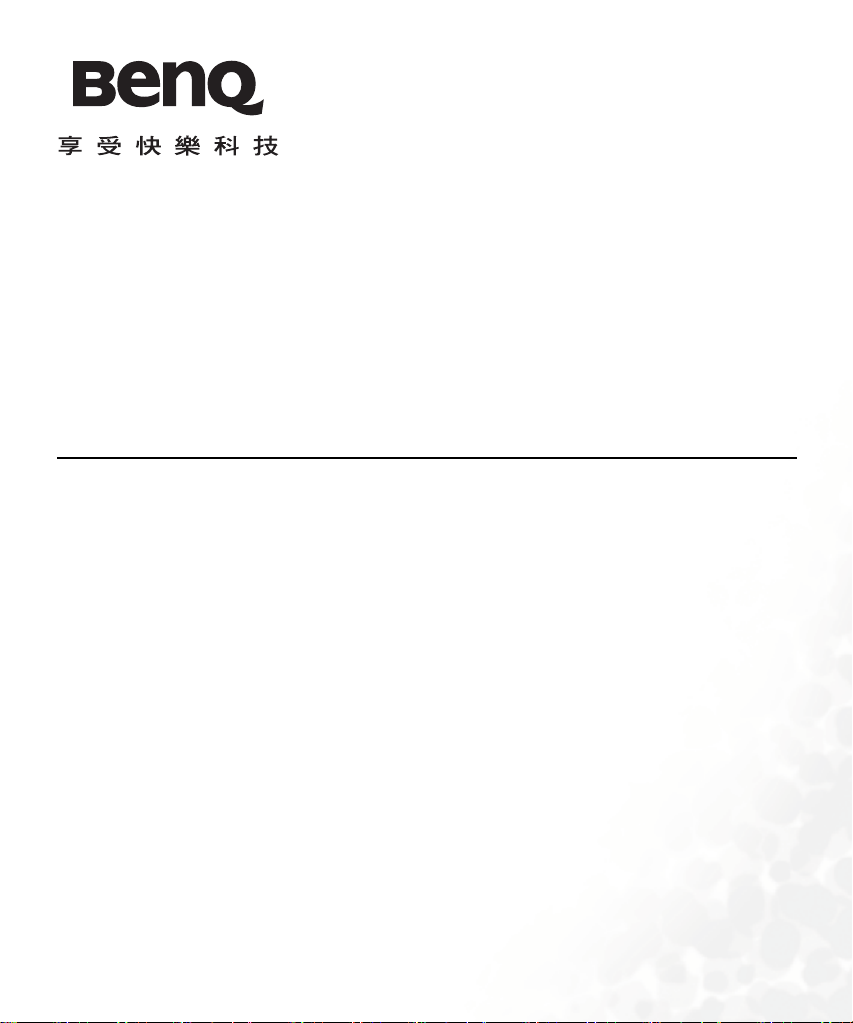
ځૄ M775C
使用手冊
Page 2
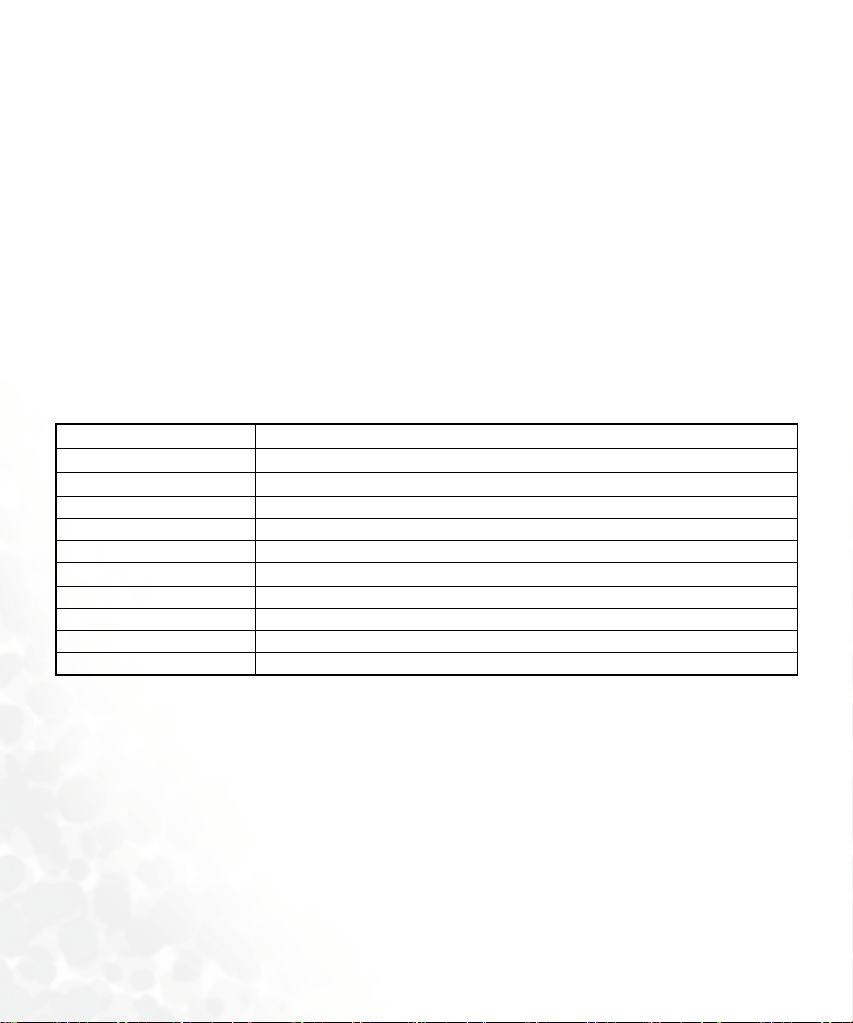
版權聲明
本手冊著作人為明基電通股份有限公司。著作人依著作權法享有並保留一切著作權之專屬權利,非經著作
人之事前同意,不得就本手冊之部分或全部從事增刪、改編、節錄、翻印或仿製之行為。
本手冊中提及之其它產品名、商標名稱之版權皆屬各所屬公司所有。
* 本手冊包含經授權使用之 CorelDRAW® 9 軟體圖形,受著作權法保護。
責任聲明
本手冊之內容,僅在說明著作人生產製造之行動電話使用方法。有關本手冊之內容,著作人不負任何明示
或暗示之保證或擔保責任。
本手冊雖經詳細檢查及校對,唯仍可能發生文字錯誤與技術描述疏漏的情形,懇請消費者及業界先進不吝
賜教指正,以利於本手冊之修正工作,力求手冊內容之正確性。本公司保留對該手冊與手冊中所描述的產
品進行修改而不預先通知的權利。
ځૄ఼
www.BenQ.com.tw
地址
: 桃園縣 333 龜山鄉山鶯路 157 號
行動電話客服專線
商品名稱 / 型號 BenQ M775C 行動電話
額定電壓
/ 頻率
最大發射功率
製造年份 請將電池拆下後參考手機背面標籤
製造號碼 請將電池拆下後參考手機背面標籤
生產地 台灣
功能規格或相容性
使用方法 請參考使用手冊內容
緊急處理方法 請洽購買經銷商或電客服專線
製造廠商 明基電通股份有限公司
注意事項 請參考使用手冊 『安全事項』及 『常見問題與解決辦法』
0800-053-668
3.6V , 900/1800 MHz
GSM 900: 2W,DCS 1800: 1W
符合 GSM 行動電話標準
Page 3
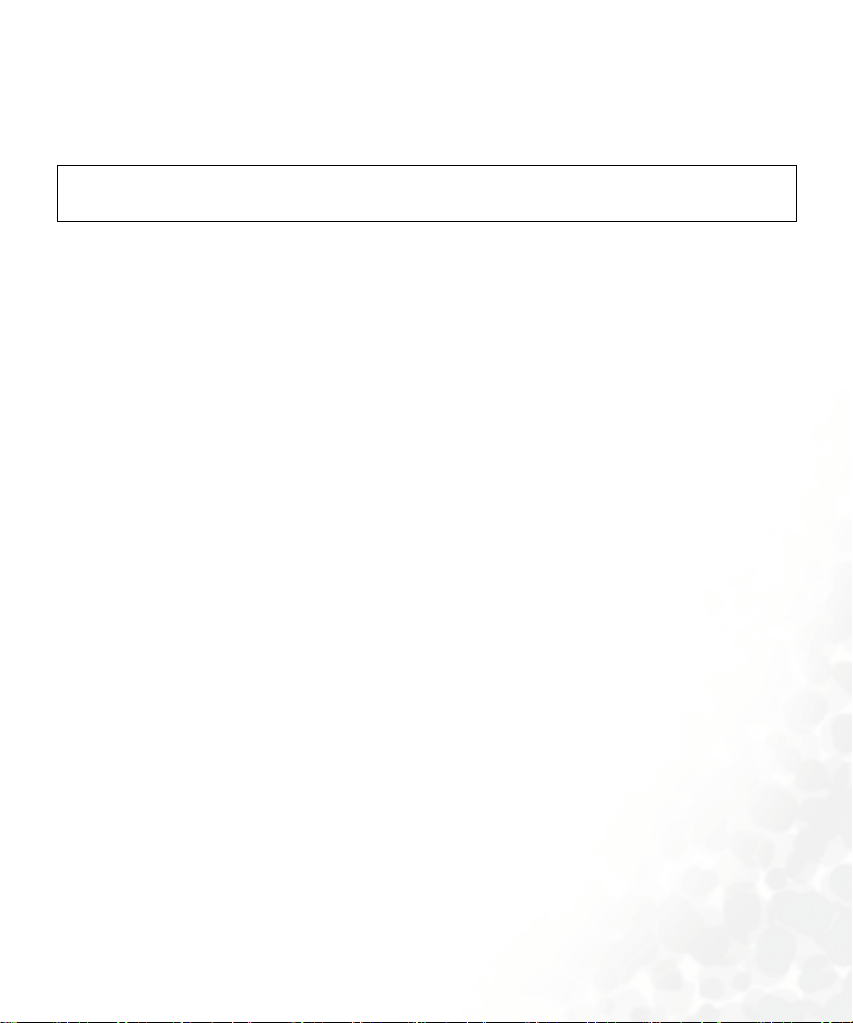
安全事項
ͽ˭ֱྤĂᙯܼזҖજྖ۞ֹϡதщБĂኛଋચυͿዦ ;
RF 能量對人體的影響
• 減少電磁波影響,請妥適使用。
• SAR 標準值 1.60 W/KG,送測產品 SAR 實測最大值為:GSM900: 1.220 mW/g;DCS1800:0.555 mW/g。
這具行動電話,其實是一部低功率的無線電訊號發射及接收機,手機開機之後就可以發射與接
收無線頻率
RF 能量對人體的影響,許多政府機關及著名的組織,均訂有相關的標準和建議事項,以避免大
眾暴露在 RF 電磁能量中。
• 國際非電離輻射保護委員會 (ICNIRP) 1996
德國電機工程師協會 (VDE) DIN-0848
•
•
歐洲聯盟無線電頻率電磁能量一般事務第五理事會
• 英國國家輻射防護委員,GS11,1988
• 美國國家標準局 (ANSI)/ 國際電機電子工程師學會,C95,1-1992
•
美國國家輻射防護及量測會議 (NCRP),編號 86 報告
• 加拿大健康福利部,安全編號 6
這些標準,均已經過學者專家的仔細驗證:例如超過 120 位科學家、工程師、大學教授,衛生
署和企業界根據各種研究結果建立了最新 ANSI 安全標準。您的話機在正常使用下是符合這些標
準的。
天線的保養和更換
更換天線時,一定要使用原廠生產或經過認可的天線。使用未經認可的天線、配件或任意拆修
手機,都可能會造成話機的損壞,甚至觸犯當地的無線電管制法規,或使機型認可失效。
(RF) 信號。
手機的操作
正常姿勢:手持本行動電話時,手的位置和握一般話機完全一樣。當您對著手機的話筒說話,
請注意將手機的天線朝上,並讓天線超過您肩膀的高度。
讓手機運作達到最高的效率:使用手機時,絕對不要用手握著手機的天線。用手握住手機的天
線,不僅影響通話品質,更會讓手機運作的功率超出平時運作的功率。
電池
電池正確使用方法:
所有的電池都會因兩極同時接觸到金屬物而短路,造成危險、損壞和燒毀。金屬物如寶石、鑰
匙、項鍊等會因為短路變熱。請多加留意已充飽電池,特別是您將電池裝入放有金屬物的手提
袋裡。
請在溫度介於
0° C (+ 32° F) 與 + 45° C (+ 113° F) 之間充電。
安全事項
i
Page 4

行車注意事項
如果您要在車上使用行動電話,請確實遵守當地關於車上行動電話的法令規章,並注意下列事
項:
• 專心開車。
• 盡量使用免持聽筒通話功能。
• 如果交通狀況實在不適宜,最好先將車停在路旁,再使用行動電話。
電子設備
大部分的電子設備幾乎都有適當的屏障,保護其不受 RF 能量干擾。但是沒有適當保護裝置或
故障的一些電子設備,就可能會受到 RF 能量的影響。
心律調節器
衛生工業製造協會 (Health Industry Manufactures Association) 建議在手持行動電話和心律調節器之
間的最小距離是六英吋
究會的獨立研究以及建議是相符合的。
配戴心律調節器的人請注意:
• 當您的電話開機時,請保持電話與心律調節器的距離在六英吋以上。
• 不要把電話放在胸口的口袋中。
• 盡量使用與心律調節器相反的耳朵對著手機以減低潛在的干擾。
• 如果您懷疑發生了干擾的話,那麼請立即將電話關機。
(6")。這是為了避免對心律調節器的潛在干擾。這些建議與無線技術研
助聽器
某些數位無線電話可能會與助聽器發生干擾。如果發生這樣的干擾,請教您的服務供應商。
其他的醫療設備
如果您使用其他的個人醫療設備,請洽各醫療設備製造公司,詢問其製造的個人醫療設備是否
具有足夠的屏障,可保護該設備不受外界
如果醫療機構規定不可使用行動電話,請將您的手機關機。醫院或醫療機構可能裝有監測
儀器。
RF 能量的影響。
RF 的
汽車上的電子設備
汽車上的電子設備是否具有足夠的屏障,可以保護其不受 RF 能量影響,請向汽車公司詢問。
有標示的設備
任何有標示將手機關機的地方,應盡力配合。
飛機
FCC 規定一旦飛機飛離地面,絕對不可以使用行動電話。
爆破區
由於爆破人員通常都是使用遙控 RF 設備引爆炸藥,因此在爆破區或有 「請關掉雙向通訊無線
電」的區域內,請關掉行動電話。以免干擾到爆破的進行。
ii
安全事項
Page 5

潛在爆炸環境
在潛在爆炸環境中,請將電話關機,並遵守所有標誌和告示。在這些地方出現的電火花可能導
致爆炸或火災,從而造成人身傷害,甚至死亡。
由於不清楚的標誌,因此人們常常身處充滿易燃氣體的環境內而不自知。這些環境包括加油站、
船艙底層、石油或化學容器周圍,使用液化汽油瓦斯 ( 如丙烷或丁烷 ) 的汽車以及含有化學物
質或分子,火藥微塵、金屬粉末的空氣等等。
車上的安全氣囊
安全氣囊膨脹時會產生強大的力量。切勿將物品 ( 包括車上安裝的 ) 或者手持式無線設備放到
安全氣囊上方的區域內。不正確地安裝車內無線設備,會導致安全氣囊膨脹,造成嚴重的傷害。
安全事項
iii
Page 6

iv
安全事項
Page 7

ϫᐂ
安全事項 ................................................................................ I
認識您的手機.........................................................................1
外觀 .................................................................................................. 1
待機模式螢幕 ................................................................................... 3
待機螢幕圖形 ...................................................................................................3
按鍵操作........................................................................................... 4
功能鍵 ..............................................................................................................5
英文數字鍵 .......................................................................................................8
準備使用您的手機 ...............................................................10
您的 SIM 卡 ................................................................................... 10
插入 SIM 卡 ...................................................................................................10
取出 SIM 卡 ...................................................................................................10
電池 ................................................................................................ 11
安裝電池.........................................................................................................11
取出電池.........................................................................................................11
裝上電池背蓋 .................................................................................................11
取下電池背蓋 .................................................................................................12
為電池充電 .....................................................................................................12
插入免持聽筒耳機 / 資料傳輸線 .................................................... 13
使用您的手機.......................................................................14
開啟手機電源 ................................................................................. 14
打電話 ............................................................................................ 14
更正所要撥打的電話號碼............................................................... 15
結束通話......................................................................................... 15
接聽電話......................................................................................... 15
拒接來電......................................................................................... 15
目錄
v
Page 8

關機 ................................................................................................ 15
速撥 ................................................................................................ 16
號碼重撥......................................................................................... 16
聽取語音訊息 ................................................................................. 17
撥打國際電話 ................................................................................. 18
撥打緊急電話 ................................................................................. 18
撥打分機號碼 ................................................................................. 18
未接、已撥及已接來電 .................................................................. 18
您的電話簿 .....................................................................................19
待機下新增電話簿資料 .................................................................. 22
使用儲存位置編號尋找號碼 ...........................................................22
通話中的操作 ................................................................................. 23
調整聽筒音量 .................................................................................................23
讀取電話簿 .....................................................................................................23
讀取最近已撥 / 已接來電 ...............................................................................23
保留電話 *......................................................................................................23
打第二通電話 * ..............................................................................................23
在兩通電話之間切換 * ...................................................................................23
來電插撥.........................................................................................................24
通話中的選單 ................................................................................. 24
接收短訊息 .....................................................................................26
鍵盤鎖定......................................................................................... 28
無聲操作模式 ................................................................................. 29
輸入模式 ..............................................................................30
ITAP 輸入法................................................................................... 30
注音輸入法 .....................................................................................32
拼音輸入法 .....................................................................................34
筆劃輸入法 .....................................................................................36
ABC 輸入法.................................................................................... 37
vi
目錄
Page 9

標點輸入法 .....................................................................................38
123 輸入法 ..................................................................................... 38
短訊息範本及加強型短訊息物件.................................................... 38
快速鍵..................................................................................40
行動網際網路.......................................................................42
登入網際網路 ................................................................................. 42
瀏覽網際網路 ................................................................................. 42
登出網際網路 ................................................................................. 42
使用瀏覽器選單.............................................................................. 43
網址直撥......................................................................................... 46
選單......................................................................................49
瀏覽選單......................................................................................... 49
電話簿 ............................................................................................ 49
通話記錄.........................................................................................................49
所有通話記錄........................................................................................................ 50
未接來電 ............................................................................................................... 50
已接來電 ............................................................................................................... 50
已撥號碼 ............................................................................................................... 50
刪除通話記錄........................................................................................................ 50
通話計費 ............................................................................................................... 50
檢視電話簿 .....................................................................................................51
尋找 ................................................................................................................51
新增 ................................................................................................................51
速撥 ................................................................................................................51
來電群組.........................................................................................................52
複製電話號碼 .................................................................................................53
SIM 卡至手機....................................................................................................... 53
手機至 SIM 卡 ...................................................................................................... 54
儲存到 ............................................................................................................54
SIM 卡 .................................................................................................................. 55
事後選擇 ............................................................................................................... 55
目錄
vii
Page 10

手機記憶 ............................................................................................................... 55
已用空間.........................................................................................................55
刪除所有電話號碼..........................................................................................55
本機號碼.........................................................................................................55
服務電話.........................................................................................................56
短訊息 ............................................................................................ 56
收信箱 ............................................................................................................56
刪除 ...................................................................................................................... 57
儲存加強型短訊息 ................................................................................................ 57
儲存音樂 ............................................................................................................... 57
聊天 ...................................................................................................................... 57
編輯 ...................................................................................................................... 57
轉送 ...................................................................................................................... 58
回覆 ...................................................................................................................... 58
回撥給寄件人........................................................................................................ 58
擷取號碼 ............................................................................................................... 59
發信箱 ............................................................................................................59
備份訊息.........................................................................................................59
寫短訊息.........................................................................................................59
快速訊息.........................................................................................................59
鈴聲訊息.........................................................................................................60
動畫訊息.........................................................................................................61
圖形訊息.........................................................................................................61
聊天室 ............................................................................................................61
訊息設定.........................................................................................................62
訊息中心 ............................................................................................................... 62
訊息有效時間........................................................................................................ 63
訊息格式 ............................................................................................................... 63
回覆路徑 ............................................................................................................... 63
傳送回報 ............................................................................................................... 63
語音訊息.........................................................................................................63
訊息廣播.........................................................................................................65
廣播訊息開關........................................................................................................ 65
讀取訊息廣播........................................................................................................ 65
設定 ...................................................................................................................... 65
viii
目錄
Page 11

網路服務......................................................................................... 66
WAP ..............................................................................................................66
卡工具箱.................................................................................................67
SIM
行事曆 ............................................................................................ 67
設定行事曆 ........................................................................................................... 67
瀏覽全部資料........................................................................................................ 68
瀏覽當天資料........................................................................................................ 68
刪除所有記錄........................................................................................................ 68
工具箱 ............................................................................................ 69
鬧鐘設定.........................................................................................................69
設定時間 ............................................................................................................... 69
設定鈴聲 ............................................................................................................... 69
震動 ...................................................................................................................... 69
鬧鐘週期 ............................................................................................................... 69
碼錶 ................................................................................................................70
整點報時.........................................................................................................70
計算機 ............................................................................................................70
自動時區設定 .................................................................................................71
高爾夫大師 .....................................................................................................72
打地鼠 ............................................................................................................75
設定 ................................................................................................ 76
.......................................................................................................................76
手機設定.........................................................................................................76
語言 ...................................................................................................................... 76
色系 ...................................................................................................................... 76
背景桌布 ............................................................................................................... 76
背光亮度 ............................................................................................................... 76
背光時間 ............................................................................................................... 76
螢幕對比 ............................................................................................................... 76
螢幕顯示 ............................................................................................................... 76
待機時鐘 ............................................................................................................... 77
預設輸入法 ........................................................................................................... 77
自動重撥 ............................................................................................................... 77
接通提示 ............................................................................................................... 77
自動鍵盤鎖 ........................................................................................................... 78
搭機模式 ............................................................................................................... 78
目錄
ix
Page 12

通話設定
.........................................................................................................78
來電插撥 ............................................................................................................... 78
發送本機號碼........................................................................................................ 78
每分提醒 ............................................................................................................... 78
來電轉接 ............................................................................................................... 78
網路設定.........................................................................................................79
選擇網路 ............................................................................................................... 79
變更網路密碼........................................................................................................ 80
保密設定.........................................................................................................80
開機 PIN 碼 .......................................................................................................... 80
手機密碼 ............................................................................................................... 81
手機限制通話........................................................................................................ 81
網路限制撥號........................................................................................................ 81
限定撥號 ............................................................................................................... 82
個人資訊保密........................................................................................................ 83
黑名單................................................................................................................... 83
鎖定 SIM 卡.......................................................................................................... 83
快速功能鍵 .....................................................................................................84
網路設定...............................................................................................84
WAP
GPRS
設定 .....................................................................................................85
時間與日期 .....................................................................................................85
時間設定 ............................................................................................................... 85
設定日期 ............................................................................................................... 85
時間格式 ............................................................................................................... 85
日期格式 ............................................................................................................... 85
時間顯示格式........................................................................................................ 85
設定時區 ............................................................................................................... 86
日光節約時間........................................................................................................ 86
原廠設定.........................................................................................................86
操作模式......................................................................................... 86
選擇操作模式 .................................................................................................86
標準模式 ............................................................................................................... 86
會議 ...................................................................................................................... 86
戶外 ...................................................................................................................... 86
無聲 ...................................................................................................................... 86
編輯操作模式 .................................................................................................87
編輯鈴聲.........................................................................................................88
x
目錄
Page 13

下載管理......................................................................................... 92
背景桌布.........................................................................................................92
音樂鈴聲.........................................................................................................92
EMS ...............................................................................................................92
格式化檔案檔案夾..........................................................................................92
設定傳輸速度 .................................................................................................92
關閉數據機功能 / 啟動數據機功能 ................................................................92
選單結構圖 ..........................................................................94
保養與維護 ..........................................................................95
常見問題與解決辦法............................................................96
附錄......................................................................................98
目錄
xi
Page 14

xii
目錄
Page 15
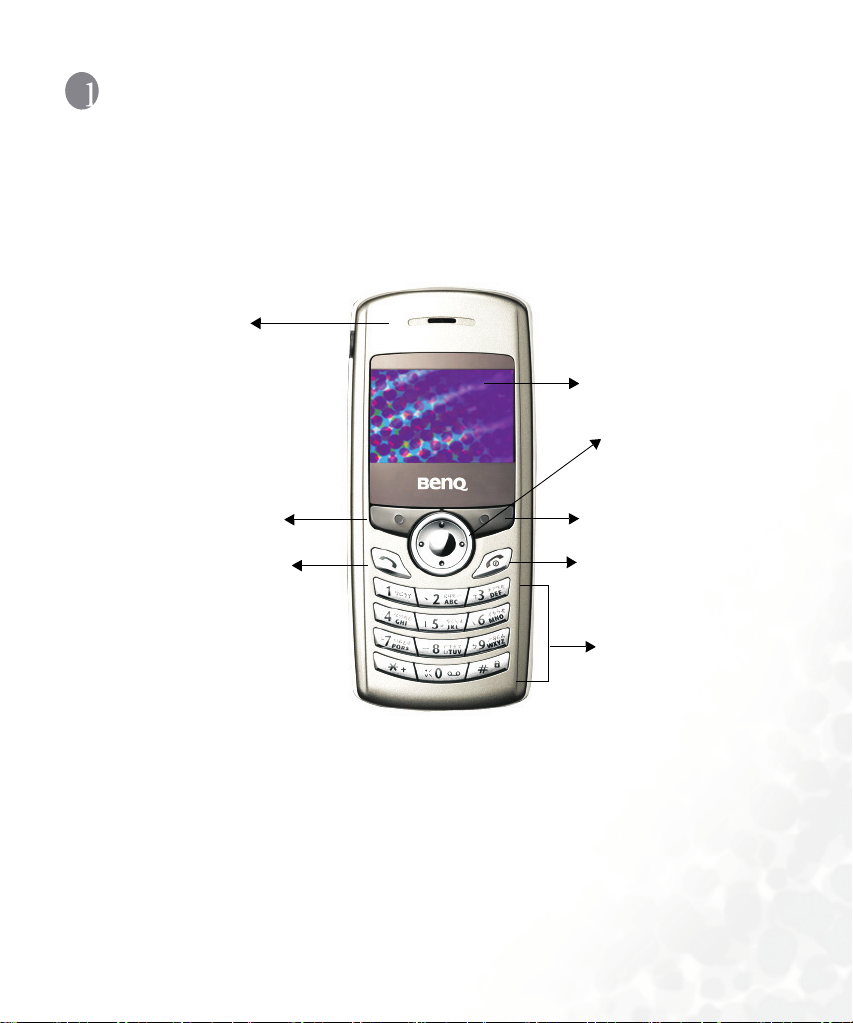
認識您的手機
γ៍
ϒࢬ
聽筒
LCD 螢幕
捲動鍵
左確認鍵 右確認鍵
撥出 / 接聽鍵
開機 / 關機鍵
中英數字鍵
認識您的手機
1
Page 16

غొ
ࢬ
免持聽筒耳機 / 資料傳輸線插座 *
充電器插座
麥克風
ࡦࢬ
響鈴喇叭
背蓋卡鎖
背蓋
電池凹槽
SIM 卡固定片
SIM 卡槽
電池接點
* 可供您連接至選購的資料傳輸配件及免持聽筒耳機。
2
認識您的手機
Page 17
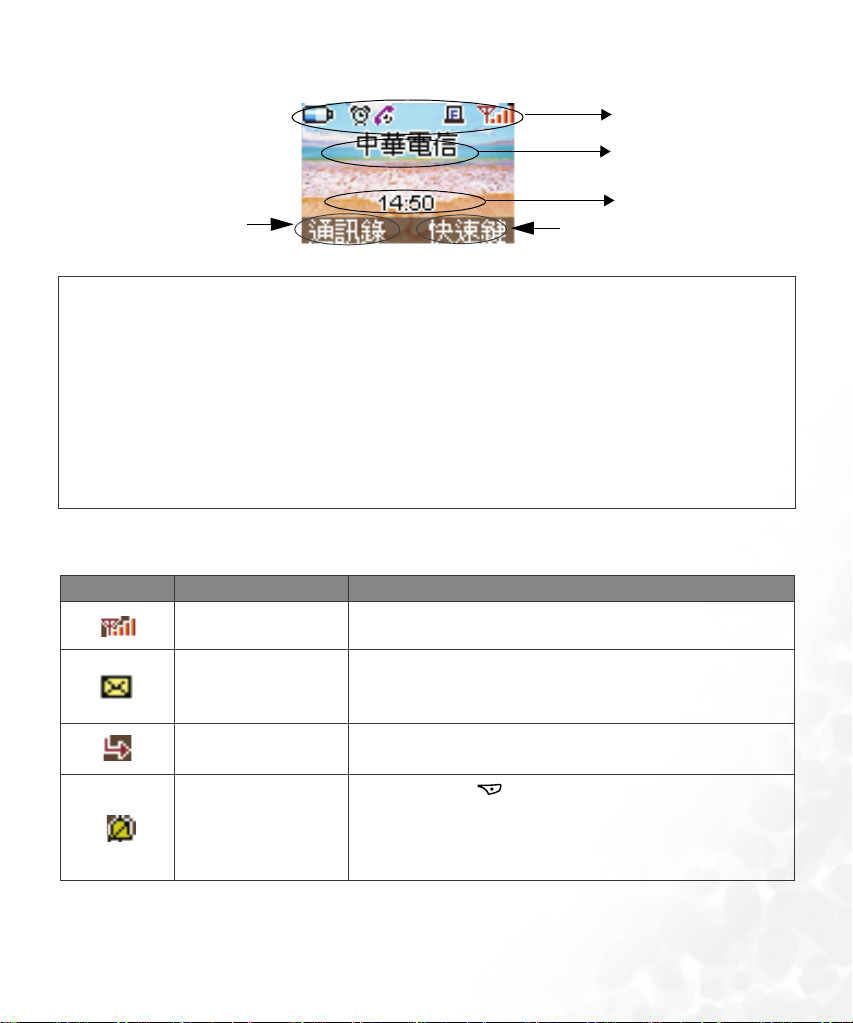
待機模式螢幕
狀態圖形列
電信業者名稱
左確認鍵功能
標示
• M775C 提供您兩種不同待機螢幕選擇。您可選擇數字方式或者時鐘顯示時間。欲切換設
/
定,請至選單
• 欲設定手機在待機螢幕上顯示的時間與日期,以及時間與日期的顯示格式,請到選單:
నؠ!..? มᄃഇ。請參見第 85 頁。
• 您可以到選單:ྖᘨ ..?ώཱི፟ቅ 設定顯示在待機螢幕的手機使用者名稱,見第 55 頁。
• 您可以自行設定待機螢幕顯示的方式,如設定待機時顯示的螢幕動畫或數位時鐘。請到
選單:నؠ ..?!፟నؠ!..? Ꮘ၌ពϯ。請參見第 76 頁。
• 若您有開啟個人資料保密設定,則您將無法直接在待機畫面下選擇觀看通訊錄。見第 83
頁。
: నؠ --> ፟నؠ --> ޞ፟ᛗ。請參見 77 頁。
時間與日期
右確認鍵功
能標示
ޞ፟Ꮘ၌ဦԛ
以下是常顯示於待機螢幕上的圖形:
圖形 功能 說明
訊號強度
短訊息
您指定的網路的訊號強度。所顯示的格數越多,表示訊
號越強。
剛收到短訊息或尚有未讀取的訊息。當短訊息儲存記憶
體不足,這個符號會閃爍。(關於短訊息功能請參見第
26 頁與第 56 頁。)
來電轉接
關閉鈴聲
若有設定來電轉接,當手機撥通後會顯示此圖示。(請
參見第 78 頁)。
• 在待機下久按 啟動無聲操作模式後,這個圖形會顯
示出來。見第
• 當您在開啟的ፆүሀё 下設定關閉鈴聲音量時,該圖
形會出現,請參見第 87 頁。
29 頁。
認識您的手機
3
Page 18
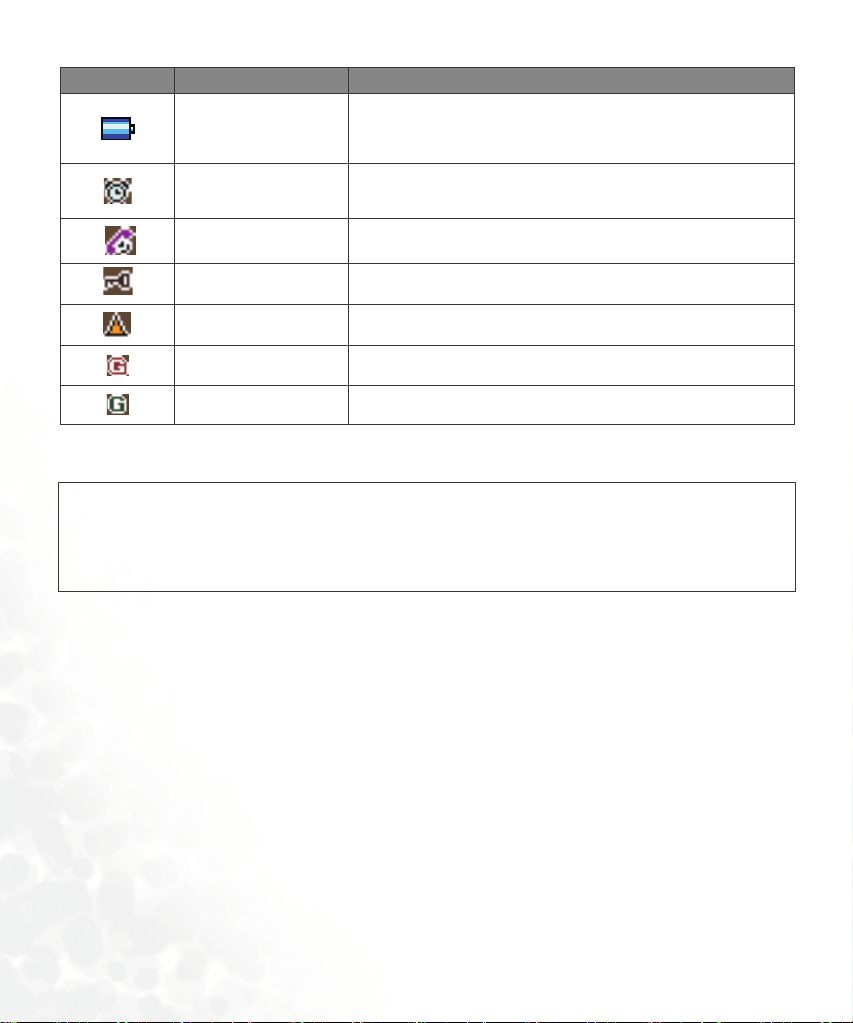
圖形 功能 說明
電池剩餘電量,格數越多,表示剩餘電量越多。四格:
電池狀態
鬧鐘
通話中 您正在通話中。
鍵盤鎖定 已啟動鍵盤鎖。
電量滿格。無格數顯示:需要立即充電。電池充電時,
在電量充飽之前,這個圖形會持續捲動。
鬧鐘已開啟。欲設定鬧鐘請至選單:ቐ
ؠ。見第
69 頁。
--> ጂᛗన
漫遊
當您在漫游
( 非原屬網路 ) 時,這個圖形將會顯示出來。
GPRS 連線成功 當您看見螢幕顯示此圖示時,表示 GPRS 連線成功。
GPRS 連線中 當您看見螢幕顯示此圖示時,表示 GPRS 連線中。
按鍵操作
• 在您的手機開機之後,按下任何按鍵將可開啟螢幕背光。欲調整螢幕顏色、亮度等設定,
/
請到選單:నؠ!..? ፟నؠ
• 當您按下任何按鍵時,您的手機會發出嗶聲。欲啟動 / 取消按鍵音,請到選單:ፆүሀё
..? በᏭፆүሀё, 選擇目前使用的操作模式,然後選擇ᔣࢰ 。請參見第 87 頁。
。關於詳細資料,請參見第 76 頁。
8 在本使用者手冊中,「長按」代表 「按住按鍵兩秒鐘再放開」,「按下」則代表 「按下按
鍵並立即放開按鍵」。
8 以下清單中包含了每個按鍵最常使用的功能。關於其他按鍵指令的資訊,請參考本使用者
手冊中的相關章節。
4
認識您的手機
Page 19
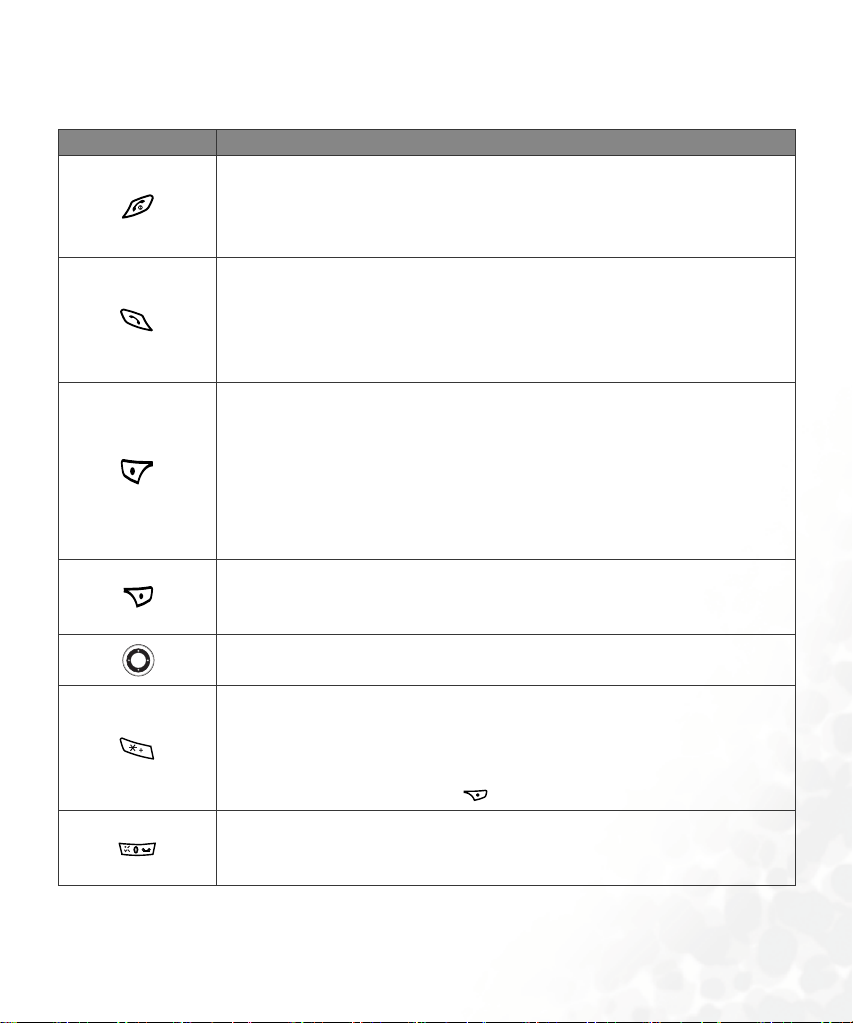
Αᔣ
在待機模式中
按鍵 指令與功能
開機 / 關機鍵
•
長按開機/關機。
•
按下該鍵拒接來電。
•
按下該鍵取消撥出的電話。
撥出 / 接聽鍵
•
輸入號碼後按下該鍵撥出電話。
•
來電時按下該鍵接聽電話。
•
長按重撥上一通撥出的電話。
•
按下該鍵以讀取未接/已撥/已接聽電話列表。
左確認鍵
•
按下以讀取您的電話簿 (當
఼ᐂ
顯示時)。但若您有開啟個人保密功
能,將無法直接在待機畫面下進入電話簿,見83頁。
•
按下將待機下輸入的電話號碼儲存到電話簿中 (當
•
直接長按啟動
•
在待機畫面下輸入數字後,長按會啟動網址直撥功能的
WA P
瀏覽器上網。
「網址直撥」, 見第46頁。
右確認鍵
•
按下以進入快速鍵功能選單 (當
•
長按啟動無聲操作模式。
ԣిᔣ
顯示時)。
捲動鍵
•
按下上/下/左/右鍵進入主選單。
星號鍵
•
按下以輸入
•
撥打國際電話:長按按鍵直到
"*"
。
"+"
顯示出來為止,然後請輸入受話方的國
碼、區碼及電話號碼。
•
鍵盤鎖啟動的狀態下,請按下
然後按下此鍵以將鍵盤解鎖。
語音訊息鍵
•
按下以輸入
•
長按以撥打語音信箱號碼。
"0"
ᐼх 顯示時)。
.com
鍵。請參照
認識您的手機
5
Page 20

在選單中
按鍵 指令與功能
鍵盤鎖定鍵
•
按下以輸入
•
長按以啟動鍵盤鎖。
•
分機號碼:在輸入完電話號碼之後,長按以輸入
"#"
。
英文數字鍵
•
~
按下以輸入電話號碼。
•
個人化速撥鍵:長按以撥打其所代表之電話號碼。
按鍵 指令與功能
開機 / 關機鍵
•
當右確認鍵
•
長按以關機。
沒有 ᗓฟ
功能時,按下此鍵會回到上一層選單。
撥出 / 接聽鍵
•
在電話簿中,按下以撥打選取的聯絡人號碼。
左確認鍵
•
執行顯示於螢幕左下方的指令(當Ᏼפ0ቁؠ0Ᏼี0פ0
•
按下以選擇選項或確認設定。
右確認鍵
•
執行顯示於螢幕右下方的指令 (當
•
按下離開該選項或取消設定,回前一選單。
ᗓฟ0ܔа 顯示時)。
捲動鍵
•
按下該鍵的上下鍵可以上下捲動選單及選項;按下該鍵的左右鍵則左右捲
動選單及選項。
英文數字鍵
•
~
當讀取電話簿時,按下適當次數的對應鍵以依照聯絡人名字的開頭字母尋
找您要的聯絡人。
"P"
,然後輸入分機號碼
ᑭෛ 顯示時)。
。
6
認識您的手機
Page 21
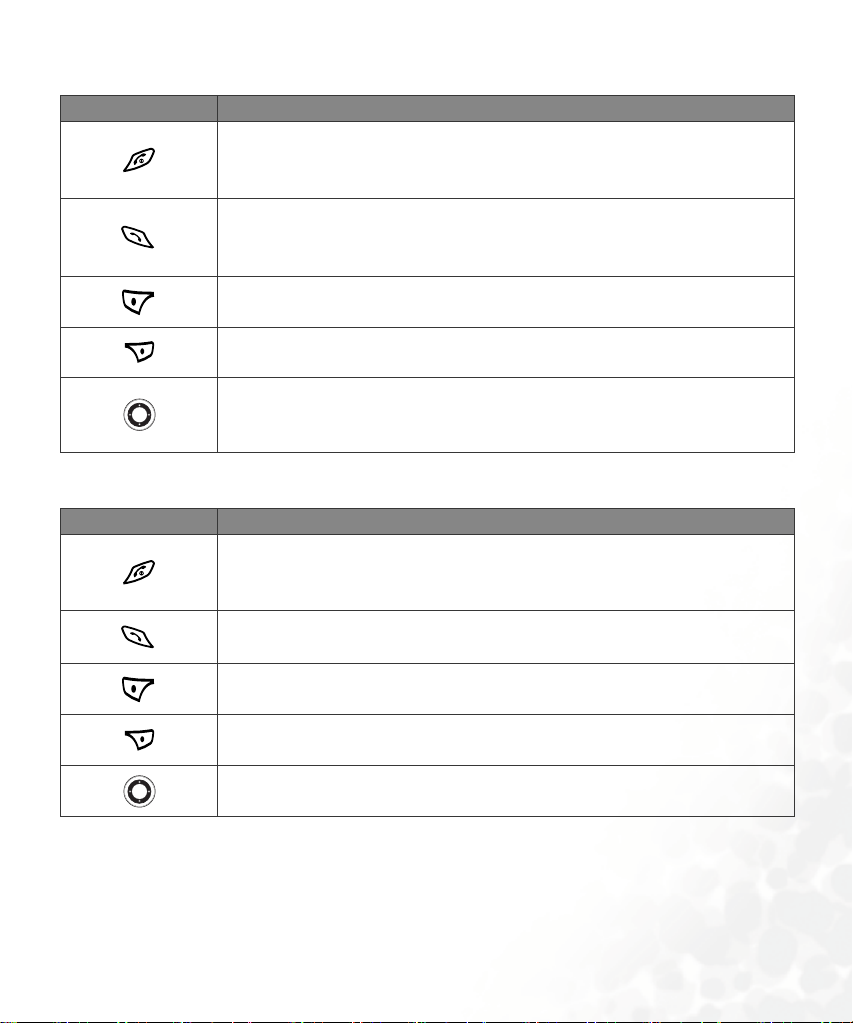
通話中
按鍵 指令與功能
輸入模式下
按鍵 指令與功能
開機 / 關機鍵
•
按下以結束通話。
•
長按以關機。
撥出 / 接聽鍵
•
按下以保留通話中的電話/恢復保留中的通話。
•
按下以便切換通話中與保留中的電話。
左確認鍵
•
按下以進入通話中選項 (當
Ᏼี
顯示時)。
右確認鍵
•
按下以讀取電話簿 (當
఼ᐂ
!顯示時)。
捲動鍵
•
按上鍵以讀取最近已接電話列表;按下鍵以讀取最近已撥電話列表。
•
用右/左鍵調整聽筒音量。
開機 / 關機鍵
•
按下以取消輸入及已輸入之資料,並回到前一個選單或螢幕。
•
長按以關機。
撥出 / 接聽鍵
•
當編輯訊息時,長按以選擇加入圖形、動畫、鈴聲或快速訊息範本。
左確認鍵
•
按下以確認所輸入的文字/資料 (當
ቁؠ 顯示時)。
右確認鍵
•
按下以清除一個數字/字元,長按以清除所有數字/字元(當
顯示時)。
捲動鍵
•
按下該鍵的右/左鍵以將游標移動到下一個/上一個插入點。
認識您的手機
7
Page 22
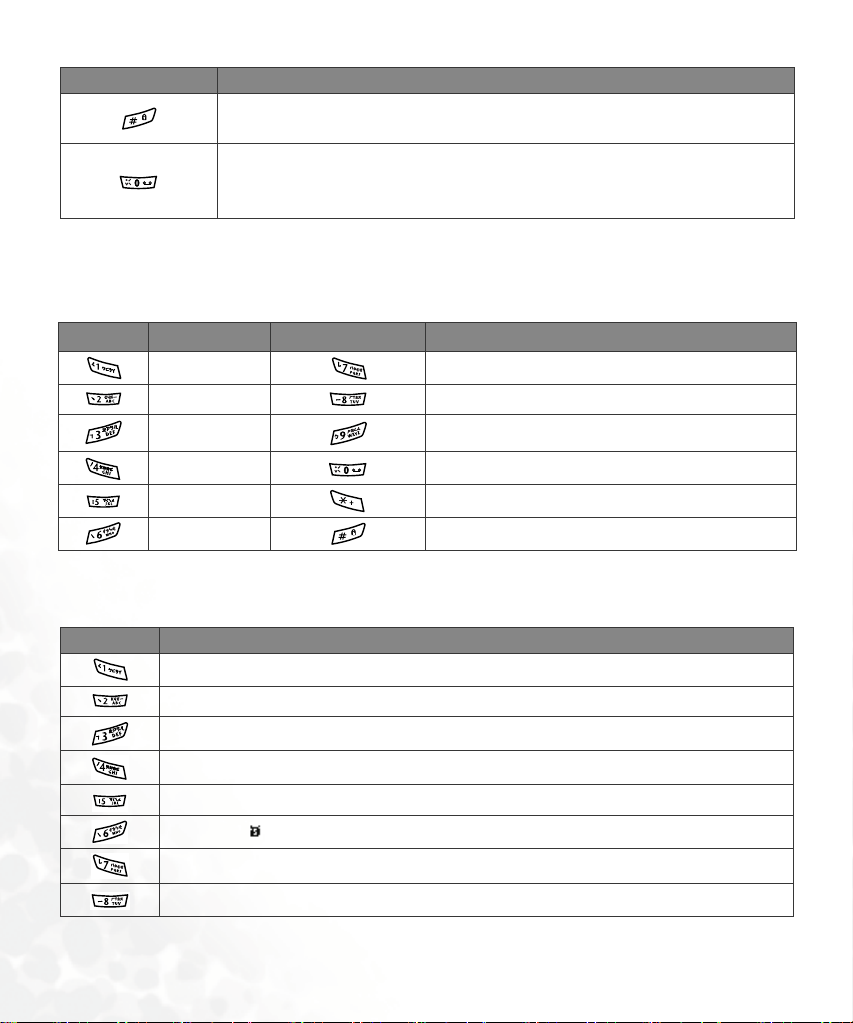
按鍵 指令與功能
鍵盤鎖定鍵
•
按下以變更輸入模式。
零鍵
•
在
iTAP與ABC
•
長按以在字元之間鍵入一個空白。
輸入模式下,按下以切換為大寫或小寫。
ࡻᇴфᔣ
以下是英文數字鍵的清單以及各按鍵於待機模式與 ABC 輸入法下的對應字元與符號:
< 在待機模式下 >
按鍵 數字 按鍵
17
28
39
40
5
6
<ABC
輸入法 >
按下以下每一個按鍵對應的次數以輸入您要的字元。
按鍵 字元
. , : ; / - _ @ & ? ¿ ! i ' "
A B C A¨Å Æ
ç à ä å æ β
D E F É è é
G H I Ì
J K L
M N O Ñ ö ñ ò ö ø
P Q R S
¨
T U V U
ù ü
數字 / 符號 / 功能
長按 )
* + (
於輸入電話號碼之後長按 )
# P (
8
認識您的手機
Page 23
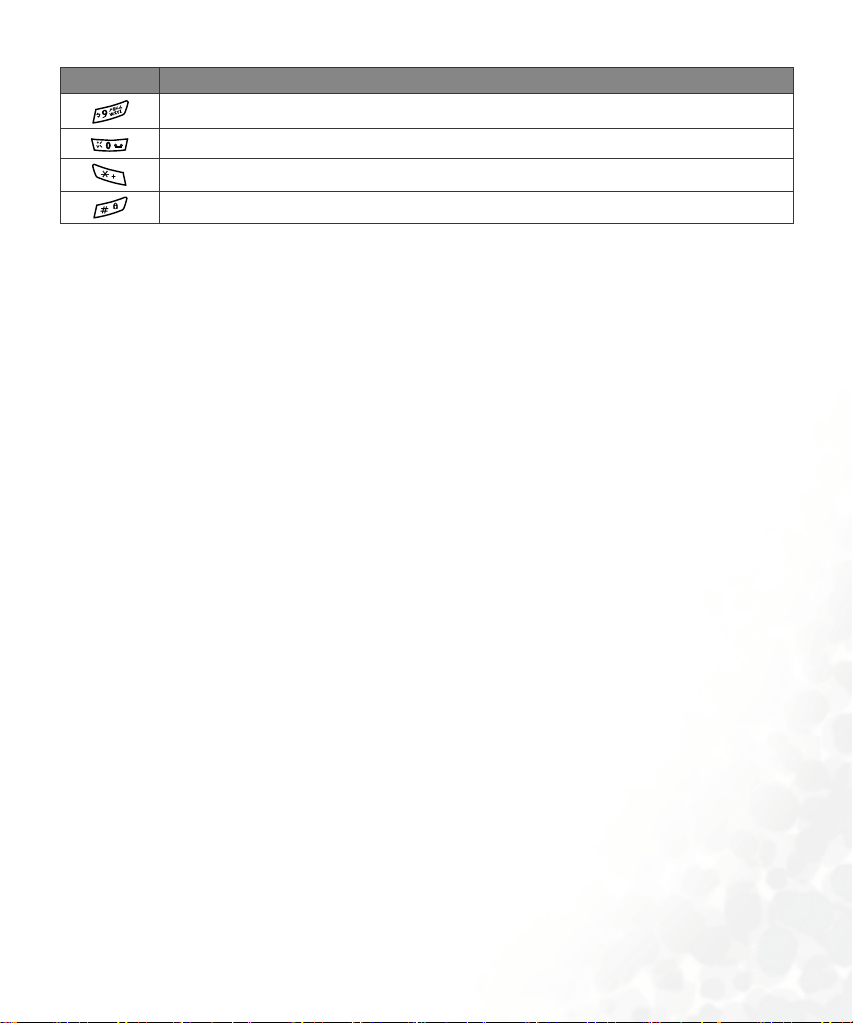
按鍵 字元
W X Y Z
( 短按變換大小寫;長按輸入空白 )
* + / ( ) < = > % £ $ ¥ ¤ @ & §
# ( 長按 )
認識您的手機
9
Page 24
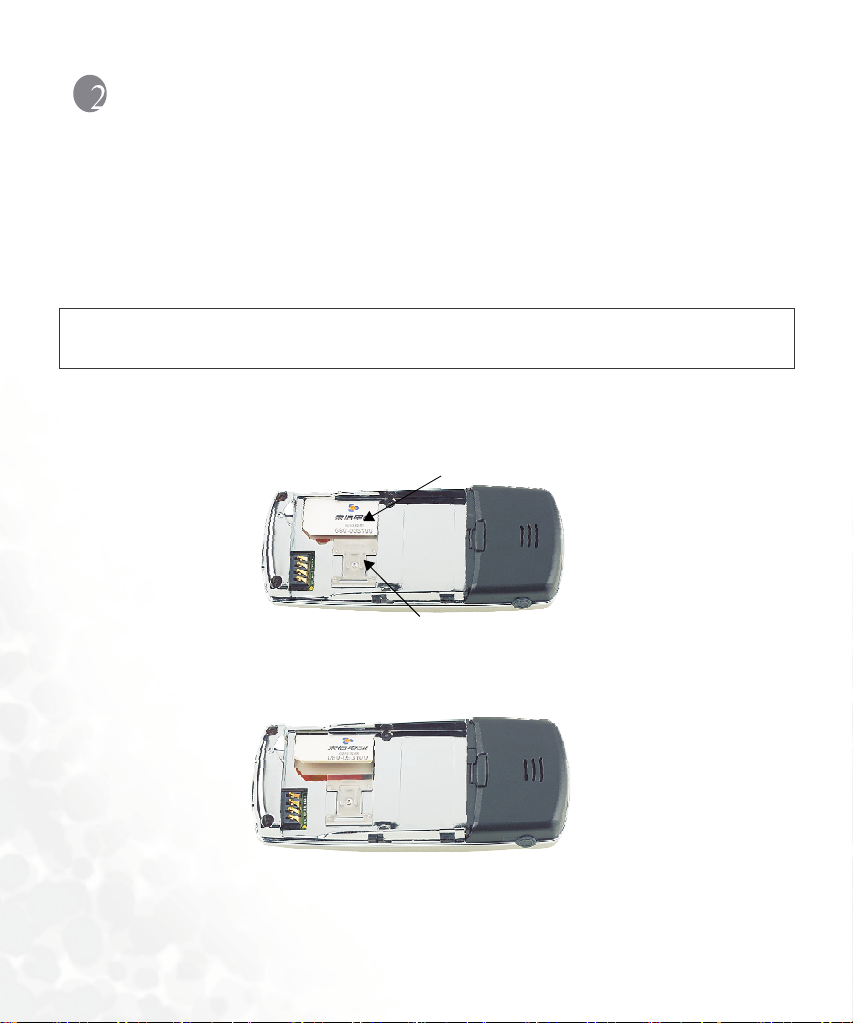
準備使用您的手機
您的 SIM 卡
欲順利使用您的電話,您必須插入由電信業者所提供的 SIM 卡(即Subscriber Identification
Module
碼、電話門號及您可以用來儲存電話簿、訊息等的記憶體。如果您遺失了 SIM 卡,請立即與您
的電信業者聯絡。
೧ˢ SIM Ι
,
1. 請在手機背面的電池凹槽中找出 SIM 卡插槽的位置。然後將整張 SIM 卡置入插槽中,SIM
2. 將 SIM 卡固定片滑動至 SIM 卡上方以固定 SIM 卡。
פ SIM Ι
將 SIM 卡固定片往回滑開,然後將 SIM 卡從插槽中取出。
用戶識別模組)來啟動您的行動電話及連接網路系統。您的 SIM 卡中含有您的 PIN
SIM 卡很容易因刮傷卡片的金屬接點而損壞。當您處理及插入 SIM 卡時,請特別小心不
要刮傷
卡的金屬接點朝下,SIM 卡的切角位於右下方。
SIM 卡。
SIM 卡
SIM 卡固定片
10
準備使用您的手機
Page 25
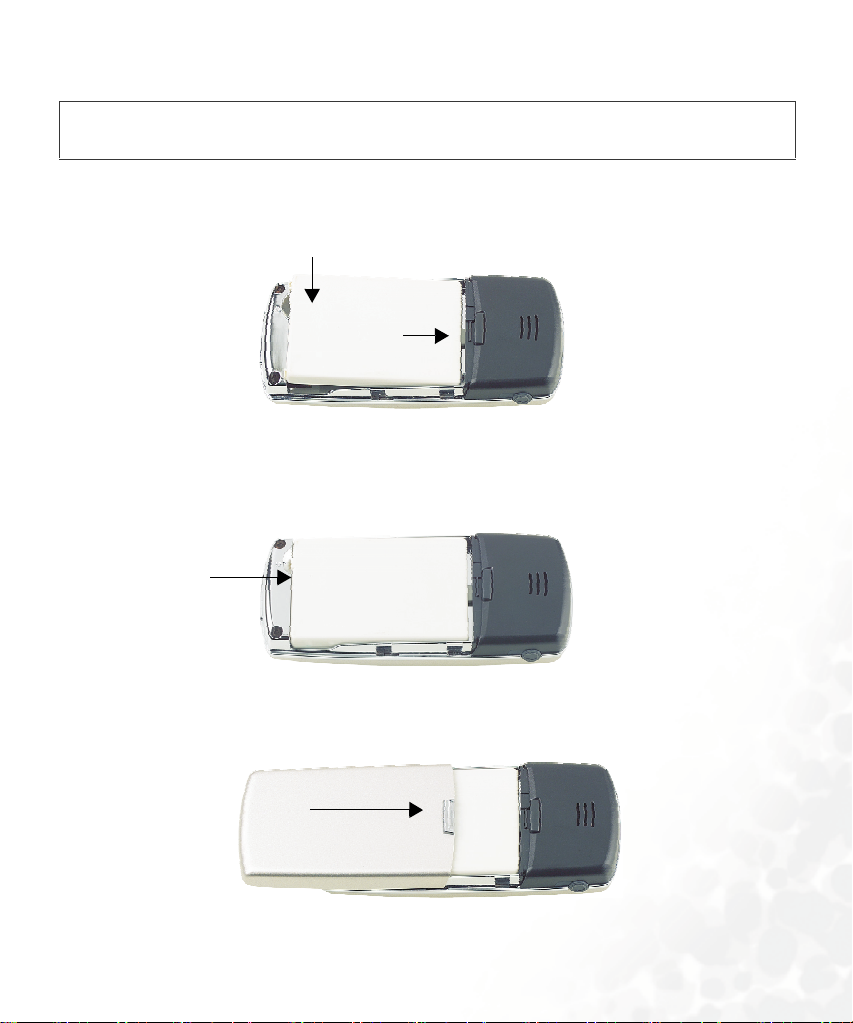
電池
當您手機開機時,請勿取出電池,這樣做可能會刪掉儲存於 SIM 卡或手機記憶體中所有
,
個人的設定或資料。
щ྅Ѱ
1. 將電池放到手機的背面,電池的金屬接點朝下,對準電池凹槽中的接點。
2.
將電池往電池凹槽頂端推入,然後將電池尾部壓下,使電池完全卡入電池凹槽內。
פѰ
從電池凹槽後端缺口將電池往電池凹槽的頂端推進,然後從底部拿起電池。
྅˯Ѱࡦᄏ
將電池背蓋放在手機背面上然後向前推直到背蓋卡鎖固定背蓋。
準備使用您的手機
11
Page 26
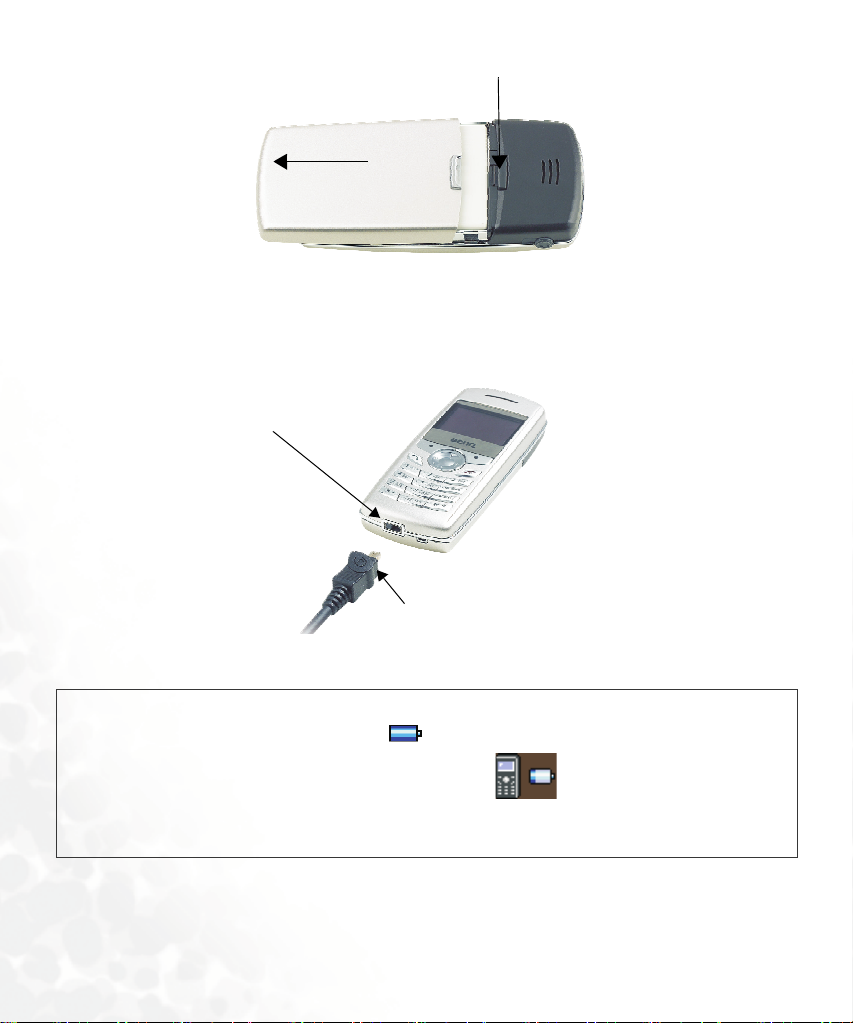
פ˭Ѱࡦᄏ
壓下背蓋卡鎖,再將背蓋向後推然後拿起。
ࠎѰ·
1. 將旅行用充電器接頭插入到手機左下方的充電插座中。請確定接頭以正確的方向插進插座中
(箭頭標誌朝上)。
a.
充電器插座
充電器接頭
2. 當充電完成之後,請將充電器接頭拔起。
• 使用充電器來為電池充電,約需 4 小時左右的時間。
/
• 在充電時,液晶螢幕左上方的圖示 裡頭代表電量的格子將會滾動顯示,直到電池
電量充飽為止 (如果在手機關機時充電,則圖示
電量低時,您會聽到警告音,螢幕上則會顯示 「˧֖
上會顯示 「Ѱ՟
12
準備使用您的手機
」來提醒您立即充電,然後您的手機會自動關機。
會顯示於螢幕中央)。當電池
」。當電池電量耗盡時,螢幕
Page 27
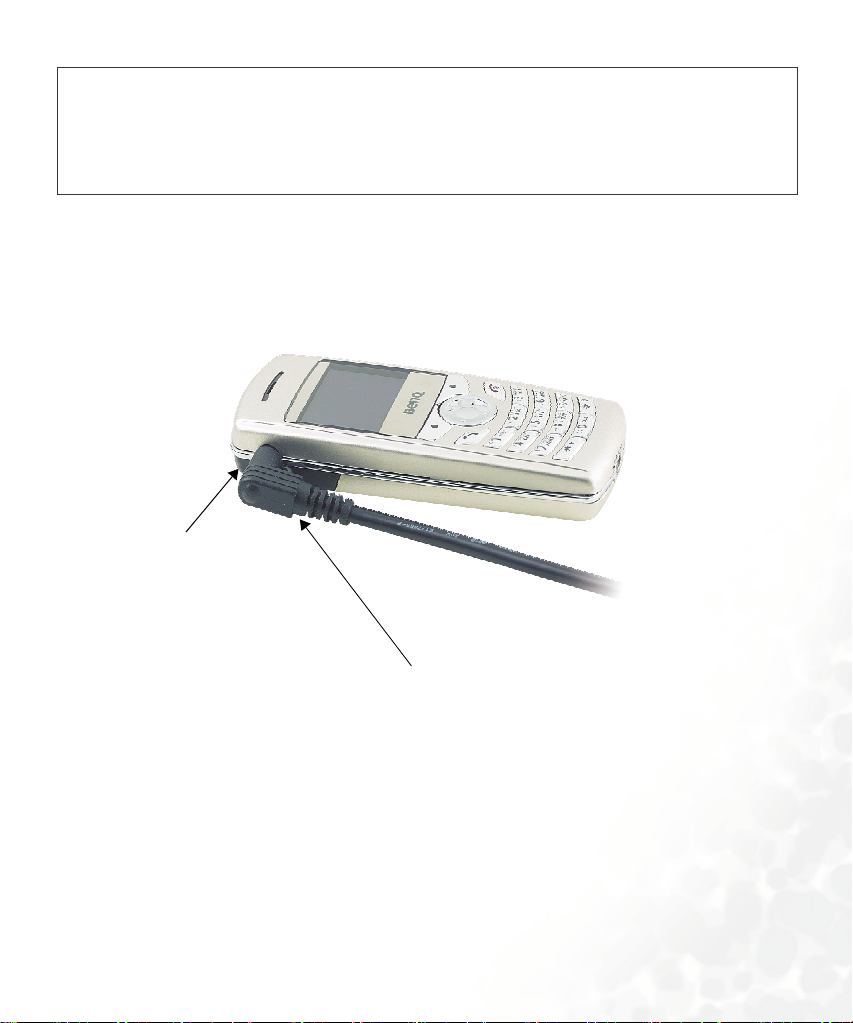
• 請務必使用原廠電池、充電器與配件以確保可正常使用手機功能並延長電池壽命。任何
因使用非原廠配件所導致之故障或損壞情形都將使保固失效。
• 如果電池需要更換,或者需要購買備用電池,請購買與原廠電池相同型號的電池。
,
• 為了安全的考量,當手機溫度超過 45° C (113° F) 或低於 0° C (32° F) 時,充電將會自動
暫停。當溫度回到正常範圍時,手機將會繼續充電。
插入免持聽筒耳機 / 資料傳輸線
1. 將手機左方的插座蓋掀起。
2. 將免持聽筒耳機 / 資料傳輸線的接頭插進插座中。
插座蓋
免持聽筒耳機 / 資料傳輸線插座
準備使用您的手機
13
Page 28
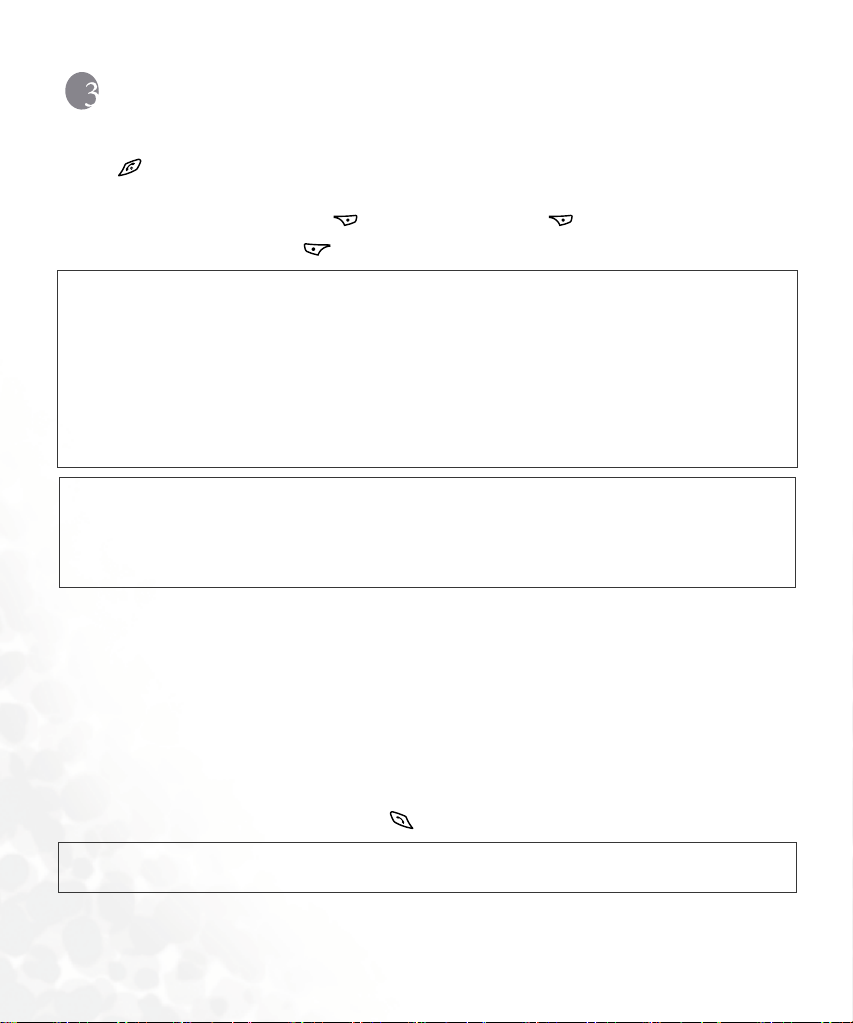
使用您的手機
開啟手機電源
1. 長按 以開機。
2. 當您看到輸入 PIN 碼的提示訊息時,請使用英文數字鍵來輸入 PIN 碼。如果您在輸入 PIN
碼時鍵入了錯誤的數字,請按下 ( ) 來刪除。長按 可刪除所有輸入的數字。完
成
PIN 碼的輸入之後,請按 (ቁؠ ) 確認。
什麼是 PIN 碼?
/
PIN (Personal Identification Number 用戶個人識別號碼)是一個由網路電信業者所提
供的密碼。當啟動
開啟 SIM 卡,即使 SIM 卡插入其他手機中也一樣無法使用,如此您的 PIN 碼便會保護
您的 SIM 卡不受未經授權者之使用。這個 PIN 碼的檢查功能可以防止他人利用您的號碼
來打電話及存取網路服務,並可在您的手機與 SIM 卡同時遭竊時保護您手機中的資訊。
PIN 碼檢查功能,請到選單: నؠ!..?!ܲనؠ!..?!ฟ፟ PIN ቅ 。見 第 80 頁。
欲取消
• 如果您連續輸入三次錯誤的 PIN 碼,您 的 SIM 卡將會遭到鎖定。如果要為 SIM 卡解鎖,
您必須輸入卡片的 PUK 碼(Personal Unblocking Key 個人解鎖碼)。請打電話給您的
,
電信業者處理並索取您的 PUK 碼。
• 當您的 SIM 卡遭到鎖定時,您的手機只能撥打緊急電話。
PIN 碼檢查功能之後,除非於開機時輸入正確的 PIN 碼,否則便無法
3. 當您的 PIN 碼被接受之後,手機便會開始自動搜尋您指定的網路,
ྮ 」。網路搜尋可能會花幾秒鐘的時間。當順利收到網路訊號之後,螢幕上會顯示發出您接
收到的網路訊號的電信業者名稱,然後進入待機模式。
螢幕上會顯示 「
ຩವშ
8 如果無法收到任何網路系統之訊號時,則螢幕上將不會顯示出任何訊號格數。
8 如果收到一個您無權使用的網路時,螢幕上將不會顯示任何訊號,但此時您可以撥打緊急
電話。
打電話
欲使用手機打電話,請確定您的手機是否已經開機,螢幕上是否顯示待機畫面。請使用鍵盤上
的英文數字鍵來鍵入電話號碼。然後按下
在通話中時,您可以使用第 24 頁所介紹的通話選項。
/
14
使用您的手機
來撥打電話。
Page 29
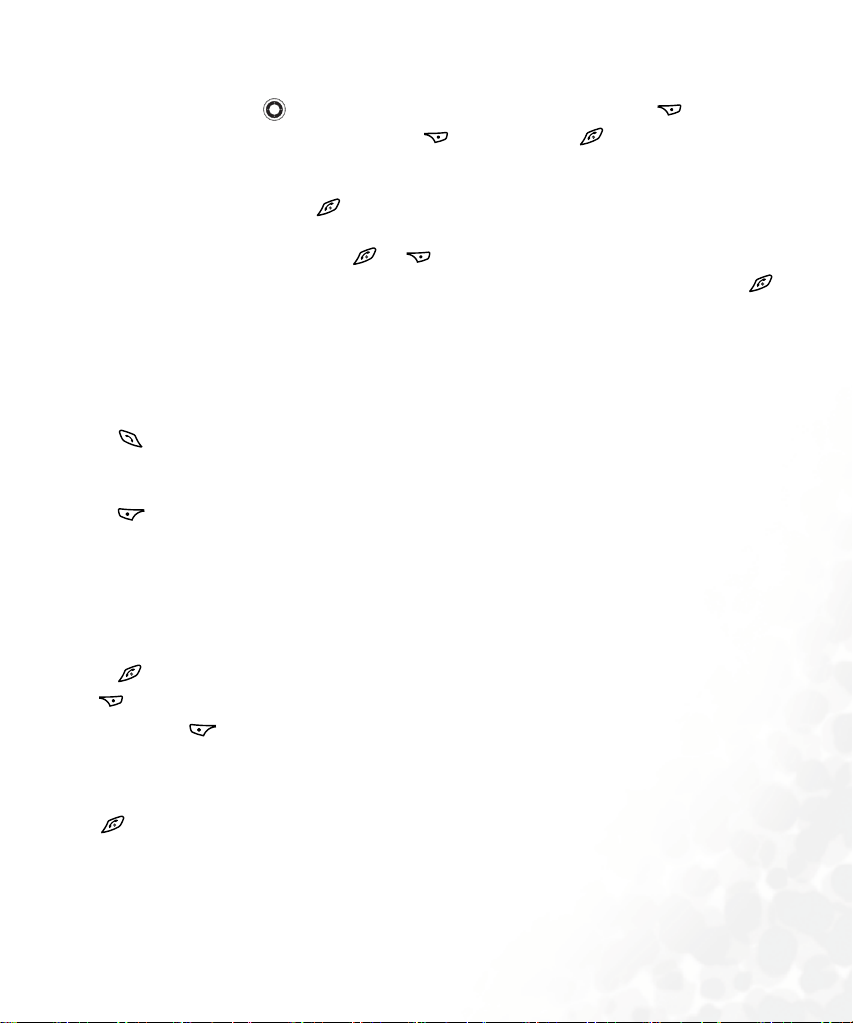
更正所要撥打的電話號碼
欲更正電話號碼,請按下 以將游標移動到錯誤數字的右邊,然後按一下 ( ) 來刪
除數字。欲刪除您所輸入的所有號碼,請長按
( ) 或按下 回到待機畫面。
結束通話
當您要結束一通電話時,請按下 來掛斷電話。掛斷時螢幕中會顯示對方名稱或號碼,以及
通話的時間,然後回到待機螢幕。
如果您要在撥號之後掛斷電話,按下 或 (ඕՁ ) 即可。
8 如果您線上有一通以上的電話(例如一通通話中的電話,一通保留中的電話),按 下 會
結束所有的通話。
接聽電話
當有來電時,您的手機會鈴響或震動,螢幕上也會顯示來電者的姓名或電話號碼 (需視網路是
否支援來電顯示功能,所顯示的姓名也要看電話簿中是否記錄該筆資料)。若您要接聽來電,
則有以下兩種方式:
1. 按下 以接聽電話。
8 您可以將接聽模式更改為按任意鍵即可接聽來電。請到選單: ፆүሀё --> በᏭፆүሀё
--> 選擇目前使用的操作模式 --> ତሀё --> Їຍᔣତ。請參見第 88 頁。
2. 按下 (Ᏼี ) 並從以下選項中選擇:
ඍᖬ:接聽電話。
١:拒接電話。
ѓቢ:您的電信業者會將電話自動轉接到您的語音信箱中。
拒接來電
如果您接到不想接聽的來電,而您也並非正在通話中,則有以下方式拒接來電:
1. 按下 可拒接來電。
2. 按
(
ඕՁ)來電將被您的電信業者自動轉接到您的語音信箱中。
3. 您也可以按下 (Ᏼี ) 並選擇١ 以拒接來電或選擇ѓቢ 將電話自動轉接到您的語音
信箱中。
關機
長按 可關機。
使用您的手機
15
Page 30
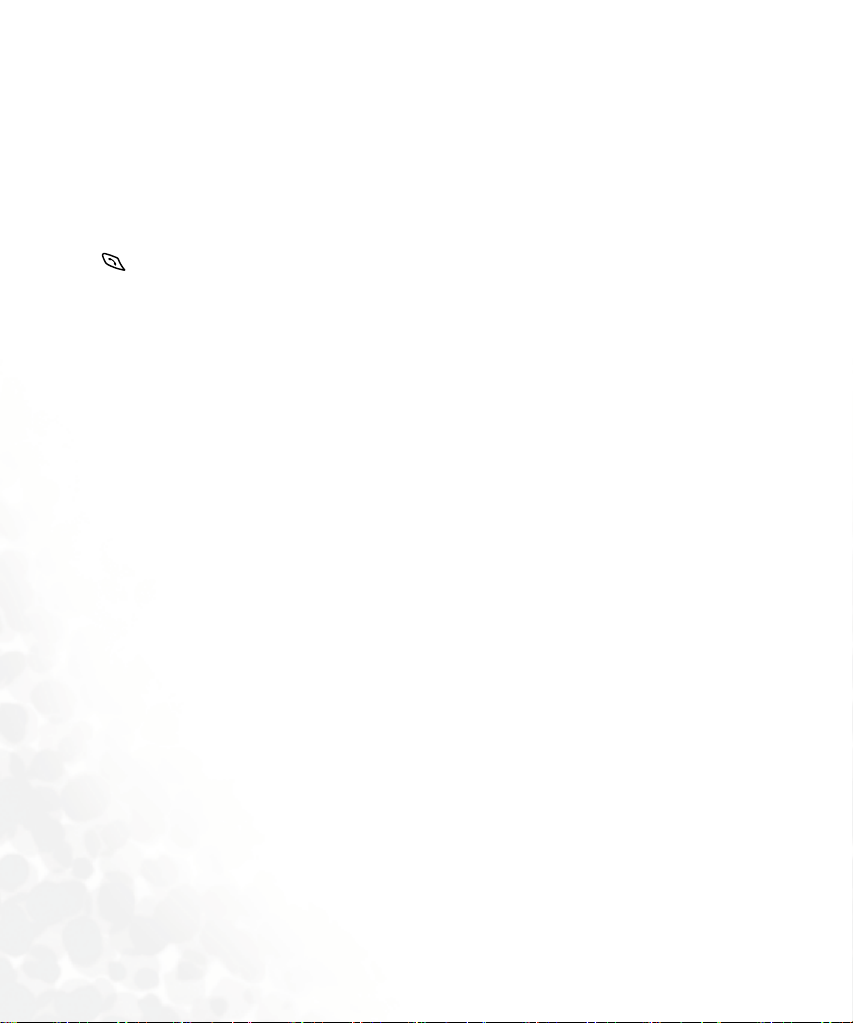
速撥
8 您必須為想要透過速撥功能撥出的電話號碼設定某數字鍵為該號碼的速撥鍵。您可以在編
輯電話簿資料時設定某號碼的速撥鍵。您也可以到選單:
51
請參見第
當您將一個數字鍵設定為電話簿中某一電話號碼的速撥鍵後,您就可以從待機螢幕中長按該
鍵,您的手機將會自動撥打該鍵所代表的電話號碼。
頁。
ྖᘨ
-->
ిᇥ來設定速撥鍵。
號碼重撥
長按 手機即自動撥出您所撥的最近一通號碼。
16
使用您的手機
Page 31
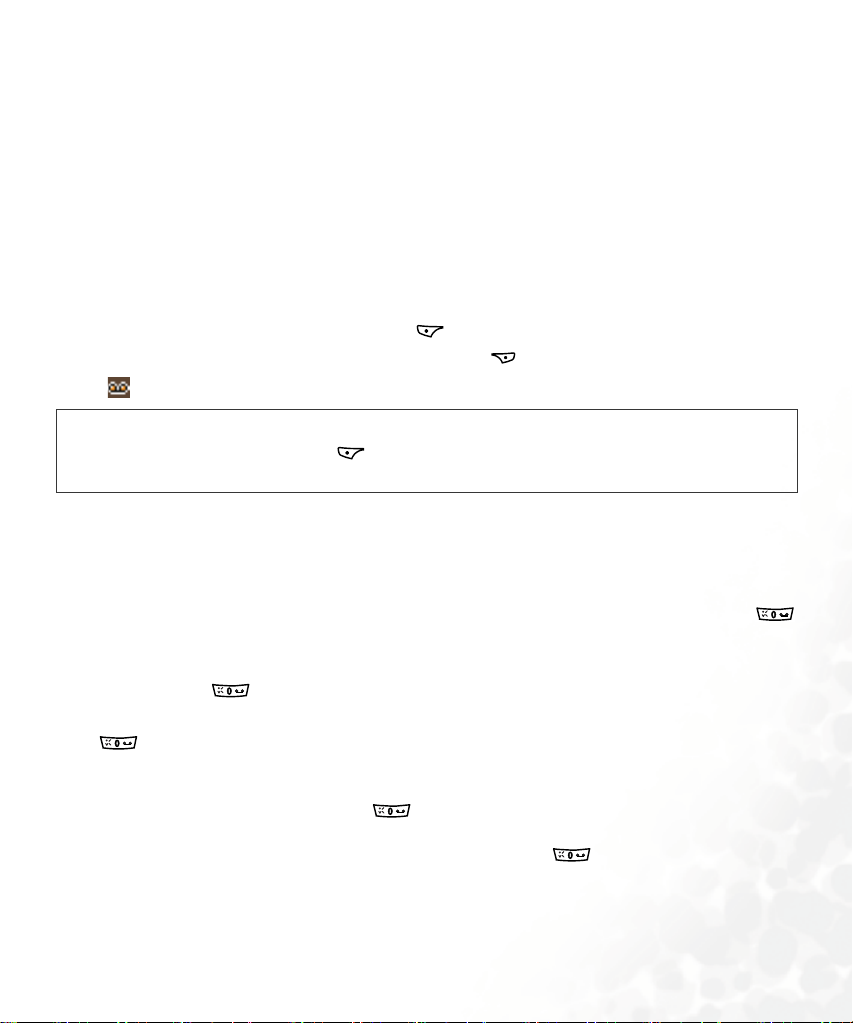
聽取語音訊息
當您的語音信箱收到語音訊息時,您的電信業者會打電話給您或發送短訊息通知 (即文字訊
息)以提醒您有尚未收聽的語音訊息。
8 您可以要求電信業者利用電話或文字訊息的方式來通知您尚未收聽的語音訊息。請到選
ൺ
-->
單:
供使用者選擇接收通知的方式。
根據您接收語音訊息通知的方式,您可以在以下情況針對尚未接收的語音訊息做出不同的回
應:
ᄬࢰ
-->
ᄬࢰనؠ。參見第64頁。但是,有些電信業者並不提
1. 如果您的電信業者發出簡訊通知您有尚未接收的語音訊息,而您的電信業者所發出的短訊息
通知內容符合您之前儲存於手機中的短訊息通知內容,您的手機會立即將這段短訊息判別成
通知您有新語音訊息的提醒內容,並在螢幕上提示您有新的語音留言 (此即 「信箱提示文
字」功能)。要接聽語音訊息,您只需按下 (Ᏼפ),您的手機將會自動為您撥出語音信
箱的號碼。若您不想馬上聽取該語音訊息,您可以按
() 將會顯示於螢幕上方提示您有未接聽的語音訊息。
形
「信箱提示文字」功能的原理是,當您從電信業者那裡收到簡訊提醒通知您有尚未聽取的
/
語音訊息時,您可以直接按下 (Ᏼפ
語音信箱號碼。
)
(ᗓฟ)
回到原畫面,而語音訊息圖
來聽取語音訊息,而不必回到待機螢幕再撥打
8 要能順利使用 「信箱提示文字」功能,您必須事先將電信業者針對收到新語音訊
息所發送給您的短訊提醒內容儲存至手機記憶體中。請到以下選項中進行該設
定:
ൺ --> ᄬࢰ --> ᄬࢰనؠ --> ܫቐ೩ϯф。請參見第 64 頁。
2. 如果電信業者的短訊息提醒文字內容與儲存在ܫቐ೩ϯф選項中的短訊息提醒文字不符,
或您的電信業者是利用語音的方式通知您有新的語音訊息,您就可以從待機螢幕中長按
來直接撥打語音信箱,並接聽語音訊息。另外,您也可以到選單: ൺ --> ᄬࢰ -->
פᄬࢰ 來撥打語音信箱。關於ᄬࢰ 選單的進一步說明,請參見第 63 頁。
3. 除了待機下長按 直撥語音信箱外,您也可以為您的語音信箱號碼設定另一個速撥鍵。
然後您就可以從待機螢幕中長按該鍵撥打語音信箱。關於設定速撥鍵的方法,請參見第 51 頁。
8 是手機預設給語音信箱號碼的速撥鍵,您無法將其更改成直撥非語音信箱號碼的速
撥鍵。
8 一般而言,您的電信業者在 SIM 卡交給您之前,都會將語音信箱號碼儲存到您的 SIM 卡
中。因此您可以從待機螢幕中長按
碼。但是如果電信業者事先並未將語音信箱號碼儲存到
語音信箱號碼儲存至手機記憶體中,才可以在待機下長按
要儲存或變更語音信箱號碼,請到選單:
ཱིቅ做設定。關於詳細資訊,請參見第
來直撥您的語音信箱號碼,而不用事先儲存該號
SIM 卡上的話,您就必須自行將
撥打語音信箱號碼。如果
ൺ --> ᄬࢰ --> ᄬࢰనؠ --> ܫቐ
64 頁。
使用您的手機
17
Page 32

撥打國際電話
1. 輸入撥出國際代碼 ( 台灣為 002),或長按 直到 "+" 顯示出來為止。
2. 輸入受話方的國碼、區碼及電話號碼。按下 即可撥出電話。
撥打緊急電話
欲撥打緊急服務電話,請輸入 112(國際緊急號碼)並按下 撥出。即使您的手機遭到鎖定
或找不到網路,或者尚未插入
便可撥打緊急電話。
SIM 卡時,只要您位於手機可使用之網路類型涵蓋範圍以內,您
撥打分機號碼
在您鍵入電話號碼之後,長按 一秒鐘的時間,"P" 將會顯示於螢幕上。請輸入分機號碼,
然後按下
,
以撥打電話。
若您關閉 DTMF,您的手機將無法撥打分機號碼。欲開啟 DTMF,請到選單 : ፆүሀё
--> በᏭፆүሀё,選擇您目前使用的操作模式,進入 DTMF 開啟選項。見 87 頁。
未接、已撥及已接來電
8 此項功能需電信業者支援。
檢查最近未接、已接及已撥來電,並顯示出電話的時間與日期資訊,共有兩個方法:
1. 如果您因故無法接聽來電,未接來電訊息及撥打次數都會顯示出來,提醒您有未接來電。請
按下 (఼ᐂ ),最近一通的未接來電記錄會先顯示。按下 即可將捲動到您要的未接
來電記錄。
2. 在待機模式下,您可以按下 來讀取最近未接 / 已撥 / 已接來電清單。按下 可將捲動
到您要的電話。
8 圖示 會顯示於未接來電旁; 顯示於已撥電話旁; 則顯示於已接來電旁。
8 如果未接 / 已撥/ 已接來電之電話號碼已經儲存於電話簿中某聯絡人姓名之下,則螢幕會顯
示該聯絡人姓名。該通電話顯示時,螢幕上將會交替顯示聯絡人姓名及電話號碼。
當您捲動至您要的未接
1. 按下 以撥出該電話號碼。
2. 按下 (ᑭෛ ) 以顯示該通電話的號碼、時間與日期。 ( 如果該號碼已經儲存於電話簿中某
聯絡人姓名底下,聯絡人的姓名也會顯示出來。)
在該通電話的檢視畫面上按下 的左右鍵即可顯示上一通或下一通電話號碼資料。然後您
可以按下
以撥出顯示的電話號碼,或者按下 (Ᏼี ) 進行以下選項:
/ 已撥 / 已接來電時,您有以下選擇:
18
使用您的手機
Page 33

Ӂ:刪除顯示出來的電話號碼。
ᐼх:將號碼儲存到電話簿中。依照提示方式來輸入聯絡人的姓名,並確認螢幕上所顯示
的號碼,並按下
從待機螢幕中,您可以按 (఼ᐂ ) 進入電話簿功能來為新儲存於電話簿中的聯絡人
/
指定來電群組。請參見以下細節。
簿聯絡人選擇來電群組。請參見第 49 頁。
(ቁؠ ) 以儲存號碼。
此外,ྖᘨ 選單之下的許多選項也可以讓您為電話
您的電話簿
從待機螢幕中按下 (఼ᐂ ) 可讀取電話簿,然後您可以選擇直接從電話簿中撥號,修改
電話簿聯絡人的詳細資料,或在電話簿裡新增聯絡人。
進入電話簿裡頭您可以利用兩種方式來尋找所需的聯絡人資料。第一種方式是使用
鍵來瀏覽電話簿並捲動到您要的聯絡人姓名 (以英文字母順序列出),另一種方式是按下與您
要找的聯絡人姓名開頭的第一個字母對應的英數鍵適當次數,以便使螢幕自動顯示以該字母為
首的聯絡人姓名。比方說,您要尋找開頭為
會顯示出來,且第一個以
直到您要尋找的名字以反白顯示為止。
"K" 開頭的姓名將反白顯示。請使用 來捲動以 "K" 開頭的姓名,
"K" 的姓名,按兩下 後以 "K" 開頭的姓名便
的上下
8 聯絡人姓名左方的圖形表示聯絡人所屬之來電群組。如果沒有指定任何來電群組,那麼姓
名左邊將會顯示出一個空格。關於為電話簿聯絡人指定來電群組的方法,請見以下詳細說
明。
當您要尋找的聯絡人以黑底反白顯示時,您可以選擇撥號,或利用手機提供的功能選項來管理
聯絡人的資料:
• 按下 即可撥出儲存於該聯絡人姓名下的第一筆號碼。
• 按 (Ᏼี ) 即可利用以下選項處理該聯絡人的詳細資料:
使用您的手機
19
Page 34

顯示號碼
按下 (Ᏼפ ) 即可檢視聯絡人的電話號碼及電子郵件地址等資料,您可以使用 的上下
鍵捲動到您要的電話號碼或聯絡人的電子郵件地址。
8 此時按下 的左右鍵即可顯示上一個或下一個聯絡人的電話號碼資料。同樣地,您也可
以按下與您要找的聯絡人姓名開頭字母英數鍵對應次數,螢幕即自動顯示出以那個字母開
頭的第一個聯絡人的電話簿資料,您就可以再按 的左右鍵直到您要的聯絡人資料出現
為止。
8 如果您所顯示的聯絡人資料是儲存在 SIM 卡記憶體中, 會顯示於姓名的左方,如果該
資料是儲存在手機記憶體中,則會顯示
類型。欲選擇儲存電話簿聯絡人的記憶體,請到選單: ྖᘨ --> ᐼхז。請參見第 54
頁。關於為號碼選擇電話類型的方式,請參見以下詳細說明。
。位於電話號碼左方的圖示表示該號碼的電話
8 關於為電話簿聯絡人儲存電子郵件地址的方法,參見第 20 頁。
• 當您所需的號碼以反白顯示時,您可以按下 來撥號。
或者
(Ᏼี ) 來修改號碼細節。選項如下:
按下
በᏭཱིቅ:修改電話號碼。輸入所要儲存的號碼再按下 (ቁؠ ),然後用 來選擇代
表電話號碼類型的符號圖形:
Җજ、ϡ、Ᏹ、็ৌ、ײΨጡ。完成之後,請按下
( ቁؠ ),新輸入的號碼左方將會顯示出您指定給該號碼的電話類型圖形。
Ӂ:當您看到提示時,按下 (ቁؠ ) 可從電話簿中刪除選取的號碼。
ΐˢిᇥ : 您可以在此為選取之電話號碼指定速撥鍵。項目 1~9 代表 ~ 鍵。例
如,如果您要將
指定為該電話號碼的速撥鍵,請捲動螢幕以選擇項目 1,然後按下
( Ᏼפ ) 將號碼儲存於項目 1 底下。
8 當電話號碼儲存到其中一個速撥鍵項目中之後,該項目將會顯示電話號碼的電話類型
以及該號碼儲存於電話簿中的聯絡人姓名,而非顯示該電話號碼。
• 如果您在聯絡人的電話簿資料螢幕上選取其電子郵件地址,按 (Ᏼี ) 後選擇በᏭ 即可修
改該電子郵件地址;選擇Ӂ 即可刪除該電子郵件地址。
尋找
搜尋儲存於電話簿中的其他聯絡人。請鍵入您所要尋找的聯絡人的完整姓名,如果您對他的姓
名拼法不確定,也可以只鍵入開頭字母,然後請按下
(ቁؠ )。
編輯
您可以在此選項下捲動並編輯聯絡人以下的電話簿資料:
聯絡人姓名:輸入該聯絡人的電話簿姓名。
20
使用您的手機
Page 35

聯絡人號碼:每一個聯絡人可以記錄三筆電話號碼。您可以選擇其中一筆,然後輸入所要
儲存的號碼,再按下 來選擇代表該電話號碼類型的符號圖形: Җજ、ϡ、Ᏹ、็
ৌ、ײΨጡ。當所有設定都完成之後,新輸入的電話號碼將會出現在該聯絡人的電話簿資
料中,號碼左邊將會顯示出您指定給該號碼的電話類型圖形。
聯絡人的來電群組:指定聯絡人的來電群組。選定您要新增聯絡人的來電群組後,按下
( Ᏼפ ) 該聯絡人資料中即會顯示選取的來電群組圖形與名稱,表示聯絡人已加到該
指定的來電群組裡頭。
8 您也可以到選單:ྖᘨ --> ֽཏ為電話簿聯絡人選擇來電群組,請參見第 52 頁。
聯絡人的電子郵件地址:如果該聯絡人資料儲存在手機記憶體中,您可以為聯絡人新增電
子郵件地址。
8 如果您將聯絡人儲存到 SIM 卡記憶體中,您則不可新增電子郵件地址。
當您完成聯絡人資料的編輯之後,請務必按下
後按下
(ቁؠ ),才能將聯絡人儲存到電話簿中。修改過的聯絡人姓名將會顯示於電
話簿中,其左方會顯示其來電群組圖形。如果您不要儲存修改的記錄,請按下
消。
刪除
從電話簿中刪除該選聯絡人的所有資料。「Ӂ」提示出現後按下 (ቁؠ ) 刪除資料。
新增
新增聯絡人到電話簿中。您可以依照編輯現有聯絡人資料的相同方式來新增聯絡人的電話簿資
料。請參見第
20 頁。
(ᐼх ),然後當提示 「儲存?」出現
兩次取
8 須注意一筆聯絡人的資料需包含一個姓名及至少一個電話號碼,所以當您欲儲存一個沒有
輸入姓名或電話號碼的聯絡人,在按下
入號碼
?」。
( ᐼх ) 後螢幕會提示 「輸入姓名 ?」或 「輸
設定群組
將該電話簿聯絡人加到您要指定的來電群組清單中。
什麼是來電群組?
/
來電群組即是共用同一個來電設定 (包括鈴聲、圖形等)的群組。當某一特定來電群組
的成員來電時,您的手機會響起設定給該群組之鈴聲,螢幕同時顯示該群組所屬之圖形,
如此您便可於接聽來電之前立即識別出來電者是屬於哪一個群組了。當您將新的聯絡人
儲存到電話簿中時,您可以為該聯絡人選擇特定的群組。
使用您的手機
21
Page 36

• 電話簿中的每一個聯絡人只可以屬於一個來電群組。
/
• 您也可以到選單:ྖᘨ ..? ֽཏ 為電話簿聯絡人選擇來電群組,請參見第 52 頁。
• 欲設定每一個來電群組的來電設定特徵,請到選單: ྖᘨ!..?!ֽཏ。關於詳細資
料,請參見第 52 頁。
待機下新增電話簿資料
在待機狀態下,您可直接輸入欲新增至電話簿的號碼,然後按 (ᐼх )。然後您就可以如 20
頁所述輸入該電話的聯絡人姓名與其他電話號碼,然後指定該電話號碼的來電群組等。
8 您必須在輸入所有電話簿資料後按 ( ᐼх ) 並在提示「儲存?」出現後再按 ( ቁؠ
) 才能將該筆電話簿資料確實儲存於電話簿中。
8 須注意一筆聯絡人的資料需包含一個姓名及至少一個電話號碼,所以當您欲儲存一個沒有
輸入姓名或電話號碼的聯絡人,在按下
入號碼
?」。
( ᐼх ) 後螢幕會提示 「輸入姓名 ?」或 「輸
使用儲存位置編號尋找號碼
如果您要從待機螢幕直接尋找儲存在電話簿裡的電話號碼,您也可以鍵入電話簿的儲存位置編
號,然後按下 。您所要尋找的號碼的電話簿資料將會顯示出來。
8 使用儲存位置編號尋找號碼只適用於儲存在 SIM卡的電話簿資料,無法用在手機裡的電話
簿資料上。
什麼是儲存位置編號?
/
電話簿號碼之儲存位置編號會指出該電話號碼儲存於SIM卡或手機記憶體中的編號位置。
當您在電話簿中選定一聯絡人並選擇ពϯཱིቅ
白顯示的號碼之儲存位置編號會顯示在螢幕右上方。
選項讀取該聯絡人的電話號碼資料時,反
例如,如果您要讀取儲存於電話簿第五個位置上的電話號碼。請按下
顯示該號碼。
當號碼反白顯示時,您可以按下 來撥號,
或者
(Ᏼี ) 來修改號碼細節。選項部分的說明與第 20 頁相同。
按下
22
使用您的手機
然後按下 即可
Page 37

通話中的操作
8 以下標記有
አፋඌࢰณ
在通話中,您可以按下 的右 / 左鍵來調整耳機音量。完成之後,按下 、 或 可回
到來電螢幕。
פྖᘨ
當您正在通話中時,您可以按下 (఼ᐂ ) 來讀取電話簿資料。關於電話簿功能的細節,
請參見第
פܕᇥ / ତֽ
當您正在通話中時,您可以按下 的上鍵讀取最近已接來電清單,按下 的下鍵可讀取最
近的已撥電話清單。關於如何處理已撥 / 已接來電的細節,請參見「未接、已撥及已接來電」,
見第 18 頁。
ܲྖ *
通話時如果要撥打或接聽第二通電話時,您可以按下 來保留目前通話。如果您只有一通保
留中的電話,再按下
您也可以到通話中的選單裡使用保留
中的選單。請參見第 24 頁 「通話中的選單」。
χௐ˟఼ྖ *
您可以於正在通話中時撥打第二通電話。請輸入第二通電話的號碼,然後按下 。當您打第
二通電話時,第一通電話會自動被保留。
19 頁。
*
符號的選項須視電信業者是否支援及用戶是否申請而定。
即可恢復保留中的電話。
/ 恢復通話的功能,您可以按下 (Ᏼี ) 來進入通話
д఼ྖมೱ *
要在通話中與保留中的兩通電話之間切換,請按下 。要結束兩通電話中的其中一通,請先
恢復您要結束的通話,然後按下
中的電話結束之後,保留中的電話將會恢復通話。
(Ᏼี ) 進入通話中的選單並選擇ඕՁϫ఼݈ྖ。當通話
8 按下 手機將會掛斷所有通話。
使用您的手機
23
Page 38

ֽ೧ᇥ
當您正在通話中時如果有另一通來電,聽筒中會發出來電通知提示音,螢幕上會顯示目前等候
中的第二通電話。然後您可以按照以下方式來管理等候中的電話以及目前通話中的電話:
• 按下 來保留通話中的電話並接聽插撥電話,或者按下 (Ᏼี ) 進入通話中選單,然後
選擇ඍᖬ。
• 如果要結束通話中的電話並接聽插撥來電,請按下 (Ᏼี ) 進入來電選單中,然後選擇ඕ
Ձϫ఼݈ྖ。
• 如要拒接插撥電話,請按下 (ඕՁ ),或按下 (Ᏼี ) 然後選擇к఼ྖ --> ١。另
外,您也可以通知來電者您正在忙線中,方法是按下
,您的手機將會對來電者發出忙線中的提示音。
您也可以使用以下按鍵來管理通話中及插撥的來電:
• 按下 與 以拒接插撥電話。
• 按下 與 以結束通話中的電話,並接通插撥來電。
• 按下 與 可保留通話中的電話,並接通插撥來電。
(Ᏼี ) 然後選擇к఼ྖ --> ѓቢ
通話中的選單
當您正在通話中時,按下 (Ᏼี ) 可進入如下所示的通話中選單中。請使用 的上下鍵
來捲動選單,然後按下
項,回到前一個選單。
(Ᏼפ ) 以進入反白顯示的選項;按下 (ᗓฟ ) 可離開選取的選
8 標記有 * 符號的選項須視電信業者是否支援及用戶是否申請而定。
保留 *
保留目前通話中的電話。
結束目前通話
結束目前通話中的電話。
靜音
關閉麥克風,使目前與您通話的人聽不到您的聲音。 當啟動此模式時,「ᐖࢰ 」會顯示出來。
欲恢復麥克風的聲音,請再按下 (Ᏼี ) 進入通話中選單,然後捲動至פঐᐖࢰ 選項再按
下
(Ᏼפ )。
24
使用您的手機
Page 39

啟動 / 關閉 DTMF
DTMF(Dual Tone Modulation Frequency 雙音調調變頻率)音頻可於電話轉換型式時發出。
這也就是您的手機麥克風在您通話中撥打另一個電話號碼時所會發出的按鍵音。您的手機會發
出
DTMF 音調來與答錄機、呼叫器、電腦化電話服務等進行溝通。
若您關閉 DTMF,您的手機將無法撥打分機號碼,無法在自動化總機或語音系統裡依提
,
示用按鍵操作。
主選單
您可以選擇此項目以進入ྖᘨ 及ൺ 選單。關於電話簿與短訊息選單的細節,請參見第
49 及 56 頁。
8 通話中的ྖᘨ選單裡頭沒有ኑᄦྖཱིቅ與Ӂٙѣྖཱིቅ兩個選項。
多方通話 *
多方會議通話服務可以讓您同時與一位以上的來電者通話。多方通話選單有以下選項:
8 多方會議通話時最多可容納的對話人數將依您的電信業者之設定而有所不同。
多方通話
這項功能可以讓您設定多方通話。您可以將目前保留中的電話接上目前通話中的電話,開
始多方通話。
當設定多方通話之後,您可以按下 在手機螢幕上捲動顯示多方通話時各通話者
/
的電話號碼。
保留所有通話
保留多方通話中的所有電話。
個別通話
想要在多方通話時與某位通話者個別通話,請在螢幕上選擇該通話者的電話號碼,然後使
用這個選項來保留其它所有通話方。
排除通話
保留多方通話中的某一個選取的通話方 (即目前顯示在螢幕上的號碼)。
結束目前通話
在多方通話中,您可以結束某一方的通話。您可以選擇這個選項來結束與目前顯示於螢幕
上的通話方的通話。
結束所有通話
,或選擇此選項將可結束所有通話中及保留中的通話。
按下
使用您的手機
25
Page 40

轉接
這個功能可以讓您結束自己的通話,並接通通話中及保留中的通話,使通話中及保留中的
通話方可以單獨相互通話。
接收短訊息
您的手機支援一般文字短訊息服務(Short Messaging Service,即 SMS)與加強型短訊息服務
(Enhanced Messaging Service,即 EMS),可以讓您發送及接收文字訊息與 EMS 物件,即短
訊圖形、動畫及鈴聲等。此外您的手機也支援聊天室功能,可以讓您用傳送短訊的方式進行聊
天。
接收 SMS 文字短訊息
當您收到新的文字短訊息時,您的手機將會發出叮咚一聲通知您。螢幕上會顯示一個訊息,提
醒您有多少封最新收到的短訊息,
也會顯示在螢幕上方。
8 當收到新訊息時,它會儲存在您的 SIM 卡中。如果 SIM 卡上儲存短訊息的空間不足,
將會閃爍,電信業者的網路系統會先幫您保留短訊息,直到您刪除
息以便空出多餘空間來接收新訊息為止。
• 要讀取新的短訊息,請按下 (ќܫቐ )。螢幕上將會顯示最新收到的短訊息清單,每一筆
短訊都會顯示它的發送者電話號碼。如果發送者是您儲存在電話簿中的聯絡人,螢幕上將會
顯示發送者的電話簿姓名,而不顯示電話號碼。短訊息項目左邊的圖形會指出收到的短訊息
已經讀取 () 或尚未讀取 ())。請捲動到您要讀取的短訊息。
如果您要刪除 SIM 卡上所有收到的短訊息,您可以往下捲動到短訊息清單的尾端,然後
/
選擇ӁБొ 以刪除所有收到的短訊息。
當某短訊息項目以反白顯示時,短訊息內容第一行的開頭幾個字將會閃爍。按下 (פ
) 然後按 即可檢視整個短訊息內容、短訊息送達的時間與日期,與發送人的電話號碼或
電話簿姓名。
讀取過短訊息之後,按下 (Ᏼี ) 可選擇刪除、編輯、轉送或回覆短訊息,也可以使用
該短訊息來啟動聊天室功能。關於詳細資訊,請參見第
56 頁主選單選項:ൺ。
SIM 卡上的其他短訊
26
使用您的手機
Page 41

• 欲稍後再讀取短訊息,請按下 (ᗓฟ )。 將會保留在待機螢幕的上方,直到讀取訊息
為止。
• 您也可以到選單: ൺ --> ќܫቐ 來讀取接收的訊息。關於詳細資訊,請參見第 56 頁。
/
• 欲撰寫新的短訊息,請到選單: ൺ --> ᆷൺ。關於詳細資訊,請參見 第 59 頁 。
• 您可以決定是否要讓手機提示您收到了新短訊息。請到選單: ፆүሀё --> በᏭፆүሀ
ё,選擇您目前使用的操作模式,然後到
఼ۢ 作設定。請參見 第 87 頁。
接收 EMS 加強型短訊息
當您的手機所收到的短訊息含有 EMS 加強型短訊息物件,例如圖形、動畫或鈴聲時,請按下
( ќܫቐ ),在螢幕上反白顯示的短訊息項目會閃爍 「ΐૻݭ」字樣。請按下 (
) 以檢視短訊息,配合文字出現的動畫或圖形也會顯示於螢幕上。(如果收到的是短訊鈴聲,
פ
則您的手機會發出該鈴聲)。
然後您可以按下 (Ᏼี ) 來決定如何管理此短訊息。
如果該訊息中的 EMS 物件並未儲存於手機記憶體中,您可以選擇ᐼхΐૻݭൺ 選項並為
EMS 物件命名,手機就會按照該物件的類型將其儲存到記憶體裡頭所屬的 EMS 存放庫中,
該
這也就是說,如果物件是動畫,它會被自動儲存到手機動畫庫內的可用位置中 ( 即ൺ選單
中的જ൪ 裡頭的五個空白位置之一 )。下一次,您就可以在發送的短訊息中插入這個已儲
存的短訊息動畫了。
8 您可以將 EMS 物件如圖形、鈴聲或動畫加入到您想要編輯的短訊息中。關於如何編輯含有
EMS 物件的短訊息以及其他 EMS 功能細節,請參見第 38 頁。您也可以到ൺ選單中
選擇࿚ᓏ、જ൪或ဦԛ選項來將鈴聲、動畫或圖形插入到您所要送出的短訊
息中。
接收來電鈴聲音樂
您的手機可以簡訊方式接收來電鈴聲音樂,並儲存到您的手機記憶體成為操作模式選單下的來
電鈴聲選項。
當您的手機接收到鈴聲音樂,請按下
「˭ྶࢰሄ」字樣。請按下 (פ ) 以檢視該鈴聲音樂訊息,同時您的手機會播放該鈴聲,
螢幕上的圖形
即代表該鈴聲音樂。當您移動螢幕上的游標時音樂就會停止。再將游標移到
( ќܫቐ ),在螢幕上反白顯示的短訊息項目會閃爍
的同一行或該圖形左邊,手機便會再度播放該鈴聲音樂。
使用您的手機
27
Page 42

您可以按下 (Ᏼี ) 來決定如何管理此音樂訊息。如果該訊息中的鈴聲音樂並未儲存於手
機記憶體中,您可以選擇ᐼхࢰሄ 選項將該音樂儲存到操作模式選單下的來電鈴聲選單,日後
您就可以將該音樂設定成手機的來電鈴聲了。欲設定來電鈴聲,請至選單:ፆүሀё
ፆүሀё,見第 87 頁。
--> በᏭ
接收聊天訊息
當您的手機收到來自他人的聊天要求時,螢幕上會跳出對話方塊,問您是否要加入聊天。請依
照以下步驟來答覆聊天訊息:
按下 可檢視聊天訊息。螢幕上會顯示傳送者的聊天暱稱,後面還有它的訊息,格式為:
1.
>> 訊息」。
「暱稱
2. 按下 (௭ ) 即可加入聊天,並請依照螢幕上的提示來輸入您的聊天暱稱與聊天訊息,
然後按下
還有聊天對象之前的訊息。然後您就可以用發簡訊的方式繼續與對方聊天了。
/
(ቁؠ ) 手機即送出您的訊息給對方。螢幕稍後會顯示您的暱稱與訊息,另外
您也可以到選單: ൺ --> ќܫቐ --> ௭,或 ൺ --> ௭ވ 進行簡訊聊天。關
於聊天室的詳細資訊,請參見第
57 頁及第 61 頁。
鍵盤鎖定
在待機螢幕上長按 以啟動鍵盤鎖定。 會於鍵盤鎖定後顯示在螢幕上方。欲解除鍵盤
鎖定,請按下
您也可以到選單:నؠ --> ፟నؠ --> ҋજᔣሹᗆ 來設定讓手機在待機螢幕下每隔 20 秒就
自動啟動鍵盤鎖的設定。見第
(ྋᗆ ) 然後按下 。
78 頁 「自動鍵盤鎖」。
28
使用您的手機
Page 43

無聲操作模式
待機狀態下長按 可以啟動無聲操作模式。當您長按 啟動無聲操作模式時手機會震動兩
秒,螢幕同時顯示對話方塊 「ୁજᓏፆүሀё」,表示無聲操作模式已啟動。兩秒後螢幕自
動回到待機畫面,圖形
態。
當無聲操作模式開啟後,若有來電手機只會震動提醒您而不會發出鈴聲。
欲關閉無聲操作模式並恢復先前開啟的操作模式,長按
此待機下長按 即可設定無聲震動,非常適合在會議進行時快速地設定無聲震動功能。
/
待機狀態下長按 所啟動的無聲操作模式與您從選單:ፆүሀё --> Ᏼፄፆүሀё -->
ᓏ 所啟動的無聲操作模式是相同的。
所以假如您在選單:ፆүሀё
,
量調整為「無聲」以外的七等級中的某個等級,那麼待機下長按
同樣的,若將無聲操作模式下的震動功能關閉,則待機下長按 後震動功能將失效。
將會顯示於螢幕的左上方以提醒您手機目前處於無聲操作模式狀
即回到原操作模式。
--> በᏭፆүሀё --> ᓏ 之下將無聲操作模式的鈴聲音
後無聲功能將失效。
8 欲設定與選擇操作模式,請到主選單ፆүሀё。見第 86 頁 「操作模式」。
使用您的手機
29
Page 44

輸入模式
您的手機可於以下情況下提供輸入法供您使用:
• 撰寫短訊息。
• 在電話簿中輸入姓名或號碼。
• 在行事曆中記下備忘錄等。
8 關於這些功能的詳細資料,請參見本手冊之相關章節說明。
您的手機提供數種不同的輸入模式來讓您輸入文字或數字符號。在編輯螢幕上,按下
可切換您所要使用的文字輸入模式,而您目前所使用的輸入模式會顯示在螢幕的中間下方。
即
8 輸入模式選項會因應各地區的需求而有所不同。
手機的出廠預設輸入法是注音輸入法。這是在您每次進入編輯畫面時會自動出現的預設輸入模
式。
8 您可以自訂開啟編輯畫面時自動出現的輸入法。請至選單:నؠ --> ፟నؠ --> నᏮ
ˢڱ。參閱第
此外,當您編輯短訊息時,您可以長按
訊息物件加到短訊息中 (請參見第 38 頁 「短訊息範本及加強型短訊息物件」)。
以下是各輸入法的詳細說明。
77 頁。
以選擇使用快速訊息範本編輯短訊,或將加強型短
8 以下輸入法說明順序並不依照各輸入法在螢幕上顯示的順序排列。
iTAP 輸入法
ITAP 智慧輸入法可於鍵入字母時進行分析,自動顯示出正確的字,加快文字的輸入速度,並
使文字輸入更為簡易。與傳統的多鍵式英文輸入法比較起來,多鍵式輸入法需要您按同一個按
鍵多次才可能找到您想要輸入的字母,因此
iTAP 輸入功能特色
• 每個字母只需按一次;輸入一個字母不需按下多次按鍵。
• 豐富的文字資料庫,內含常用姓名。
• 內含常用之標點及符號。
iTAP 輸入使用方式
• 按下與您要輸入的字的頭一個字母相對應的英文數字鍵,而不必考慮顯示在按鍵上的字母順
序。然後按下與第二個字母相對應的按鍵,依此類推。您的手機會依據您所輸入的字母組合,
預測您要的字是哪一個字。手機所預測的字會顯示在螢幕的左下方。這個字會隨著您輸入字
母而變化 -- 在您完全輸入完文字之前,您不用理會螢幕上所顯示的是什麼字。
iTAP 的單鍵式輸入是更為有效率的英文輸入方式。
30
輸入模式
Page 45

• 當您輸入了完整的文字之後,如果所顯示的文字並不是您要的字,請按下 的上 / 下 / 左 / 右
鍵顯示其他待選的文字。
• 如果您要鎖定一些已經輸入的字母,請按下 。然後您所鎖定的字母便不會於您輸入其他
字母時遭到更改。欲解除字母鎖定,再按下
• 按下 可在以下項目之間切換:
•
大寫 ( 如 ITAP 在螢幕中間下方所示 )。
小寫 ( 如 itap 在螢幕中間下方所示 )。
•
當螢幕左下方顯示出正確的字之後,請按下 (ቁؠ ) 輸入該字。這個字會顯示於文字框中,
連同一空白間格將自動出現於該字與游標間,以方便您輸入下一個字。
即可。
8 您也可以長按 以為下一個要輸入的文字留下一個空白。
• 在已輸入於文字框的文字中,按下 的左 / 右鍵可將游標移動到下 / 上一個字元的插入點上。
按下 的上 / 下鍵可將游標往上 / 下移動於文字行列之間。
8 如果您只有一行文字,按下 的上 / 下鍵可將游標移動到這一行文字的開頭 / 結尾處。
• 如果您鍵入錯誤的字母,按下 可將游標移動到字母的右邊,然後按下 ( ) 刪 除;長
按
( ) 可刪除所有輸入的文字。
• 完成所有文字輸入後,按下 (ቁؠ ) 確認所輸入的文字,並進行其他與輸入文字資料相關
的功能項選擇。另外,當輸入文字時,您也可以隨時按下
畫面。如此您會失去所有之前所輸入的文字。
取消輸入並回到上一頁選單或
iTAP 輸入示範
欲於短訊息編輯螢幕中輸入 "Come home.":
1. 按下 以進入短訊息編輯螢幕。您會在螢幕下方看到預設的注音輸入法。按下 數次
切換到 iTAP 輸入法。
2. 按下 可鍵入大寫的 "C"。然後按下 可鍵入小寫的 "o" "m"
"e"。
3. 按下 (ቁؠ ) 以將 "Come" 輸入到文字框中。
4. 在輸入的文字之後會出現一空格。您也可以長按 留空格。
按下 以輸入 "home"。
5.
6. "good" 並不是您要輸入的字,所以請按下 的下 / 右鍵來顯示出下一個候選字 "home"。
7. 按 (ቁؠ ) 將 "home" 放進文字框當中。
輸入模式
31
Page 46
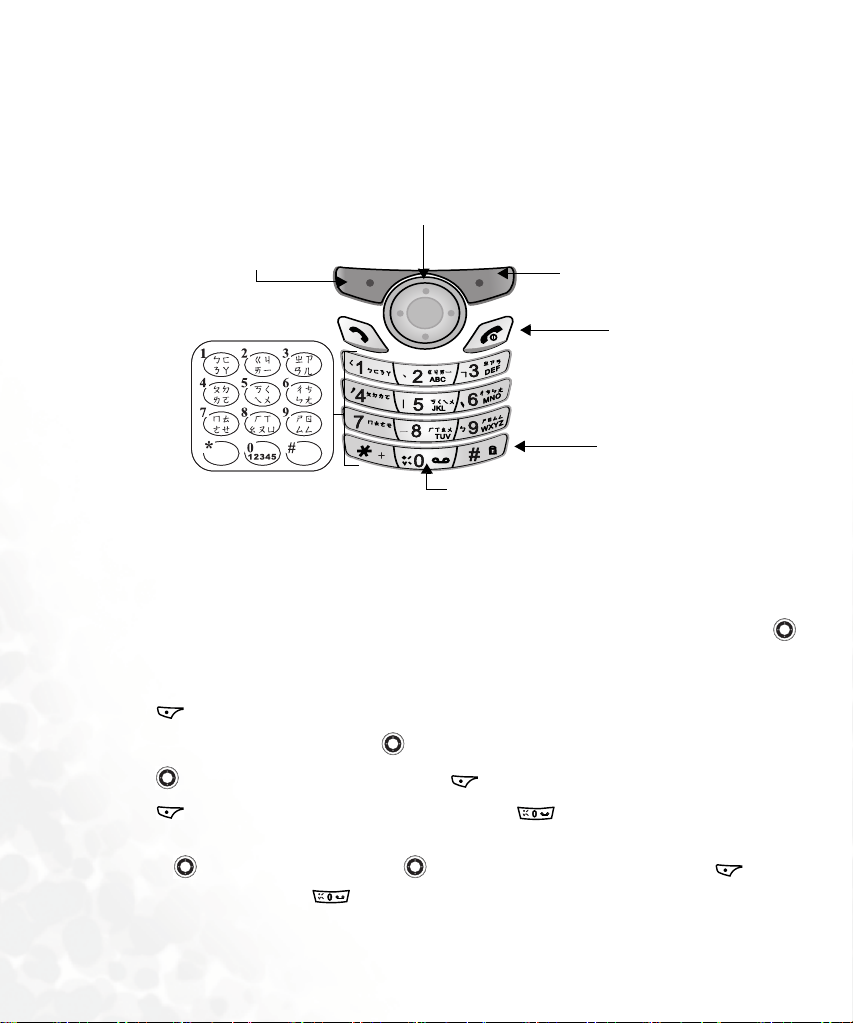
注音輸入法
注音輸入按鍵說明
•
移動反白游標選擇注音符號組合。
•
於候選字列移動反白游標逐字選擇
候選字。長按逐頁選擇。
•
於已輸入的文字間移動游標。
•
確認目前反白注音符號組合。
•
確認輸入的字或內容。
•
英數鍵輸入注音符號。
•
設定四聲。
•
長按可於已輸入的文字間鍵入空白。
注音輸入使用方式
• 按對應英數鍵輸入某字的注音符號組合,輸入每一注音符號時僅按相對英數鍵一次,不用考
慮按鍵上的注音符號順序。輸入時螢幕會顯示出對應於按鍵的所有可能注音符號組合。按
可移動反白游標至上 / 下一個注音符號組合,並在候選字列中列舉出所有符合目前反白注音
符號組合之中文字。此時您有兩種方式輸入候選字
按 (ቁؠ ) 可確認目前反白注音符號組合,並切換反白游標至候選字列的第一個
a.
:
•
刪除上一輸入注音符號。
•
清除四聲設定。
•
短按清除一個輸入字元;長按
清除所有輸入文字。
•
離開關聯字列。
•
無文字輸入時按該鍵退出輸
入畫面。
•
退出輸入畫面。
•
變更輸入法。
候選中文字上,此時您就可以按
按
可跳至上 / 下頁候選字列 ),再按 (ቁؠ ) 輸入該字。
的上 / 下 / 左 / 右鍵移動反白游標選擇候選字 ( 長
b. 按 (ቁؠ ) 確認目前反白之注音組合後,按 可依序設定目前注音符號組合
的四聲和輕聲 ( 由 12345 表示 ),而候選字列會顯示符合目前注音組合的候選字。接
選擇想要的中文字 ( 長按 可跳至上 / 下頁候選字列 ),然後按 (ቁؠ
著按
) 輸入該字,或繼續按 設定下一個四聲。
32
輸入模式
Page 47
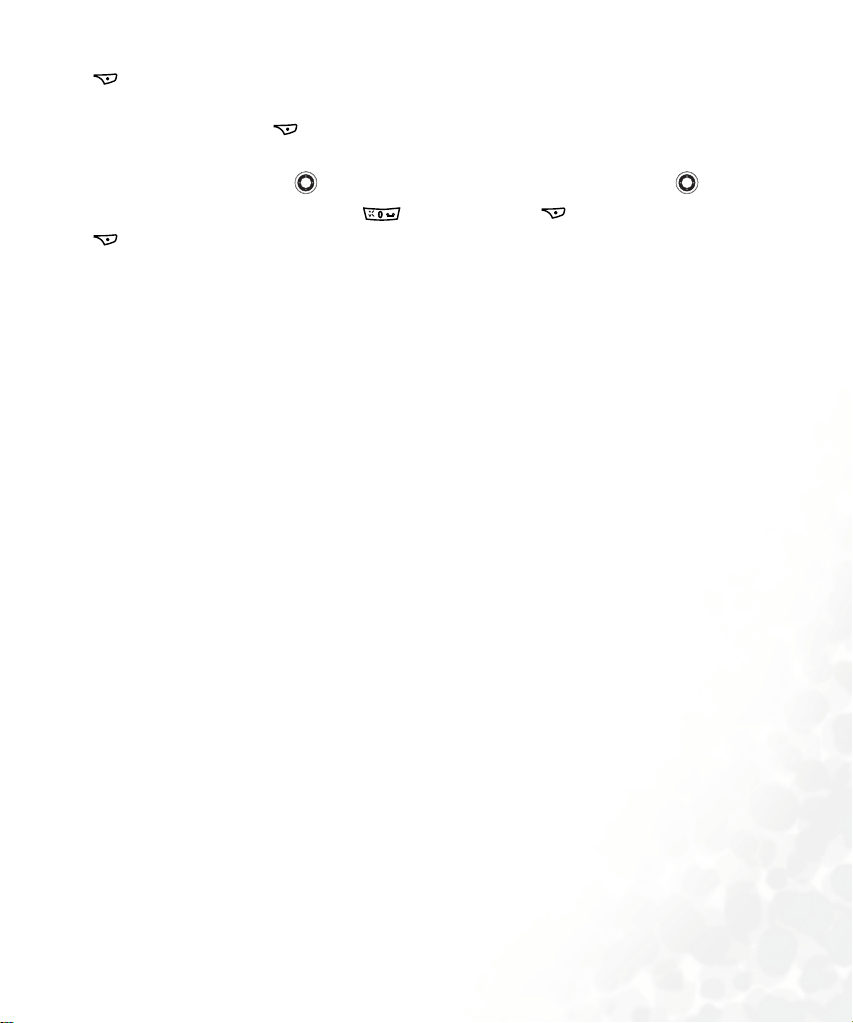
• 按 ( ) 可清除四聲設定或上一輸入之注音符號。
• 輸入某字後,與該字合用的關聯字列會出現,請按照輸入候選字步驟便可不斷地輸入關聯字。
若要退出關聯字列,按下
( )。
8 關聯字列出現後若無任何輸入按鍵的動作,則約兩秒鐘後關聯字列會自動消失。
• 在已輸入的文字內容內按下 的左右鍵則游標會在文字間左右移動;按下 的上下鍵則
游標會在行與行之間上下移動。 長按 輸入空白。按下 ( ) 一次清除一字元;長
按
刪除所有輸入內容。
輸入模式
33
Page 48
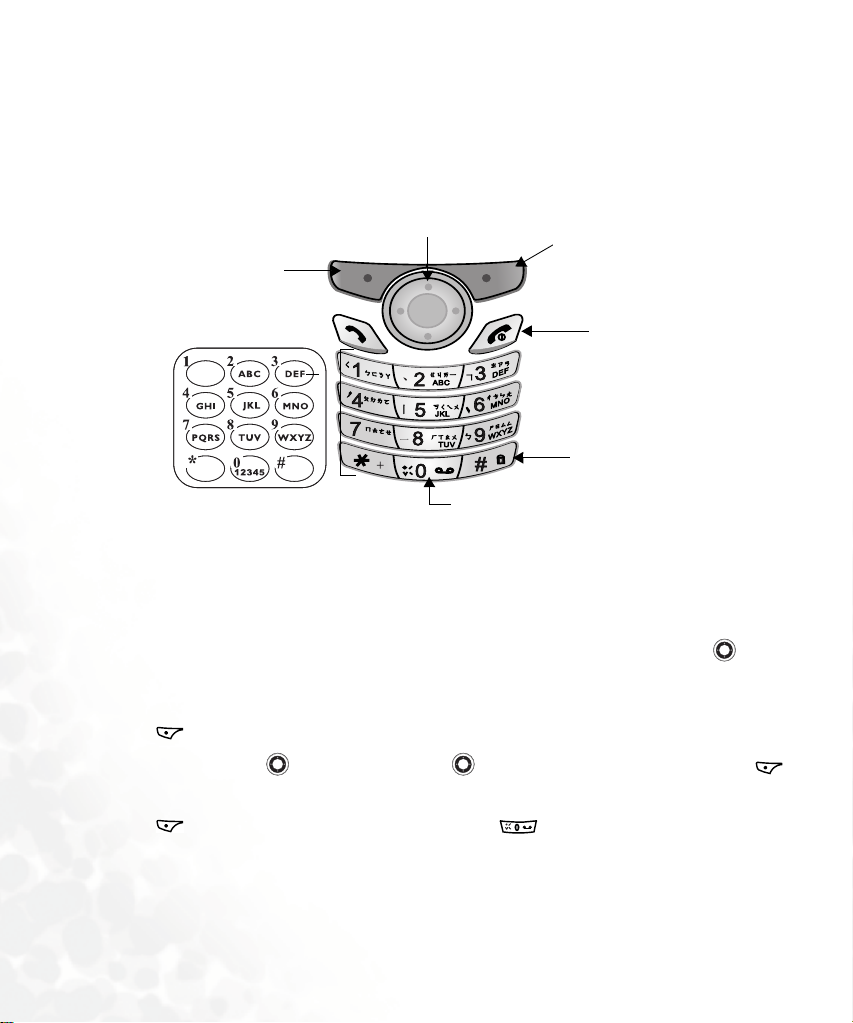
拼音輸入法
拼音輸入按鍵說明
•
移動反白游標選擇拼音符號組合。
•
於候選字列移動反白游標逐字選擇候
選字。長按逐頁選擇。
•
於已輸入的文字間移動游標。
•
確認目前反白拼音符號組合。
•
確認輸入的字或內容。
•
•
英數鍵輸入拼音符號。
設定四聲。
•
長按於已輸入的文字間鍵入空白。
拼音輸入使用方式
• 按對應英數鍵輸入某字的拼音字母組合,輸入每一字母時僅按相對英數鍵一次,不用考慮按
鍵上的字母順序。輸入時螢幕會顯示出對應於按鍵的所有可能拼音字母組合。按
反白游標至上 / 下一個拼音字母組合,並在候選字列中列出所有符合目前反白拼音組合之中
文字。此時您有兩種方式輸入候選字
按 (ቁؠ ) 可確認目前組合,並切換反白游標至候選字列的第一個候選中文字上,
a.
:
•
刪除上一輸入拼音符號。
•
清除四聲設定。
•
短按清除一輸入字元;長按清
除所有輸入文字。
•
離開關聯字列。
•
無文字輸入時按該鍵退出輸
入畫面。
•
退出輸入畫面。
•
變更輸入法。
可移動
此時您就可以按
選擇候選字 ( 長按 可跳至上 / 下頁候選字列 ),再按 (
ቁؠ ) 輸入該字。
b. 按 (ቁؠ ) 確認目前反白之拼音組合後,按 可依序設定目前拼音符號組合的
( 由 12345 表示 ),而候選字列會顯示符合目前拼音組合的候選字。接著
34
四聲和輕聲
輸入模式
Page 49

按 選擇想要的中文字 ( 長按 可跳至上 / 下頁候選字列 ),然後按 (ቁؠ )
輸入該字,或繼續按 設定下一個四聲。
• 按 ( ) 可清除四聲設定或上一輸入之拼音符號。
• 輸入某字後,與該字合用的關聯字列會出現,請按照輸入候選字步驟便可不斷地輸入關聯字。
若要退出關聯字列,按下 ( )。
8 關聯字列出現後若無任何輸入按鍵的動作,則約兩秒鐘後關聯字列會自動消失。
• 在已輸入的文字內容內按下 的左右鍵則游標會在文字間左右移動;按下 的上下鍵則
游標會在行與行之間上下移動。
按
刪除所有輸入內容。
長按 輸入空白。按下 ( ) 一次清除一字元;長
輸入模式
35
Page 50

筆劃輸入法
筆劃輸入法是依據輸入的中文字筆劃組合列出符合候選字供選擇。
筆劃輸入按鍵說明
•
於候選字列移動反白游標逐字選擇
候選字。長按逐頁選擇。
•
於已輸入的文字間移動游標。
•
刪除一筆劃。
•
短按清除一輸入字元。長按清除
所有輸入文字。
•
•
確認輸入的字或內容。
離開關聯字列。
•
無文字輸入時按該鍵退出輸入
畫面。
•
退出輸入畫面。
•
變更輸入法。
•
英數鍵輸入筆劃。
•
長按於已輸入的文字間鍵入空白。
筆劃輸入使用方式
• 依據所輸入文字的書寫筆劃順序輸入筆劃於螢幕中,螢幕上候選字列會不停地顯示符合輸入
筆劃的候選字。第一個筆劃輸入後,螢幕底下就會出現符合該筆劃的候選字列,您可以等到
輸入完該字的所有筆劃後再選擇候選字,亦可輸入一兩個筆劃後就選擇候選字。若輸入的筆
劃順序並沒有相對應的中文字,則輸入的筆劃將不會顯示出來。按
筆劃。
• 按 移動反白游標選擇候選字,長按 跳到下 / 前頁候選字列選取,然後按 ( ቁؠ ) 輸
入選取文字。
• 輸入某字後,與該字合用的關聯字列會出現,請按照輸入候選字的步驟便可不斷地輸入關聯
字。若要退出關聯字列,按下
( )。
( ) 刪除上一輸入
8 關聯字列出現後若無任何輸入按鍵的動作,則約兩秒鐘後關聯字列會自動消失。
36
輸入模式
Page 51

在已輸入的文字內容內按下 的左右鍵則游標會在文字間左右移動;按下 的上下鍵則
游標會在行與行之間上下移動。長按 輸入空白。按 ( ) 一次清除一字元,長按
刪除所有輸入內容。
ABC 輸入法
如果 iTAP 輸入法無法提供您需要的英文字,您可以按下 來切換到 ABC 輸入法,這是標
準的多鍵式英文輸入模式。
8 請參見第 8 頁的 「英文數字鍵」來查閱在 ABC 輸入法中,每一個按鍵所代表的字母及符
號清單。
ABC 輸入法的使用方式:
• 欲輸入英文字,您必須以正確的次數來按下與字母對應的按鍵,才能輸入您要的字母。請依
照每一個按鍵上所顯示的字母順序來輸入字母。按一次可顯示按鍵上的第一個字母,按兩次
可顯示第二個字母,依此類推。
• 當您輸入一個字母而要再輸入下一個字母時,您可以等兩秒鐘,等到游標移動到下一個字母
的插入點再進行輸入,或者也可以立即按下一個按鍵來輸入該字母。
• 按下 可以切換大小寫:
大寫 ( 如 ABC 在螢幕中下方所示 )。
小寫 ( 如 abc 在螢幕中下方所示 )。
您可以長按 輸入符號 「#」。
•
• 當您輸入完一個文字之後,長按 可為下一個要輸入的文字留下一個空白。
• 如果您鍵入了錯誤的字母,請按下 來將游標移動到字母的右邊,然後按下 ( ) 來
刪除;長按
( ) 可刪除所有文字。
例如,欲輸入
"Love"
:
1. 請按下 三次以輸入 "L"。
2. 按下 切換到小寫。
3. 按下 三次以輸入 "o"。
4. 按下 三次以輸入 "v"。
5. 按下 兩次以輸入 "e"。
輸入模式
37
Page 52

標點輸入法
這是只能讓您輸入標點與符號的輸入模式。當您切換到標點輸入法時,會有一列標點及符號顯
示出來。請使用
(~,視其在螢幕上從左到右顯示的符號順序 ) 來直接插入想要的符號。
來反白顯示您要插入的符號,然後按下 (ቁؠ )。您也可以按下數字鍵
123 輸入法
這是一種數字輸入模式,可以讓您使用英文數字鍵 ~ 來輸入數字。
使用 123 輸入法輸入電話號碼的時候,您可以按下 數次輸入所需的特殊符號,例如
/
+ 與 P。
短訊息範本及加強型短訊息物件
什麼是加強型短訊息?
/
您的手機支援 EMS (Enhanced Messaging Service 加強型短訊息服務),可讓使用者送
出及接收包含 EMS 物件的短訊息,這些 EMS 物件包括圖形、動畫、音效、音樂等等。
8 加強型短訊息服務必須有電信業者的支援。
當您編輯短訊息時,您可以隨時長按 並選擇將 EMS 物件如圖形、動畫、鈴聲等加入您的
文字訊息中,或使用快速訊息範本來編輯訊息:
• ԣి:這是個快速訊息範本清單,您可以使用這些訊息範本來編輯短訊,而不必自己一
個字一個字地撰寫全部的文字內容。
您可以使用原廠預設訊息範本或是您之前儲存在清單中的範本。要在文字訊息中插入快速訊
息,請捲動到您要使用的快速訊息範本,然後按下
寫的文字中。
8 欲編輯與儲存自己編輯的訊息範本,請到選單:ൺ --> ԣి。關於儲存個人訊息
範本的方法,請參見第
• ဦԛ:從EMS圖形庫您可以選擇要加入到文字訊息中的EMS圖形。請捲動螢幕以顯示您要
使用的圖形,然後按下
尾端,並選擇插入您之前所接收並儲存下來的圖形。
59 頁。
(Ᏼפ ) 將圖形插入到您的文字訊息中。您也可以捲動到圖形庫的
8 EMS圖形庫中最後五個空白位置即是作為儲存新圖形所用,您可以將其他手機或電信業者
以簡訊傳送過來的圖形儲存到您的手機記憶體,請參見第
WA P 上網的方式下載 EMS 圖形,細節請詢問您的網路服務供應商。
(Ᏼפ ) 即可將快速訊息插入到您編
27 及第 57 頁。您也可以利用
38
輸入模式
Page 53

• જ൪:從這一個 EMS 動畫庫您可以選擇要加入到文字訊息中的 EMS 動畫。請捲動螢幕以
顯示您要使用的動畫,然後按下
動畫庫的尾端,並選擇您之前所接收並儲存下來的動畫。
(Ᏼפ ) 將動畫插入到您的文字訊息中。您也可以捲動到
8 EMS動畫庫中最後五個空白位置即是作為儲存新動畫所用,您可以將其他手機或電信業者
以簡訊傳送過來的動畫儲存到您的手機記憶體,請參見第
• ࿚ᓏ:從這一個 EMS 鈴聲清單中您可以選擇要加入到文字訊息中的 EMS 鈴聲。當對方讀
取您的訊息時,附加於訊息上的鈴聲會在對方手機響起。請捲動螢幕反白顯示您要使用的鈴
聲名稱,然後按下 (Ᏼפ ) 將鈴聲插入到您的文字中。所插入的鈴聲會以鈴鐺圖形顯示於
文字當中。您也可以插入先前接收及儲存的五個鈴聲。
27 及第 57 頁。
8 EMS鈴聲清單中最後五個空白位置即是作為儲存新短訊鈴聲所用,您可以將其他手機或電
信業者以簡訊傳送過來的短訊鈴聲儲存到您的手機記憶體,請參見第
可以利用 WA P 上網的方式下載 EMS 短訊鈴聲,細節請詢問您的網路服務供應商。
您可以將 EMS 圖形或動畫放在您編輯的文字訊息中的任何位置。
/
27 及第 57 頁。您也
輸入模式
39
Page 54

快速鍵
ԣిᔣ (快速功能鍵)是一個十分方便的快取功能表,它包含了九個常用的功能選項,使您
能以最迅速的方式直接進入這些功能,免除從主功能表進入所需的步驟,節省您的時間。
使用快速鍵選單
1. 在待機模式下,按下 (ԣిᔣ ) 可顯示快速鍵選單。預設選單項目及其功能如下:
編號 選項 功能
1
2
3
4
5
6
7
8
9
8 預設的快速鍵選單可能依地區需求而有所不同。
2. 按下 捲動選單,然後按下 (Ᏼפ ) 來進入想要的功能中。欲離開快速鍵選單或操作,
請按下 (ᗓฟ )。
設定快速鍵選單
您可以選擇將您經常使用的功能加到快速鍵選單,如此便可依照個人需求設定自己的快速鍵選
單。
如欲設定快速鍵選單,您必須到: నؠ --> ԣిΑᔣ ( 請亦參見第 84 頁 ),螢幕上即顯示下
面的預置功能設定清單,提供您作為增刪快速鍵選單的選擇:
選項 功能
速撥設定 針對電話簿中的電話號碼選擇速撥鍵。
標準模式
無聲
速撥設定 為儲存於電話簿中的電話號碼選擇速撥鍵。
標準模式
無聲
會議
戶外
時間設定 設定要顯示於待機螢幕上的目前時間。
鬧鐘設定 設定鬧鐘。
計算機 使用計算機功能。
新短訊 編寫新短訊。
啟動 ᇾሀё 操作模式設定。
啟動
啟動操作模式選單下之ᇾሀё 設定。
啟動操作模式選單下之 ᓏ 模式設定。
啟動操作模式選單下之ົᛉ 模式設定。
啟動操作模式選單下之γ模式設定。
ᓏ 操作模式設定。
40
快速鍵
Page 55

選項 功能
啟動
會議
戶外
時間設定 設定目前時間。
鬧鐘設定 設定鬧鐘。
計算機 使用計算機功能。
新短訊 撰寫新訊息。
收信箱 進入收信箱讀取短訊息。
發信箱 進入發信箱讀取要寄出或已儲存的訊息。
通話費用 顯示總通話費用。
行事曆
來電轉接
當手機顯示設定清單時,請使用 捲動清單來選擇您要加到快速鍵選單的功能,再按下
Ᏼפ ) 選擇。您將需要為選取的項目指定一個在快速鍵選單中的位置 (輸入順序)。請輸入
(
位置編號
目將會標示出位置號碼。
/
(1-9) 然後按下 (ቁؠ ),該項目即加入快速鍵選單。列於快速鍵選單中的功能項
• 快速鍵選單永遠只有九個選項。
• 您可以用設定清單中不同的預置項目來取代快速鍵選單裡九個選項中的任何一個。
• 快速鍵選單中的每一個位置只能分配一個功能項目,功能項不能重複。因此比方說當甲
功能是選單中的第
乙功能便自動轉換成第 2 個選項。
2 個選項,乙功能是第 5 個選項,則將甲功能設定成第 5 個選項後,
ົᛉ 操作模式設定。
γ 操作模式設定。
啟動
使用Җְፌ
進入ֽᖼତ
功能。
選單。
快速鍵
41
Page 56

行動網際網路
您的手機支援 WA P (Wireless Application Protocol,無線應用軟體協定)技術,可以讓您登
入到使用 GSM 及 GPRS 網路的行動網際網路上,如此您便可瀏覽服務供應商的各種線上服務,
例如財經、運動、旅遊及娛樂資訊等。
8 您必須向電信業者申請 WAP 行動網際網路功能才能用手機上網。關於電信業者所提供之
以
WA P 技術為基礎之行動網際網路服務之詳細資訊,請與網路電信業者聯絡。
8 要使手機連線到行動網際網路上,除了必須向電信業者申請 WA P 服務之外,還必須於手
機中做正確的設定。如果您在
中進行設定。如果您在 GPRS 網路上使用手機,您則必須在 నؠ --> WA P შྮన
ྮనؠ
ؠ
及 GPRS నؠ 中進行設定。請參見 第 84 頁。
登入網際網路
您的瀏覽器提供兩種方式啟動瀏覽器上網:
1. 待機螢幕下長按 啟動手機的瀏覽器上網。
2. 到功能表:შྮڇચ
當您啟動瀏覽器時,螢幕上會出現如下所示之畫面。
-->
瀏覽網際網路
在您成功登入之後,您所連接的首頁會顯示在螢幕上。請使用以下按鍵來瀏覽網頁:
• 您可以進入瀏覽器選單指定首頁。請參見第 44 頁。您的網路服務供應商會指定一首頁,
/
有時候您並無法另設自己的首頁。想了解相關細節請與您的網路服務供應商聯繫。
• 您所連接的網際網路服務會決定螢幕上所顯示的配置方式與資訊。根據不同情況,瀏覽
網際網路的實際操作方式也會與以下所述略有不同。
• 按 的上 / 下鍵往上及往下捲動網頁選單,按下 的右 / 左鍵往右或往左捲動選單。
• 按下
• 按下 可執行顯示於瀏覽器螢幕左下方的指令;按下 可執行顯示於右下方的指令。
可回到上一頁。
GSM 網路上使用手機,您必須在選單: నؠ --> WA P შ
WA P 啟動瀏覽器登入行動網際網路,見第 66 頁。
瀏覽網頁時,如果螢幕左下方出現 「編輯」即表示您可以輸入文字。您可以在編輯文字
/
時按 後再選擇 ABC,如此即可在文字編輯作業中與一般短訊息或行事曆編輯使用相
同的輸入法與編輯方式。
登出網際網路
長按 可結束網際網路的連線,並關閉瀏覽器。
42
行動網際網路
Page 57

使用瀏覽器選單
當您瀏覽網頁時,按下 可進入瀏覽器選單,瀏覽器選單包含以下之選項。請捲動並按下
,或按下對應數字鍵來直接選擇想要的選項。欲從目前的瀏覽器選單回到上一個畫面或網頁
內容,請按下
顯示於右下方的指令。
可關閉瀏覽器,並回到主選單螢幕。
長按
瀏覽器選項有:
1 上一步
本選項可讓您回到您所瀏覽的前一網頁,與按下 的功能相同。
2 首頁
回到首頁。欲指定首頁,請到: 9 నؠ --> 1 ࢵࢱ。
3 結束
您若選擇這個選項,手機將會關閉瀏覽器,並回到主選單螢幕,與長按 的功能相同。
4 標記網站
將目前的網站或網頁加到您最喜愛的網站書籤中。標記網站的書籤直接儲存於您的手機裡。
5 書籤
您可以開啟書籤清單來選擇網頁書籤。書籤清單儲存於遠端伺服器中。只有當您連線到網路上
時才能使用這項功能。
。您也可以按下 來執行顯示於瀏覽器左下方的指令,按下 則可執行
6 收件匣
當您的手機接收到僅能以 WA P 瀏覽器閱讀的簡訊時,您可以進入此收信箱選項讀取該簡訊。
7. 儲存圖像
當您瀏覽網頁時發現網頁中含有可以下載當做編輯簡訊用的 EMS 圖形時,您可以使用此選項
將圖形儲存到手機裡。以後編輯簡訊時您就可以插入該儲存的圖形。
8 手機會自動將您所下載的圖形儲存於適當的 EMS 圖庫中。
8 重新下載
重新載入目前的網頁。
行動網際網路
43
Page 58

9 設定
您可以使用這個選項來調整以下設定:
8 關於以下設定的詳細資訊,請與您的服務供應商聯絡。
1 首頁
指定首頁。您所指定的首頁會於您每次連線到網路或於瀏覽器選單中選擇ࢵࢱ
可以選擇這個項目進入編輯首頁的螢幕,並輸入您想指定成為首頁的網址。但有些網路服
務供應商並不允許使用者指定首頁。
2 代理 (Proxy)
您的手機可以儲存三組 WAP Pr o x y 伺服器的設定。您可以選擇啟動其中一組伺服器的設定
讓您的手機在上網時連結至該伺服器。
此項下的
所以如果您要啟動 WA P 伺服器 1 的話選擇 WAP Pro x y 1 即可。
您也可以到選單:నؠ --> WA P შྮనؠ 選擇您所要使用的伺服器設定。見第 84 頁。
WAP P rox y 1 到 WA P P rox y 3 代表 WA P 伺服器 1 到 3 的設定資料。
WAP Proxy 1 => 網路服務 1
WAP Proxy 2 =>
網路服務 2
WAP Proxy 3 => 網路服務 3
3 連線提示
「連線提示」為在每次撥打電路數據電話之前所會顯示的訊息。它會顯示如 「線路中斷中。
要啟動數據撥號嗎?」的訊息。您可以選擇開啟或關閉來啟動或取消這項功能。
4 閒置時間
「閒置時間」是您一直未使用網路功能,而手機在中斷電路數據電話之前所要等候的時間長
度。您可以將其設定為
30 到 9999 秒之間的任何長度。
時開啟。您
5 卷軸模式
您可以選擇兩種捲動模式:ፋ 或π。在整塊卷軸模式下, 螢幕上符合一行大小的詞彙
將以數秒鐘的間隔,一行接一行顯示。在平滑卷軸模式下,則文字內容會在螢幕上平順地
捲動。
6 卷軸速度
調整卷軸捲動的速度。
7 按鍵超時
「按鍵超時」可設定在輸入文字的過程中,手機要等候多久時間才自動將游標前進到下一個
輸入位置。只要在 「按鍵超時」時間之內重複按下同一個按鍵,便可依序顯示同一個按鍵
所能輸入的所有字元。「按鍵超時」的時間是可以調整的。
44
行動網際網路
Page 59

8 安全性保護
連接提示
1
「連接提示」是在建立安全性連線時所會顯示的訊息。它會顯示為:「已建立安全性保護連接」。
2 安全性保護提示
安全性保護提示是在離開安全性保護區域之前所會顯示的訊息。它會顯示為:「正在進入一個非安
全區域。確定?」您可以選擇開啟或關閉來啟動或取消它。
3 當前證書證書
顯示目前的認證。
4 CA 證書證書
CA 證書是一個數位帳號。它是由作為託管第三方的認證授權機構 (CA)所發出的。手機會使用
CA 認證來檢驗發送資訊給手機的網站。
5 加密
檢視加密資訊。這項功能是針對資料保密來使用的。瀏覽器中儲存一個加密代碼,而當資料傳輸於
手機與網路伺服器間時,該加密代碼會被用來將資料轉譯成密碼。按下
項:
確認加密代碼
檢查加密代碼。
新加密代碼
從伺服器要求新的加密代碼。
(Ᏼፄ ) 可顯示以下選
9 進階
顯示 URL
1
顯示目前網頁的網址。這可以用來將目前的網頁儲存為您的首頁,讓您下次要從待機模式中啟動瀏
覽器時,不必再等候,可以快速進入該網頁。
2 重新啟動瀏覽器
重新啟動瀏覽器。
3 離線服務
您的手機會將最後瀏覽的網頁儲存於其暫存記憶體 (快取)中。您可以選擇這個項目來離線讀取
想要的網頁。如果您要查看的網頁並未儲存於暫存記憶體中,螢幕會出現提示問您是否要連線到網
路。如果暫存記憶體已清空,所有儲存於其中的網頁內容都會被刪除。
4 寄件匣
顯示寄件匣狀態。當您上網瀏覽網頁時,未傳送的資訊 (例如未寄出的網頁電子郵件)會儲存在
這個寄件匣裡頭。如果您有任何尚未寄出的資訊,您可以到這裡來檢視,並於下一次連結到網路上
時再寄一次。
行動網際網路
45
Page 60

...
關於
您可以讀取有關瀏覽器版本的相關資訊。
網址直撥
M775C 裡貼心地為您定義網址速撥鍵,讓您輸入網址更加方便,上網更為快速輕鬆。
您可以在待機畫面下迅速鍵入數字網址。如欲輸入 http://123.com。您只需要先鍵入 123 後,
再長按
動幫您在網址前加上 "http://",在尾端加上 ".com"。欲連上網站,只需按 或 確認。
,
(.com 鍵 ),http://123.com 的網址形式會立刻顯示在螢幕上。 (.com 鍵 ) 會自
注意要啟用 .com 鍵功能必須於輸入數字後ܜ 。若您在待機畫面下輸入數字後,
只是短按 ,會變成跳入電話簿儲存畫面。
輸入網址時
• 長按 一次後,依按 次數不同,網址尾端可變化為 :
• 可將 (*)轉換成網址中常出現的"點(.)" 。例 :在待機螢幕下先輸入123*456,最後長按 ,
您在螢幕上會看到
.com 鍵並還有以下功能 :
http://123.456.com。
次數 輸出結果
0
1
2
3
4
5
6
7
8
9
10
11
12
. com
.net
.com.tw
.net.tw
.org
.org.tw
.gov.tw
.com.cn
.net.cn
.org.cn
.gov.cn
.info
.biz
46
行動網際網路
Page 61

• 長按 出現 "http://" 後按 可輸入 "/"。例 : 輸入 123,長按 一次,螢幕顯示 http://
123.com
• 當螢幕顯示標準網址後 ( 如 http://123.com),您可按 連上網路,直接開啟此特定網址。
後,按 一次後網址會變成 http://123.com/。
輸入範例 :
1. ".com"
待機介面下輸入 123,螢幕顯示 123。長按 1 次,螢幕則會顯示 http://123.com。
2. ".net"
待機介面下輸入 123,螢幕顯示 123。長按 1 次,再按 1 次,螢幕則會顯示 http://
。
123.net
3. ".com.tw"
待機介面下輸入 123,螢幕顯示 123。長按 1 次,再按 2 次,螢幕則會顯示 http://
123.com.tw。
4. ".net.tw"
待機介面下輸入 123,螢幕顯示 123。長按 1 次,再按 3 次,螢幕則會顯示 http://
123.net.tw
。
5. ".org"
待機介面下輸入 123,螢幕顯示 123。長按 1 次,再按 4 次,螢幕則會顯示 http://
123.org。
6. ".org.tw"
待機介面下輸入 123,螢幕顯示 123。長按 1 次,再按 5 次,螢幕則會顯示 http://
123.org.tw
。
7. ".gov.tw"
待機介面下輸入 123,螢幕顯示 123。長按 1 次,再按 6 次,螢幕則會顯示 http://
123.gov.tw。
8. ".com.cn"
待機介面下輸入 123,螢幕顯示 123。長按 1 次,再按 7 次,螢幕則會顯示 http://
123.com.cn
。
行動網際網路
47
Page 62

9. ".net.cn"
待機介面下輸入 123,螢幕顯示 123。長按 1 次,再按 8 次,螢幕則會顯示 http://
123.net.cn。
10 ".org.cn"
待機介面下輸入 123,螢幕顯示 123。長按 1 次,再按 9 次,螢幕則會顯示 http://
123.org.cn
。
11. ".gov.cn"
待機介面下輸入 123,螢幕顯示 123。長按 1 次,再按 10 次,螢幕則會顯示 http:/
/123.gov.cn。
12. ".info"
待機介面下輸入 123,螢幕顯示 123。長按 1 次,再按 11 次,螢幕則會顯示 http:/
/123.info
。
13. ".biz"
待機介面下輸入 123,螢幕顯示 123。長按 1 次,再按 12 次,螢幕則會顯示 http:/
/123.biz。
14. 二級 ".com" 網址輸入
待機介面下輸入
123*456,螢幕顯示 123*456。長按 1 次,螢幕則會顯示 http://
123.456.com。
15. 二級 ".net" 網址輸入
待機介面下輸入
http://123.456.net。
示
123*456,螢幕顯示 123*456。長按 1 次,再按 1 次,螢幕則會顯
16. 二級 ".com.tw" 網址輸入
待機介面下輸入
http://123.456.com.tw。
示
123*456,螢幕顯示 123*456。長按 1 次,再按 2 次,螢幕則會顯
17. 含 "/" 尾碼的網址輸入
待機介面下輸入
123,螢幕顯示 123。長按 1 次,螢幕則會顯示 http://123.com。再按
1 次,螢幕會顯示 http://123.com/。
48
行動網際網路
Page 63

選單
手機的選單中涵蓋了各種功能。主選單是由八個主選項組成,各選項下再由相關子選單組成。
瀏覽選單
1. 按 的上 / 下鍵可從待機螢幕中進入主選單,按 的左 / 右鍵可以任意更換背景桌布。
2. 使用 的左 / 右 / 上 / 下鍵可在主選單中往左及往右移動反白游標,以便反白顯示所需要的
主選單項目;使用
白顯示的主選單項目中。
3. 在子選單中,按 的上 / 下 / 左 / 右 鍵可在螢幕上往上及往下捲動黑底反白到想要的項目
上。然後按下 (Ᏼפ ) 來選擇您要的選項。
4. 按 (ᗓฟ ) 可取消選擇 / 操作並回到上一層選單或螢幕。
例如,當您要變更語言設定時 (語言設定的選單順序為:నؠ --> ፟నؠ --> ᄬ֏):
1. 按 的上 / 下 / 左 / 右鍵可從待機螢幕中進入主選單。
2. 按 可捲動到నؠ,然後按下 (Ᏼפ ) 可進入它的選單中。
3. ፟నؠ 是నؠ 選單中的第一個選項,因此按下 (Ᏼפ ) 即可進入它的選單中。 您會看
到ᄬ֏
是፟నؠ 選單中的第一個選項。按下 (Ᏼפ ) 可進入ᄬ֏ 選單中。
4. ᄬ֏ 選單之下的選項會顯示出來。按下 可捲動黑底反白到您要設定的語言,然後按下
( Ᏼפ ) 確定。例如要設定語言顯示為英語,請捲動反白至 English 然後按下 (Ᏼפ
)。 螢幕會自動回到以英語顯示的手機設定選單,表示目前的語言設定值已更改成英語。
5. 按下 多次可回到待機螢幕。
的上 / 下鍵可往上及往下移動反白游標。按下 (Ᏼפ ) 即可進入反
電話簿
電話簿選單可以讓您檢視最近的通話記錄及電話簿資料,並可新增及刪除電話簿聯
絡人項目。
若您想預防他人不慎瀏覽您的電話簿內容,您可以使用
/
఼ྖᐂ
請見
83 頁。
8 此功能需電信業者支援。
個人保密設定
來鎖住您的電話簿。
選單
49
Page 64

這個選單中包含了您的未接、已撥及已接來電清單,還有通話費用及通話時間記錄。
ٙѣ఼ྖᐂ
顯示所有未接 / 已接 / 已撥之電話。操作方式與待機時顯示未接聽 / 已接 / 撥出的電話號碼
記錄後的選項操作方式相同,見第 18 頁 「未接、已撥及已接來電」之說明。
Ϗତֽ
顯示最近未接來電。
操作方式同待機時顯示未接聽
「未接、已撥及已接來電」之說明。
ତֽ
顯示最近已接電話。
操作方式同待機時顯示未接聽
「未接、已撥及已接來電」之說明。
ᇥཱིቅ
顯示最近已撥之電話。
操作方式同待機時顯示未接聽
「未接、已撥及已接來電」之說明。
Ӂ఼ྖᐂ
刪除最近的所有通話記錄,或依照電話類型來刪除。
ӁБొ:刪除所有最近的通話記錄。
ӁϏତ:刪除所有最近未接來電記錄。
Ӂତ:刪除所有最近已接來電記錄。
Ӂᇥ:刪除所有最近已撥電話記錄。
఼ྖࢍ
您可以在此檢視您的通話時間長度與費用,並可設定計算費用的單價。
/ 已接 / 撥出的電話號碼記錄後的選項操作方式,見第 18 頁
/ 已接 / 撥出的電話號碼記錄後的選項操作方式,見第 18 頁
/ 已接 / 撥出的電話號碼記錄後的選項操作方式,見第 18 頁
8 該功能需電信業者支援。
˯Ѩ఼ྖ:顯示上次通話的時間長度與費用。按下 (ېၗ ) 即可顯示該通電話的通話時間長度
與通話費用。
8 在台灣,電信業者並不支援顯示通話費用功能,所以螢幕上永遠顯示通話費用為零。
ٙѣ఼ྖ:顯示所有通話的總時間長度與費用。按下
通話費用。
(ېၗ ) 即可顯示所有通話的時間長度與
8 在台灣,電信業者並不支援顯示通話費用功能,所以螢幕上永遠顯示通話費用為零。
50
選單
Page 65

當顯示出所有通話費用與時間長度之後,您可以按下 ( ) 並捲動反白到特定選項後按下
( ՀԼ ) 來勾選其方塊,以便選擇刪除通話總時間、費用或選擇兩者皆刪除。當您已經勾選要
刪除的通話時間或通話費用方塊之後,請按下
(ቁᄮ ),選取的記錄將會歸零。
8 刪除通話費用前您必須輸入 PIN 2 才能清除通話費用。
什麼是 PIN2?
/
• PIN2 是第二組 PIN 碼,主要用於控制限制服務,例如通話費用限制與限制通話號碼。
• 如果連續三次輸入錯誤,PIN2 將會被鎖住。欲解除鎖住的 PIN2,您必須輸入 PUK2
碼。請打電話給電信業者詢問 PUK2 碼。
ࢍಏҜ:這個選項可以讓您先輸入計算費用的計費單位,然後再輸入計算通話費用的幣別。
8 必須輸入 PIN2。
ྖࢨᗝ:您可以設定總通話費用的限制。如果通話費用超過這個限制,則手機便無法繼續用來
撥打付費電話。當啟動此功能時,剩餘的費用將會顯示在螢幕上。
8 必須輸入 PIN2。
ᑭෛྖᘨ
檢視電話簿中的聯絡人。該電話簿與待機下按 (఼ᐂ ) 所進入的電話簿相同。關於電話
簿的細節,見第 19 頁 「您的電話簿」。
ವԱ
尋找儲存於電話簿中的聯絡人。請輸入全名再按下 (ቁؠ )。如果您對聯絡人的姓名拼法
不確定,也可以只輸入該聯絡人姓名的開頭字母,然後按下 (ቁؠ ),手機即會顯示出以
該字母該頭的聯絡人姓名。
າᆧ
在電話簿中新增一個聯絡人。您可以利用在電話簿中編輯現有聯絡人資料的相同方法來新增新
的聯絡人資料。請參見
第 20 頁。
ిᇥ
您可以為儲存在電話簿中的任何電話號碼指定數字鍵 ~ 做為速撥鍵。在待機螢幕中長
按某一速撥鍵將可自動撥打該鍵所代表的電話號碼。例如,如果
鍵,長按
在此選項之下,您將會看見項目 1~9 的清單,其分別代表按鍵 到 。您可以選取其中
一個數字鍵做為某電話號碼的速撥鍵。
例如,如果您要選擇
便可速撥該鍵代表的電話號碼。
做為某一特定號碼的速撥鍵:
被設定為某號碼的速撥
選單
51
Page 66

1. 選擇項目 2 並按下 (Ᏼี )。
2. 選擇ؠ 選項以顯示儲存於電話簿中的聯絡人。請選擇您要的聯絡人,並按下 (Ᏼפ )
來檢視儲存於選取聯絡人底下的號碼。
3. 請選擇速撥鍵 所將代表的號碼,並按下 (Ᏼפ )。項目清單將會再次顯示出來,同
時項目 2 也會顯示選取號碼的通話類型圖形與選取號碼的聯絡人姓名,表示 已經被選
擇做為該號碼的速撥鍵了。
4. 如果您要設定更多的速撥鍵,您可以重複以上步驟。如果您將 改回為一般數字鍵,請
再選擇一次項目 2 並選擇Ӂ。之前儲存號碼的項目 2 將會再次清空。
5. 當您完成設定之後,按下 (ᗓฟ ) 可離開清單,會有一個對話方塊跳出來問您是否要儲
存設定。請務必按下
請按下 (ᗓฟ )。
(ቁؠ ) 來儲存所有速撥鍵設定。如果您要放棄所有速撥的設定,
8 您必須按下 (ᗓฟ),然後按下 (ቁؠ)才能將所有的速撥設定儲存到手機記憶體中。
8 每個人最多記錄三項電話,手機電話簿總數最多可以有 500 項電話。
ֽཏ
來電群組是可以用來識別一群聯絡人來電的電話設定群組,例如工作同事、家庭成員或朋友等。
比方說您可以為某一群組選擇一個特別的鈴聲,當有該群組的成員來電時,手機便會響起該鈴
聲。
共有六個來電群組操作模式:ˠ、ڈ、થચ、Тְ、ࢦࢋˠ、Ѓย,每一個群組都由一
特別圖形來代表,其圖形會顯示於各群組項目的左方。請捲動螢幕以便反白顯示您要設定的來
電群組操作模式,然後按下 (Ᏼפ ),以下群組設定選單將會顯示出來。您可以變更選取
的來電群組清單,並為該群組選擇特定的鈴聲及圖形,以幫助您識別來自該群組的來電。
8 您必須按下 (ᗓฟ ),然後當提示「儲存?」出現時按下 (ቁؠ ) 才可以將您對以
下來電群組設定所做的變更儲存到手機記憶體裡頭。
群組名單
檢視選取來電群組中的電話簿聯絡人。
1.如果找不到聯絡人,「Їңྤ 」將會顯示出來。
2.如果群組中已經有了一份聯絡人清單,您可以捲動清單並選擇您要的聯絡人,然後您可
以撥出儲存於該聯絡人姓名下的第一個號碼,或者選擇按下 (Ᏼี ),即
以按下
有以下選項出現:
ពϯཱིቅ:顯示儲存於該聯絡人之下的所有號碼,捲動到您要的號碼後,可以按 撥出該號
碼,或按
ವԱ :尋找目前來電群組中的其他聯絡人。
(Ᏼี ) 即可為該號碼設定速撥鍵。
52
選單
Page 67

నؠཏ :將選取的聯絡人指定給其他來電群組。請將黑底反白捲動到您要的來電群組,然後按
(Ᏼפ ),則選取的聯絡人便會從原群組名單裡刪除,加入到新指定的群組。
下
群組名稱
更改選取的來電群組名稱。
群組鈴聲
為此群組選擇來電鈴聲。當此來電群組的成員打電話給您時,您的手機便會響起您為此群
組所選擇的鈴聲。
群組圖形
選擇該來電群組的成員打電話給您時,手機顯示在螢幕上的圖形。按下
的上 / 下 / 右 /
左鍵可捲動螢幕上的圖形,直到您想要的圖形顯示出來為止。請按下 (Ᏼפ ) 即可將顯
示的圖形設定成該來電群組的圖形。
ኑᄦྖཱིቅ
您的手機有兩個記憶體可以讓您儲存手機聯絡人的詳細資料:SIM 卡與手機記憶體。這項功能
可以讓您在 SIM 卡及手機記憶體之間複製或移動聯絡人資料,因此當您要更換手機時,便可將
這些資料一起換到新的手機上。當您要將電話簿聯絡人複製到另一個記憶體中時,您可以一次
複製一筆資料,也可以一次將某一記憶體中的所有聯絡人資料複製到另一個記憶體中。
SIM ΙҌ፟
從 SIM 卡記憶體中將聯絡人資料複製或移動到手機記憶體中。
複製一筆
SIM 卡記憶體中將單筆聯絡人資料複製或移動到手機記憶體中。
從
保存原記錄
SIM 卡記憶體中將單筆聯絡人資料複製到手機記憶體中,同時將 SIM 卡記憶體中的原始資
從
料保存下來。請捲動儲存於
(ኑᄦ ),該聯絡人資料將會被複製到手機記憶體中。
下
刪除原記錄
從
SIM 卡記憶體中將單筆聯絡人資料複製到手機記憶體中,並刪除原 SIM 卡記憶體的資料。
請捲動儲存於
SIM 卡記憶體中的聯絡人姓名,當所需的聯絡人反白顯示時,按下 (ኑᄦ
),該聯絡人資料將會被移動到手機記憶體中。
複製全部
從
SIM 卡記憶體中將全部的聯絡人資料複製或移動到手機記憶體中。
SIM 卡記憶體中的聯絡人姓名。當所需的聯絡人反白顯示時,按
選單
53
Page 68

保存原記錄
從
SIM 卡記憶體中將所有聯絡人資料複製到手機記憶體中,同時將 SIM 卡記憶體中的原始聯
絡人資料保存下來。請按下
刪除原記錄
SIM 卡記憶體中將所有聯絡人資料複製到手機記憶體中,並刪除原 SIM 卡中的聯絡人資料。
從
(ቁؠ ),所有聯絡人資料都將會被複製到手機記憶體中。
8 如果目的地記憶體沒有足夠的空間可以存放要複製的所有聯絡人資料,螢幕上將會顯示目的
地記憶體剩餘空間可用來儲存多少筆聯絡人資料的數目,表示只有顯示出來的數目可以複製。
例如,如果您要將全部
的手機將只會先複製前
፟Ҍ SIM Ι
將聯絡人資料從手機記憶體複製或移動到
複製一筆
從手機記憶體中將一筆聯絡人資料複製或移動到
保存原記錄
從手機記憶體中將一筆聯絡人資料複製到
資料保存下來。請捲動儲存於手機記憶體中的聯絡人姓名。當所需的聯絡人反白顯示時,按下
( ኑᄦ ),該聯絡人資料將會被複製到 SIM 卡記憶體中。
刪除原記錄
從手機記憶體中將一筆聯絡人資料複製到
請捲動儲存於手機記憶體中的聯絡人姓名。當所需的聯絡人反白顯示時,按下
該筆資料將會被移動到
複製全部
從手機記憶體中將全部的聯絡人資料複製或移動到
保存原記錄
從手機記憶體中將所有聯絡人資料複製到
保存下來。請按下
刪除原記錄
從手機記憶體中將所有資料複製到
40 筆資料複製到手機記憶體中,而手機記憶體中只剩 32 個位置,您
32 筆項目到手機記憶體中。
SIM 卡記憶體中。
SIM 卡記憶體中。
SIM 卡記憶體中,同時將手機記憶體中的原聯絡人
SIM 卡憶體中,並刪除原儲存於手機記憶體的資料。
(ኑᄦ ),
SIM 卡記憶體中。
SIM 卡記憶體中。
SIM 卡記憶體中,同時將手機記憶體中的原始資料
(ቁؠ ),所有資料都將會被複製到 SIM 卡記憶體中。
SIM 卡記憶體中,並刪除原資料。
ᐼхז
您可以選擇儲存電話簿聯絡人資料所使用的記憶體:
8 您的手機記憶體可以儲存 500 個號碼。 SIM 卡的容量須視您申請的電信業者而定。
54
選單
Page 69

SIM Ι
您的電話簿資料將會儲存到
ְޢᏴፄ
在您將電話號碼儲存到電話簿中之前,您將會被問到要在
話號碼。
፟ጸ
您的電話簿資料將會儲存到手機記憶體中, 將會顯示於電話簿的聯絡人姓名左方。
將電話號碼儲存到 SIM 卡記憶體中的好處是,當您將 SIM 卡插入其他手機後,所有儲
/
SIM 卡的資訊會帶到新的手機中。
存在
但是如果您需要更換 SIM 卡,或電話簿需要更多記憶體時,您便只能使用手機的記憶體
來儲存電話簿資料了。
SIM 卡中, 將會顯示於電話簿的聯絡人姓名左方。
SIM 卡或是手機記憶體中儲存電
ϡ۩ม
您可以檢視 SIM 卡及手機記憶體中佔用的電話簿資料數目及可用空間總數,並且可檢查記憶體
中所儲存的限撥號碼數目 (在螢幕上顯示為 ࢨטᇥཱི )。手機記憶體最多可儲存 500 筆電話
號碼,而 SIM 卡中所能儲存的號碼數則須視您的電信業者而定。
8 關於設定限制撥號的說明,請到選單:నؠ --> ܲనؠ --> ࢨؠᇥཱི。請參見第 82 頁。
Ӂٙѣྖཱིቅ
此功能讓您能夠刪除所有電話簿中的聯絡人資料。
• 為了保護您的手機裡儲存的資料, 您需要先輸入手機密碼才能使用該選項。預設手機密
/
1234。
碼為
• 欲更改手機密碼,請到選單:నؠ --> ܲనؠ --> ፟ቅ。見第 81 頁。
輸入手機密碼後,您可以選擇刪除儲存於
SIM 卡或手機記憶體中的所有電話簿資料。
ώཱི፟ቅ
您可以在此選項下將您的 SIM 卡電話號碼與您的名字儲存到您的 SIM 卡記憶體,待機螢幕下同
時會顯示您的名字 :
• 進入此項後,若記憶體中無儲存您的姓名與本機號碼資料,螢幕會顯示兩排「< 空字串 >」的
字樣。按下
幕即顯示您所儲存的姓名與號碼。
(በᏭ ) 然後依序輸入您的姓名與電話號碼,最後按下 (ቁؠ ) 即可。螢
選單
55
Page 70

若您先前已經輸入過本機號碼資料,則在進入此選項後,您可按下 (በᏭ ) 然後選擇更改
或刪除個人姓名與號碼資料。
• 儲存的姓名會出現在待機螢幕上。
/
• 因為本機號碼與其姓名資料是儲存在您的 SIM 卡記憶體,當您更換 SIM 卡後,手機待機螢
幕顯示的姓名就會跟著改變,或需要除新設定。
ڇચྖ
您可以在此選項檢視並撥打由您的電信業者所提供的客服專線電話。
8 需電信業者支援。
短訊息
當您無法使用語音通話,或是您只想傳遞簡短訊息的時後,您可以使用短訊息功能
來與他人保持聯絡。
若您想預防他人不慎瀏覽您的短訊息內容,您可以使用
/
請見
83 頁。
個人保密設定
來鎖住您的短消息。
ќܫቐ
您可以在此檢視您最近所收到的短訊息。
螢幕上將會顯示最新收到的短訊息項目,每一個項目會顯示出發送者電話號碼。(如果發送者
是您儲存於電話簿中的聯絡人,則螢幕上將會顯示發送者的電話簿姓名,而不顯示電話號碼)。
短訊息項目左方的圖形表示該訊息是讀過了
短訊息項目。
如果您要從 SIM 卡中刪除所有接收到的短訊息,您可以往下捲動到訊息清單的結尾,並
/
選擇ӁБొ
當某短訊息項目以黑底反白顯示時,短訊息內容第一行的前幾個字會閃爍顯示。(如果短訊息
中含有加強型短訊息物件,例如圖形或動畫,「加強型訊息」字樣將會閃爍顯示)。
此時請按下
及發送人的手機號碼或儲存在電話簿裡的名稱。
閱讀過該短訊息之後,請按下
56
選單
以刪除所有接收到的短訊息。
(פ ) 然後使用 來檢視完整的短訊息內容與該訊息送達的時間及日期,以
(Ᏼี ) 並從以下選項中選擇一項來處理短訊息:
() 或尚未讀取 ()。請選擇您要的讀取的
Page 71

Ӂ
刪除短訊息。選取 「ߏ
(
ᗓฟ)。
ᐼхΐૻݭൺ
如果短訊息中含有
手機中,您便可選擇這個選項來儲存該
(
ቁؠ ),手機就會依照該物件的類型將其儲存到所屬的 EMS 物件庫中。比方說,如果物
件為動畫,它會被儲存到手機的動畫庫中
白位置之一 ),以供未來編輯短訊使用。
」可刪除短訊息。如果您不要刪除短訊息,則選取 「ӎ」或按下
EMS 加強型短訊息物件,例如圖形或動畫,而這些物件尚未儲存到您的
EMS 物件。請先為該 EMS 物件命名,然後按
( 即ൺ 選單裡的જ൪ 選項下最後五個空
8 這個選項只在所收到的短訊息中含有加強型短訊息物件時才能使用。
8 若要刪除已儲存的 EMS 物件,請至主選單˭ྶგந,細節參閱第 92 頁。
ᐼхࢰሄ
如果該短訊息是來電鈴聲音樂,您便可選擇這個選項來儲存該音樂到操作模式選單裡的來
電鈴聲選單之下。關於如何設定來電鈴聲模式,見第
87 頁。
8 這個選項只在所收到的短訊息是來電鈴聲音樂時才能使用。
8 若要刪除已儲存的鈴聲音樂,請至主選單˭ྶგந,細節參閱第 92 頁。
௭
這項功能可以讓您透過回覆短訊息的方式來進行聊天。關於如何開始進行聊天,請參見第
61 頁 「如何開始聊天」。
በᏭ
您可以編輯接收到的短訊息。
8 關於如何使用手機提供的輸入法編輯短訊息,請參閱第四章 「輸入模式」的說明,見
30 頁。
第
當您完成短訊息的輸入之後,請按下 (ቁؠ ),並從以下選項中選擇:
儲存到 SIM 卡
(Ᏼפ ) 即可將編輯過的短訊息儲存到൴ܫቐ。關於൴ܫቐ 選項的詳細資訊,請參見第
按下
59 頁。
8 當收到新的短訊息時,它會被儲存到 SIM 卡 上。如 果 SIM 卡上的儲存空間不足, 將會閃
爍顯示,網路會暫時幫您保存短訊息,直到您刪除
SIM 卡上的其他短訊息以空出空間為止。
選單
57
Page 72

傳送至
您可以將短訊息傳送給單一收件人。您只需要在看到提示時輸入收件人的電話號碼,並按下
ቁؠ ) 便可直接送出短訊息。另外,您也可以長按 來讀取電話簿,並選擇您要將短訊息傳送
給哪一位聯絡人。請捲動螢幕以便反白顯示您要的聯絡人姓名,並按下
的電話簿資訊。最後請捲動到您要撥的號碼,然後按下
來請按下
姓名傳送
您可以將短訊息傳送給您從電話簿中所選擇的收件人。請捲動聯絡人清單,然後按下
以勾選您要傳送訊息給哪些聯絡人。您也可以按下 (ՀԼ ) 來刪除收件人。完成之後,請按下
(ቁؠ ) 以送出短訊息。
(Ᏼפ ) 後號碼即輸入到螢幕中。接下
(ᑭෛ ) 以顯示聯絡人
(
(ՀԼ )
( ቁᄮ ) 以顯示所選取的聯絡人的清單,然後您可以捲動到您要的聯絡人名字後按下 (Ᏼ
),則有以下選擇:
ี
็:將訊息傳送給選取的聯絡人的清單。
າᆧ:再加入別的收件人電話號碼。
:從收件人清單刪除之前選取的收件人姓名或電話號碼。
群組傳送
您可以將短訊息發送給您從特定來電群組中所選擇的成員。請選擇想要的群組,並依照在電話簿中
以姓名傳送的相同方式來選擇收件人。
ᖼ
將短訊息轉送給其他收件人。轉送短訊的方式與በᏭ
選項中送出修改過的短訊息方式相同。
аᖬ
您可以利用此選項撰寫全新的短訊息來回覆所接收到的短訊息。當撰寫好回覆訊息之後,請
(ቁؠ ), 螢幕即會顯示寄件人的電話號碼,再按 (ቁؠ ) 即可回覆訊息給寄
按下
件人。
аᇥගІˠ
您可以使用發送短訊息的電話號碼來回撥給寄件人。
58
選單
Page 73

ᕜפཱིቅ
顯示位於接收短訊息中的號碼。請捲動反白到您要的號碼,然後按下
撥打該號碼 ( ఼ྖ ),或儲存該號碼到電話簿裡頭。( ᐼх )。
ĶаᇥගІˠķᄃ ĶᕜפཱིቅķΑѣңТĉ
/
例如,有一個朋友用了門號 0922277585 的手機發出一個短訊息給您,裡面寫了:「嗨!
好久不見。請打 0287654321 或 0212345678 給我。」當您讀完這個訊息並選擇аᇥග
Іˠ時,您的手機將會自動撥打發出該短訊的 0922277585 這個門號。如果您選擇ᕜפ
ཱིቅ,您的手機除了會列出發出短訊的門號
所擷取出來的 0287654321 與 0212345678 兩個號碼,然後您還可以選擇撥打或儲存其中
任一號碼。
0922277585 之外,還會列出從訊息文字中
(Ᏼี ), 再選擇
൴ܫቐ
這項功能可以讓您讀取您之前編輯並儲存至 SIM 卡的短訊息。在進入這個選項時,您將會看到
最近儲存的訊息項目。短訊息項目左方的圖形代表發信箱中的短訊息已經送出
送出
()。請選擇您要的短訊息項目。
如果您要刪除 SIM 卡上的所有的發信箱訊息,您可以往下捲動到短訊息清單的尾端,然
/
後選擇ӁБొ 以刪除所有要發送的短訊息。
() 或尚未
當反白顯示想要的項目之後,按下
(פ ) 可讀取短訊息。在您讀取完短訊息之後,按下
( Ᏼี ) 可使用與ќܫቐ 選單中相同的選項來管理短訊息。
౯Њ
您可以將訊息備份於此。總容量最多可容納達 256K、566 封的短訊息。
ᆷൺ
這項功能可以讓您撰寫新的短訊息。當您寫好新短訊息之後,按下 (ቁؠ ) 可選擇送出或
儲存短訊息。其選項與ќܫቐ
中的በᏭ 選項相同,請參見第 57 頁。
ԣి
您可以使用儲存於手機記憶體中的快速短訊息範本來撰寫短訊息 (這被稱為 「快速訊息」)。
您還有五個空間可以撰寫及儲存您自己編撰的短訊息範本。
欲使用原廠預設的訊息範本來撰寫短訊息:
1. 請按下 的上 / 下鍵來捲動黑底反白到您所要使用的短訊息範本上。
2.
按下 (Ᏼפ ) 選擇反白的短訊息範本後再選擇以下選項:
選單
59
Page 74

็:傳送方式同傳送短訊息。細節請參考ќܫቐ 中的በᏭ 選項說明。
በᏭൺ:您可以將短訊息範本修改為您要送出的短訊息。當您完成修改之後,請按下
( ቁؠ ),並選擇送出或儲存訊息。其選項與ќܫቐ 中的 በᏭ 選項相同。
8 當您不方便接電話時,可以利用快速訊息來回覆來電。來電必須同樣是手機可讀取的手機
號碼才行。
欲建立及儲存您自己的短訊息範本:
1. 捲動到短訊息範本清單的尾端,以便選擇一個空白項目來儲存您所建立的短訊息,然後按下
( Ᏼפ )。
2. 按下 (Ᏼפ ) 以選擇በᏭ 並撰寫您所要儲存的短訊息範本。當您完成之後,請按下
(
ቁؠ ) 以將範本儲存於選取的項目中,以供未來使用。
欲使用或修改您之前建立及儲存的範本:
1. 按下 的上 / 下鍵來捲動反白到您所建立的短訊息範本。
2. 按下 (Ᏼפ ) 以從以下項目中選擇:
็:送出您的短訊息範本。
በᏭൺ:您可以將短訊息範本修改成您要發送的短訊息。當您修改完成之後,請按下
( ቁؠ ),並選擇送出或儲存訊息。
በᏭ:您可以修改範本。當您完成修改之後,請按下 (ቁؠ ) 來儲存修改過的範本。
Ӂ:欲刪除您所建立的短訊息範本,請按下 (Ᏼפ ) 來選擇 「ߏ」 以從手機記憶體
中刪除範本,或選擇 「ӎ」 來保留範本。
࿚ᓏ
此選項即是 EMS 鈴聲庫。您可以用簡訊傳送 EMS 鈴聲給他人,同時選擇附帶文字訊息,或不
附帶文字訊息。請捲動螢幕以便反白顯示您要的鈴聲,然後按下 (Ᏼפ ) 來選擇以下項目:
็:直接傳送選取的鈴聲,而不附帶文字訊息。傳送方式同傳送一般短訊。請參考ќܫ
中的በᏭ 選項說明,見第 57 頁。
ቐ
በᏭൺ:您可以傳送選取的鈴聲,並附帶文字訊息。顯示在螢幕上的鈴鐺圖形表示鈴
聲已附加到您撰寫的短訊息中了。請寫下您的訊息,完成之後,請按下
擇儲存或傳送訊息。其選項與ќܫቐ
中的በᏭ 相同。
(ቁؠ ) 來選
60
選單
Page 75

જ൪
此選項即是 EMS 動畫庫。您可以傳送動畫圖形給他人,同時選擇附帶文字訊息,或不附帶文
字訊息。請捲動螢幕以顯示您要的動畫,然後按下 (Ᏼפ ) 來選擇只傳送該動畫,或附帶
文字訊息。其選項與傳送方式與࿚ᓏ
之選項相同。
ဦԛ
此選項即是 EMS 圖形庫。您可以傳送圖形給他人,同時選擇附帶文字訊息,或不附帶文字訊
息。請捲動以顯示您要的圖形,然後按下 (Ᏼפ ) 來選擇只傳送該圖形,或附帶文字訊息。
其選項與傳送方式與࿚ᓏ
另外,當您在ᆷൺ 選項撰寫新訊息時,或編輯收到或儲存的訊息時,您可以長按
/
以便在文字中的任何位置插入鈴聲、動畫及圖形。
鈴聲、動畫、圖形三種加強型訊息,各自皆可以容納
之選項相同。
5 則訊息。
௭ވ
8 若要使用您的手機進行聊天室功能,則除了您的電信業者必須支援聊天室功能之外,您還
必須申請聊天室服務後才能進行短訊聊天。
您可以用撰寫短訊息給其他手機使用者的方式來進行一對一的聊天。這項功能可以讓您連續與
某人進行文字對話,而不必每次在您有新的話要說時,還得再重撥收件人的電話號碼才能發送
訊息。文字對話的內容會被記錄下來,如此您便可於聊天的過程當中看到之前的對話。
如何開始聊天
有兩種方法可以開始聊天。
1. 您可以到這個௭ވ 選單中選擇າ௭ވ 以開啟新的聊天室。請依照以下步驟來開始使用短
訊聊天:
a. 輸入您要在聊天室中使用的聊天暱稱。
b. 輸入要與您聊天的對象的電話號碼。另外,當您被要求輸入號碼時,您也可以長按
來選擇電話簿中的聯絡人做為聊天對象。請捲動螢幕以便反白顯示想要的聯絡人
姓名,然後按下
的號碼,然後按下
c. 請撰寫訊息。完成之後,請按下 (ቁؠ ) 來傳送訊息以邀請對方加入聊天。
d.當送出聊天訊息之後,您的匿稱與傳送訊息將會顯示在螢幕上,格式為 「匿稱 > 訊
息」。您可以按下
會自動送到您第一次送出訊息的接收者處。重複相同的步驟將可傳送更多的訊息給同
一個人。
(ᑭෛ ) 來讀取該聯絡人的電話簿資料。最後請捲動到您要使用
(Ᏼפ ) 來輸入號碼。號碼入後再按 (ቁؠ )。
(௭ ) 輸入下一個聊天訊息,然後按下 (ቁؠ )。訊息將
選單
61
Page 76

2. 另外,要進行聊天,您也可以從ќܫቐ 選項中選擇之前收到的訊息,並選擇௭。您可以使
用接收到的訊息來開始聊天,就像您選擇௭ވ 選單中的າ௭ވ 來開始聊天一樣,但是如
果您使用這種方法您就不必在傳送聊天訊息之前輸入對方的電話號碼了。請亦參見第
接收來自聊天對象的回覆
當您的手機收到來自聊天對象的回覆時,螢幕上將會顯示聊天對象的代號與訊息,訊息內容後
面還有之前您所傳送的訊息。您現在可以輸入您要說的話來與聊天對象聊天,並請按下
ቁؠ )。
您說的話會自動傳回給您的聊天對象。您可以重複相同的步驟來繼續聊天。所有的對話文字內
容都會顯示在螢幕上。
接收新聊天的要求
當您的手機收到來自他人的聊天要求時,螢幕上會跳出對話方塊,問您是否要加入聊天。請依
照以下步驟來答覆聊天訊息:
按下 可檢視聊天訊息。螢幕上會顯示傳送者的聊天暱稱,後面還有它的訊息,格式為:
1.
>> 訊息」。
「暱稱
57 頁。
(
2. 按下 (௭ ) 來加入聊天。請輸入您的暱稱與訊息,然後按下 (ቁؠ ) 來送出您的訊
息。螢幕上將會顯示您的暱稱與訊息,另外還有聊天對象之前發送給您的訊息。
離開聊天室
如果您要離開聊天室,請按下 (ᗓฟ )。如此您便可回到௭ވ 選單中。您的手機將會保
存最後一次聊天的記錄。要讀取前一次的聊天內容,請捲動螢幕選擇௭ᐂ。然後您可以按
下 (௭ވ ) 來恢復之前的聊天。
如果您要開始新的聊天,請按下 (ᗓฟ ) 以回到௭ވ 選單,然後選擇າ௭ވ。
當您在聊天過程中遭到來電打斷時
1. 您可以接聽電話。在結束通話時,螢幕會回到待機模式。然後您可以從௭ވ 選單中選擇௭
以恢復聊天。
ᐂ
2. 您也可以拒接來電並繼續聊天。請從௭ވ 選單中再選擇௭ᐂ。
నؠ
這個選單項目中包括了一些可以讓您調整訊息設定的選項:
這個功能可以儲存訊息中心的電話號碼以傳送您的文字訊息。您所傳送的訊息係透過這個
訊息中心傳送到接收者處。
請輸入電信業者所提供的訊息中心號碼。完成之後,請按下
62
選單
(ቁؠ ) 予以確認。
Page 77
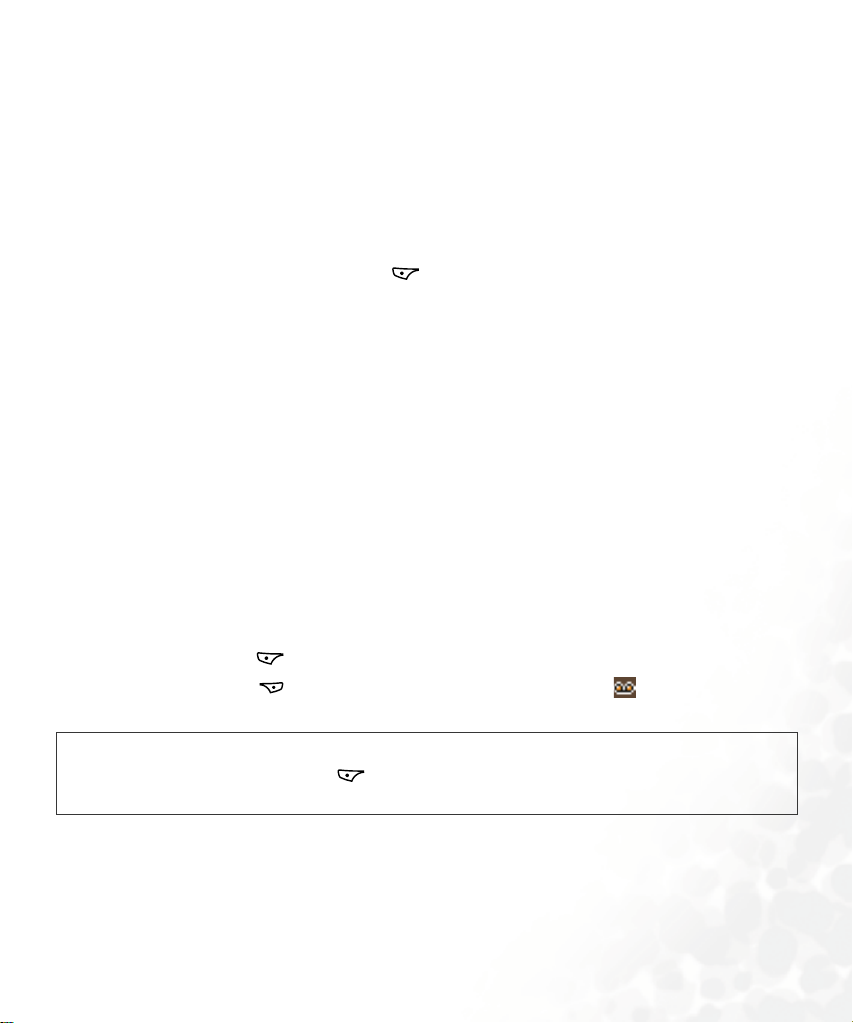
ѣม
此項目可設定您所發送訊息儲存在訊息中心的有效時間。訊息中心會持續傳送訊息給指定
號碼,直到對方接收到為止。訊息中心嘗試傳遞它們的時間範圍可以設定為一小時到六個
月不等。
ё
您可以要求網路電信業者將您的文字訊息轉換成不同的格式。例如,當您送一個訊息給
ERMES 呼叫器使用者時,您的訊息會被自動轉換成 ERMES 通訊協定。
請從以下格式中選擇:一般、傳真、語音訊息、
ERMES、Nation'l paging (國內呼叫)、
X.400、網際網路。完成之後,請按下 (Ᏼפ ) 確認。
аᖬྮ
可要求您的電信業者令短訊息的回覆路徑經過訊息中心。
็аಡ
當訊息已送達時,電信業者會回報給您。
ᄬࢰ
您可以撥打由電信業者所提供的語音信箱來聆聽來電者的留言。
8 您的電信業者會為您提供語音信箱號碼以及存取其他語音訊息服務的號碼。關於語音訊息
服務的詳細資訊,請洽詢您的電信業者,看看您是否需要將特定號碼儲存到手機中以便設
定您的語音信箱。
8 欲設定語音信箱,請到ᄬࢰనؠ。詳細資訊請參見第
如何收聽語音信箱留言
當您的語音信箱收到語音訊息時,您的電信業者會來電或發送文字短訊息以通知您有尚未接聽
的語音訊息。如果電信業者以短訊發送的通知符合您之前儲存於手機中的文字通知內容,您的
手機會自動將這段文字訊息識別成電信業者提醒您有新語音訊息的通知(即 「信箱提示文字」
功能)。此時您只需按下
取該語音訊息,您可以按
以提示尚有未接聽的語音訊息。
(Ᏼפ ),您的手機將會自動為您撥出語音信箱的號碼。若不想聽
(ᗓฟ)
回到原畫面,然後語音訊息圖形 () 將顯示於螢幕上方
64
頁。
「信箱提示文字」功能的原理是,當您從電信業者那邊收到文字訊息通知您有尚未接收的
/
語音訊息時,您可以直接按下
鍵一個鍵地撥打語音信箱號碼了。
(Ᏼפ ) 來接收語音訊息,而不必回到待機螢幕再一個
8 欲設定「信箱提示文字」功能,您必須事先儲存電信業者通知您有新語音訊息時所發送的
文字內容。請在ᄬࢰనؠ
--> ܫቐ೩ϯф中完成設定。請參見第 64 頁。
選單
63
Page 78

另外,如果電信業者的文字訊息通知與您儲存在ܫቐ೩ϯф 選項中的文字通知不符,或是以
來電方式通知您有新語音留言,您可以進入此ᄬࢰ 選單選擇פᄬࢰ,或直接在待機
下長按
,即可撥打語音信箱聽取語音訊息。
您也可以將某一數字鍵設定為語音信箱號碼的速撥鍵,待機下長按該速撥鍵便可聽取語音留言
了。關於設定速撥鍵的方法,請參見第
51 頁 「速撥」。
語音訊息功能的相關設定
您可以在ᄬࢰనؠ
選單中使用以下選項來決定如何使用語音信箱功能:
信箱號碼
您可以在此儲存您的語音信箱號碼以及與語音訊息功能相關的號碼:
ᄬࢰܫቐཱིቅ:這是您要收聽語音訊息時所撥出的語音信箱號碼。
ႝྼ:這是您在其他網路上漫遊時所撥的語音信箱的號碼。
ᄬࢰ೩ᏹཱིቅ:如果您要求電信業者在收到新語音留言時打電話通知您,您必須撥打此號碼給電
信業者。
೩ᏹཱིቅ:如果您要求電信業者在收到新語音留言時發送文字訊息通知您,您必須撥打此號
碼給電信業者。
ᙯౕཱིቅ:這是您要關閉語音訊息功能時撥給電信業者的號碼。
ฟୁཱིቅ:這是您要啟動語音訊息功能時撥給電信業者的號碼。
當這些號碼都設定正確之後,您便可以選擇個別的選項來聽取您的語音訊息、開啟或關閉
語音訊息功能,或者變更語音訊息通知的方法。您的手機將會自動撥打為每一個功能項所
設定的號碼來通知電信業者您的選擇為何。
語音提醒
您可以在此要求電信業者用電話來通知您有新的語音訊息。選擇這個選項之後,您的手機
將會自動撥打之前儲存在ܫቐཱིቅ
--> ᄬࢰ೩ᏹཱིቅ 中的號碼。
短訊息提醒
您可以在此要求電信業者用發送短訊息的方式來通知您有新的語音訊息。選擇這個選項之
後,您的手機將會自動撥打之前儲存在ܫቐཱིቅ
--> ೩ᏹཱིቅ 中的號碼。
信箱提示文字
您可以事先儲存收到新的語音留言時,電信業者發送給您的文字訊息通知,日後再收到同
樣的文字訊息時,手機便可以立刻辨識出該文字訊息即是要通知您有新語音留言,然後您
就可以直接按
撥打語音信箱聽取留言—該功能即是 「信箱提示文字」功能。以下是設
定 「信箱提示文字」功能的步驟:
64
選單
Page 79

請先開啟語音訊息功能,並將提醒模式設定為ൺ೩ᏹ,然後使用其他的電話撥打您的
手機,給自己留一段語音訊息。您的電信業者即會發送文字訊息給您,通知您有新的語音
訊息尚未聽取。請將該文字訊息內容寫下來,然後到這個ܫቐ೩ϯф 選項中輸入並儲存
該文字內容。您並不需要儲存完整的訊息內容,您只需要儲存足夠的對應文字,讓手機足
以辨認收到的訊息是要通知您有新語音留言即可。
如果文字通知內容因電信業者為您保留的語音留言數目而不同,例如有時候會顯示 「有
個新的語音訊息」,而有時候又會顯示 「有 2 個新的語音訊息」,您便可在ܫቐ೩ϯф
選項中插入
音訊息」。您的手機就可以使用這個儲存下來的訊息來辨識電信業者所發送給您的語音留言
通知了。
/ 取消語音訊息功能
啟動
您可以選擇ฟୁᄬࢰܫቐ 來要求電信業者啟動語音訊息功能。 您的手機將會撥打儲存於ᄬࢰ
నؠ --> ܫቐཱིቅ --> ฟୁཱིቅ 中的號碼來通知您的電信業者。
選擇ᙯౕᄬࢰܫቐ 可要求電信業者關閉語音訊息功能。您的手機將會撥打儲存於ᄬࢰనؠ
"?"
以設定萬用字元。而您所輸入的短訊息提醒文字會像這樣:「有 ? 個新的語
--> ܫቐཱིቅ --> ᙯౕཱིቅ 中的號碼來通知您的電信業者。
ᇃᇫ
廣播訊息是您的網路電信業者在特定區域內廣播給所有手機的一般性訊息。這些訊息是以編號
的頻道來廣播的。例如,
是當地醫院、計程車、藥局等資訊,依此類推。
您可以接收您的電信業者廣播給您的訊息,並選擇想要的標題及語言。
030 頻道可能是當地天氣、060 頻道可能是路況播報、080 頻道可能
8 關於可用頻道及其所提供之資訊清單,請與電信業者聯絡。
ᇃᇫฟᙯ
您可以選擇開啟或關閉該接收廣播訊息功能。
פᇃᇫ
您可以在此讀取您要電信業者定期為您廣播的訊息。標題名稱與資訊都將會顯示在螢幕上。
8 欲選擇您要電信業者定期發送給您的訊息,請到నؠ --> నؠў。
నؠ
立即顯示廣播訊息
開啟此功能後,當您的手機接收到電信業者的廣播訊息時,螢幕會立即顯示訊息內容。
語言
您可以要求電信業者只廣播以您選擇的語言所顯示的資訊。
在這個選項中,您將會看見您之前所選擇的語言清單。如果這個清單是空的,您可以按照以下步驟
來將想要的語言加到清單中:
1
選單
65
Page 80

選擇າᆧ 並捲動黑底反白顯示您要的語言,並按下 (Ᏼפ )。所選取的語言將會被加到清單
頂端。
選擇າᆧҌޢ 並捲動黑底反白顯示您要的語言,並按下 (Ᏼפ )。所選取的語言將會被新
增到清單的尾端。
如果您要將更多語言新增到清單上,您可以重複以上任一步驟。
如果您要從清單中移除語言,請捲動反白以選擇您不要放在清單中的語言,然後選擇。
設定主旨
您可以在此決定您想要從電信業者的訊息廣播中得到哪些資訊。這是一個包含兩階段的步驟:
建立新主題
您可以在此列出電信業者所提供的所有的訊息廣播標題。
如果之前沒有儲存任何標題,您可以選擇າᆧ
標題碼 (即頻道編號),再輸入您為標題建立的名稱。您所輸入的名稱將可提醒您該標題與何
有關。例如,如果標題有關天氣,您便可為標題輸入 「天氣」。
當清單中儲存了標題之後,您便可從清單中選擇您要的標題,並按下
清單新增一個標題
( າᆧ )、編輯選取標題的資訊 ( פ / በᏭ ),或從清單中移除選取的標題
以輸入新的標題。請輸入您的電信業者所提供的
(Ᏼפ ) 以便選擇為
( )。
目前清單
在此選項下您可以決定要從電信業者那邊取得何種廣播資訊。在ϫ݈ಏ
要定期由電信業者廣播給您的廣播資訊。
如果清單是空的,請選擇າᆧ,然後選擇您之前儲存在
的標題將會被加到
當清單中含有標題之後,您便可從清單中選擇您要的標題,然後選擇將標題新增到清單中
),或移除選取的標題 ( )。
ᆧ
ϫ݈ಏ 中。
ޙϲາᗟ 清單中的標題。您所選擇
上的標題就是您選擇
網路服務
在此選單中,您可以使用這支具有 WA P 功能的手機進入行動網際網路,並享受電信
業者或網際網路服務供應商 (
另外,您也可以使用電信業者所提供的加值性
ISP)所提供的線上服務。
SIM 卡工具箱服務。
( າ
WA P
您可以在此啟動您的手機瀏覽器以登入行動網際網路。
8 如果您想要順利使用手機連線到行動網際網路上,您必須向電信業者申請 WA P 服務,並
於手機中做正確設定。如果您在
--> WA P შྮనؠ。如果您在 GPRS 網路上使用手機,您必須在以下選單中完成設定:
--> WA P შྮనؠ 及 GPRS నؠ。請參見 第 84 頁。
నؠ
GSM 網路上使用手機,您必須在以下選單中設定: నؠ
8 關於行動網際網路功能的詳細說明,請參見第 42 頁 「行動網際網路」。
66
選單
Page 81

SIM Ιቐ
您的網路電信業者提供了這個 SIM 卡工具箱選單。根據您的電信業者所提供的服務,在此選單
下將會有許多額外的選項。但是如果您的網路電信業者不提供 SIM 卡工具箱服務,這個選單將
無法在螢幕上顯示。關於詳細資訊,請與您的電信業者聯絡。
行事曆
行事曆功能讓您能夠輕鬆地追蹤及計畫每天的時間與行程。因此您的手機可以成為
您的個人秘書,提醒您之前所安排的會議或約會。
進入行事曆選單後,螢幕即會顯示一個行事曆,行事曆上方顯示的即是手機當天日
期的年、月和星期,當天的日期則反白顯示於黑色方塊中。您可以使用 與
來跳到上一個月或下一個月份,並可使用 以便水平或垂直移動反白黑色方塊來選擇日期。
當您需要的日期以反白顯示之後,請按下
(Ᏼפ ) 來進入該日期的設定選項:
8 如果您尚未設定目前的手機日期,請在以下選單中來設定: నؠ --> มᄃഇ --> నؠ
ഇ。請參見第
నؠҖְፌ
行事曆有三種不同的提醒方式:
1.備忘錄:您可以在預定的日期上寫下您要進行或要提醒自己的事情,例如先前排
定的會議、約會、朋友的生日等。當預定的日期來臨時,備忘錄會在預先指定的
時間一到從螢幕上跳出來提醒您這個日期已經到了,以及您在這一天所計劃要進
行或是必須記得的事情。
2.鬧鈴:您可以將您的手機設定為鬧鐘來提醒您先前所選擇的日期到了。
3.震動:您可以將手機設定為震動模式來提醒您先前所選擇的日期到了。
以下是設定行事曆的選項:
日期
在此項下設定您要備忘錄或鬧鐘、震動來提醒您的日期。進入該選項您會看到目前您從行事曆上選
定的日期。您也可以按英數鍵重新設定日期。
時間
您可以決定在選定的日期來到的那天手機響鈴或震動的時間。請使用適當的英數鍵來輸入您要提醒
自己的時間,然後按下
85 頁。
(ቁؠ )。
您可以決定時間是以 12 小時或是 24 小時制來顯示,請到選單: నؠ --> มᄃഇ --
/
มё 做此設定。
>
如果時間是以 12 小時的格式顯示的,您可以在設定時間的時候按下 來切換上午
am)與下午 (pm)。
(
選單
67
Page 82

備忘錄
您可以在此記下預定日期那天要進行的事情,例如會議、約會等。當預定日期那天一到,您所記下
的備忘錄將會於指定時間在螢幕上顯示出來。備忘錄提供您最多
重播
您可以設定讓手機的鬧鈴、備忘錄或震動定期提醒您應要記得的事,不但針對選定的日期,而且還
要提醒您該日期之後的固定的日子。例如,如果會議從
可以先選擇
一於指定時間提醒您一次。
鬧鈴狀態
開啟
鈴聲
選擇鬧鈴的鈴聲。
震動
開啟
儲存
確認並儲存以上所有行事曆提醒設定。
2002 年 11 月 4 日,然 後 在 此 ࢦᇫ 選項選擇Տฉ 來設定從 2002 年 11 月 4 日開始每週
/ 關閉提醒鬧鈴。開啟鬧鈴後則在預定日期當天的指定時間一到,手機便會響起您選擇的鈴聲。
/ 關閉提醒震動。開啟震動模式後則預定日期當天手機將在指定時間一到開始震動。
2002 年 11 月 4 日開始於每週一舉行,您
30 筆的記錄。
ᕱᜓБొྤ
瀏覽行事曆中所有的提醒設定與備忘錄內容。您可以按下 的左 / 右鍵來瀏覽其他提醒設
定的時間與備忘錄內容。當您瀏覽過一個行事曆內容之後,您可以按下 (Ᏼี ) 來選擇
以下選項:
編輯此筆記錄
編輯該筆選取的提醒設定與備忘錄內容。
由短訊息傳送
將備忘錄發送給一或多個收件人。您可以用發送短訊息的方式來發送備忘錄。
刪除此筆記錄
刪除該筆選取的提醒設定與備忘錄內容。
ᕱᜓ༊ྤ
與ᕱᜓБొྤ
選項的方式相同,但只會顯示出選取日期當天的提醒內容。
Ӂٙѣᐂ
刪除所有類型的提醒設定,包括提醒時間、備忘錄、鬧鈴及震動的設定。
68
選單
Page 83

工具箱
這個選單有以下功能,可以為您的無線生活帶來便利與快樂,包括鬧鐘、碼錶、整
點報時、計算機、遊戲等。
ጂᛗనؠ
設定手機鬧鐘功能。鬧鐘並提供貪睡裝置。貪睡裝置將自動讓鬧鈴每隔一段時間再度響起。當
設定的鬧鐘時間到時,手機會響起您設定的鈴聲。若您設定了震動模式,則手機會同時震動,
螢幕上則顯示 「鬧鈴」字樣。此時您有下列選擇:
• 不按鍵,鬧鐘會持續響,響完後自動進入貪睡裝置。
• 按下任何按鍵即可關閉鬧鐘鈴聲與震動,進入貪睡裝置。
• 鬧鐘響時若按下 (ቁؠ ) 則同時關閉鬧鐘鈴聲與震動,螢幕上的「鬧鈴」字樣也會消失然
後回到待機螢幕。
貪睡裝置間隔時間為五分鐘,最多只能執行八次。在任一次鬧鈴響起時只要按下 ( ቁؠ ) 即
可關閉貪睡裝置。
నؠม
使用適當的數字鍵輸入鬧鐘鈴響的時間,然後按下
您可以決定時間是以 12 小時還是 24 小時制來顯示的,請到以下選單: నؠ --> มᄃ
/
ഇ --> มё。參見第 85 頁。
如果時間是以
(am)或下午時間 (pm)。
నؠ࿚ᓏ
您可以在此為鬧鐘選擇想要的鈴聲。請捲動於選項之間,等候一秒鐘來聆聽反白顯示的鈴
聲,然後按下
12 小時的格式來顯示的,您可於設定時間時按下 來切換上午時間
(Ᏼפ ) 來確認您的選擇。
(ቁؠ )。
ዩજ
為鬧鐘設定震動模式。您的手機會於預設時間到達時開始震動。
ጂᛗฉഇ
永遠開啟
設定鬧鐘每天按時響起。開啟該功能後,手機即使手機是關機狀態也會時間一到開機響起鬧鐘。
僅循環一次
設定讓鬧鐘只響一次。
8 鬧鐘開啟後, 圖示 會顯示於待機螢幕頂端。
關閉
關閉鬧鐘。
選單
69
Page 84

ቅᏻ
您可以將手機當做碼錶使用。按下 (ฟؕ / ઃ / ޭೇ ) 來啟動 / 停止 / 恢復碼錶。當碼錶
開始跑時,您可以按下 (ᇶઃ ) 來一次儲存一筆記錄 (如賽跑時記錄選手到達終點的時
間),螢幕上將會顯示出所儲存的記錄。碼錶最多可儲存十筆記錄。當碼錶停止時,您可以使
用
的右 / 左鍵來檢查記錄。要重設,請按下 (ࢦన )。欲離開碼錶功能,請按下 (ᗓฟ )。
ፋᕇಡ
可設定整點報時功能。當您啟動此功能之後,手機會像數位手錶一樣每小時響鈴一次。
ࢍზ፟
您可以將手機當做隨身計算機來使用。您也可以使用這項功能來換算匯率。
使用計算機功能
請依照下表來輸入數字與運算符號。
按鍵 數字 按鍵
數字 / 符號 / 功能
19
20
3+ - * /
4
5
清除數字或符號 / 回到上一個螢幕。
6
7
8
有兩種計算方式:
如果您要計算一個只由兩個數字組合成的算式,比方說,
回到上一個螢幕。
計算 2x5 這個算式:
1. 按下 ,再按下 的上鍵或按 三次, 然後按 。
2. 按下 (Ᏼี ) 後選擇ඈٺ 顯示運算結果為 10。
70
選單
輸入小數點
顯示結果。
上鍵輸入 *
下鍵輸入 /
左鍵輸入 +
右鍵輸入 -
Page 85

如果您要計算一個由三個以上的數字組成的算式,比方說, 計算 2x5+6 這個算式:
1. 按下 ,再按下 的上鍵或按下 三次,然後按 。
2. 按下 的左鍵或按下 一次,則手機會自動算出 2x5 的結果,輸入的加號 「+」緊跟其
後,所以螢幕會以直行顯示 「10 +」。
3. 按下 螢幕顯示 「10+6」,然後您就可以按下 ( Ᏼี ), 再選擇ඈٺ 顯示運算結果
為「16」。
換算匯率
1. 當顯示出計算機螢幕時,請按下 (Ᏼี )。請選擇๗தనؠ 並按下 (Ᏼפ )。請選擇
ώ઼ᖼγ઼ 或γ઼ᖼώ઼ 來設定匯率。例如,如果您將ώ઼ᖼγ઼ 設定為 "2", γ઼ᖼώ઼
中的匯率將會自動變成
"0.5",依此類推。輸入匯率後按 (ቁؠ )。
2. 當設定好匯率之後,請按下 (ᗓฟ ) 來回到計算機螢幕。請輸入您要換算的總數,然後
按下
(Ᏼี )。然後請選擇ᖼγ઼။ 或 ᖼώ઼။ 來檢視換算結果。例如,根據以上的匯
率,如果您輸入了 "20",並選擇了 ᖼώ઼။,結果將會是 20*0.5=10。如果您選擇了ᖼγ઼
။,結果將會變成 20*2=40。
ҋજડనؠ
如果您旅行到了一個不同時區的城市,您的電信業者會發送一個關於該城市當地時間的提醒訊
息給您,並重設顯示於手機螢幕上的時間,如此您的手機便可顯示正確的當地時間。
8 這項功能須視電信業者是否提供而定。如果您想要針對某一特定時區手動設定手機顯示的
時間,請到選單:నؠ
開啟
手機將會根據電信業者的時區提醒內容自動重設顯示於螢幕上的時間。
關閉
您的手機將會繼續顯示本國的當地時間,不理會電信業者發送給您的時區提醒內容。
-->
มᄃഇ
-->
నؠડ。請參見 第86頁。
選單
71
Page 86

Ⴌ
高爾夫大師是首創內建於手機的高爾夫計分程式。它可以讓您在打高爾夫球的時候,能夠輕易
使用手機來計算您的分數及揮桿的狀況,並能記錄每次的得分狀況及統計資料。
當進入高爾夫大師後,您會看到以下選項 :
新增記錄
若您要開始記錄您的高爾夫成績,請選擇本項來開始一個新記錄。接著您會需要選擇所在
球場,進入後會看到以下選項
在使用本項前您必須先於າᆧ / በᏭಞ建好球場資料
,
日期
系統會自動帶出今天的日期,或是您也可以自行輸入日期。
輸入差點
您可以在此輸入您的差點,在未來計算淨桿時,系統會自動將總桿數扣掉差點以獲得淨桿數。
開球
選擇本項目即可開球進行計分。進入本項後您可看到以下選項
輸入成績
選擇輸入成績後,您可以再選擇要輸入成績的洞數。例如您如選擇第一洞,會出現如右的畫面。
左上方顯示目前所在球道,右上方顯示本洞的標準桿
以本圖為例,第一洞的標準桿為四桿,且目前您打過的總桿數低於標準桿兩桿。
在本項下有以下項目可輸入
ᓁᇴ
您在本洞所打出的總桿數。
ଯᇴ
您在本洞鎖揮出的總推桿數。注意此數字不可高過您的總桿數。
˯
您可記錄您在此洞開球時是否開上球道。
˯ڍᑏ
您可記錄您在此洞是否有成功揮上果嶺。
ൺ
您可記錄您在此洞是否有成功將球切上果嶺。
PC Ѩᇴ
您可記錄您在此洞揮出的出界桿數。注意此數字不可高過您的總桿數。
:
:
/ 目前您揮出低於或高於標準桿的桿數。
:
72
在Ꮾˢјᒻ之下您可按 左右鍵來快速增加 / 減少桿數,以及切換是 / 否。您
/
也可以按 或 來切換下一個球道。
選單
Page 87

計分卡
您可以在此看到您目前的得分狀況。選取此項會出現如下的計分卡
Ho Sc Pa
1
2
3
4
5
6
7
8
9
10
11
12
13
14
15
16
17
18
T
N
44
55
45
55
67
55
55
65
74
64
55
53
65
44
65
65
54
64
96 84
86
:
Ho (Hole): 球道編號。
Sc (Score): 該球道的總桿數。
Pa (Par): 該球道的標準桿。
T: 總標準桿數。
N: 淨桿數 ( 總桿數減掉差點得到的值 )。
選單
73
Page 88

統計資料
選取此項您將可看到如下的統計資料
老鷹
博蒂
標準桿
博忌
雙博忌
:
0
2
8
5
2
3+ 博忌 1
1 推桿 2
2 推桿 9
3+ 推桿 7
上果嶺 ? 8/18
上球道 ? 7/18
短切球 ? 5/11
OB 次數 8
儲存
儲存目前計分資料。
歷史記錄
您可於此讀取,刪除或繼續以前的高爾夫記錄。
您所有儲存的記錄都會放在這裡,無論是已經打完 18 洞的記錄,或是尚未打完仍須進行的
記錄,您都可以在這個項目讀取。當您進入此項,畫面會顯示球場名稱與日期,方便您選
取。您可以選取任一項記錄觀看,或加以繼續編輯。
新增 / 編輯球場
您可在此增加或編輯球場的資料。您必須至少建立一個球場的資料才能正式開始使用計分
功能。
球場名稱
請於此輸入球場名稱。
球場電話
請於此輸入球場電話。
果嶺費
請輸入球場的果嶺費。
74
選單
Page 89

桿第費
請輸入球場的桿第費。
球車費
請輸入球場的球車費。
球道資訊
您可在此輸入各球道的詳細資訊。進入後您可選擇一到十八洞為各別球道建立資料
碼
請輸入本球道的碼數。
標準桿
請輸入本球道的標準桿。
難易度
您可以輸入本洞的難易度,這個數字必須介於
1~18 之間,並且各洞不能重複。
:
當以上資訊都建好後您便可以儲存球場資料。您最多可以儲存五筆球場資料
若您刪除球場資料,使用此球場資料的記錄也會被刪除。
,
查詢球場資訊
您可在此查詢您所建立的球場資訊。
χгဂ
打地鼠的目標就是要在地鼠的頭冒出來的時候打下牠,能夠打下越多地鼠越好。按下 可
1 個洞中的地鼠,按下 可打第 2 個洞中的地鼠,依此類推。
打第
當星星冒出來的時候,您也可以打星星來加分。如果您打到炸彈,您就輸了,遊戲會宣告結束。
螢幕左上方的數字顯示您目前在第幾關;左下方的數字則是您的分數。
選單
75
Page 90

設定
此選單可讓您視需要設定手機的各項設定值。
፟నؠ
在此選單之下,您可以自訂使用手機的方式。
ᄬ֏
您可以選擇螢幕顯示資訊時所使用的語言。
如果您想要使用手機記憶體中的預設語言設定,請選擇ҋજ。
/
Ғր
共有五種不同色系讓您選擇螢幕顯示的主題色:藍色狂野、橙香抒情、迷紫浪漫、炫紅拉
丁、綠野鄉村。
ࡦഀο
您可以在此設定背景桌布的撥放方式、撥放週期及挑選撥放清單。
撥放方式
您可以選擇桌布為動態撥放或靜態桌布。
撥放週期
若是您選擇桌布動態撥放,則可以在此設定撥放週期為十秒、二十秒、三十秒或六十秒。
撥放清單
共有十組內建桌布供您選擇。您可以在此勾選想要撥放的動態桌布。
ࡦЍܪޘ
可調整手機螢幕顏色的亮度。當您按下任何按鍵或收到來電與訊息時,背光都會亮起。
ࡦЍม
可調整手機背光的顯示時間。
Ꮘ၌၆
可調整手機螢幕的對比。
Ꮘ၌ពϯ
您可以為待機螢幕顯示的方式做個人化的設定。您也可以選擇要顯示在待機螢幕上的動畫。
保持螢幕顯示
依照預設值,螢幕將會持續顯示手機本身狀態及網路資訊 (如電信業者名稱、訊號強度等等)。
76
選單
Page 91
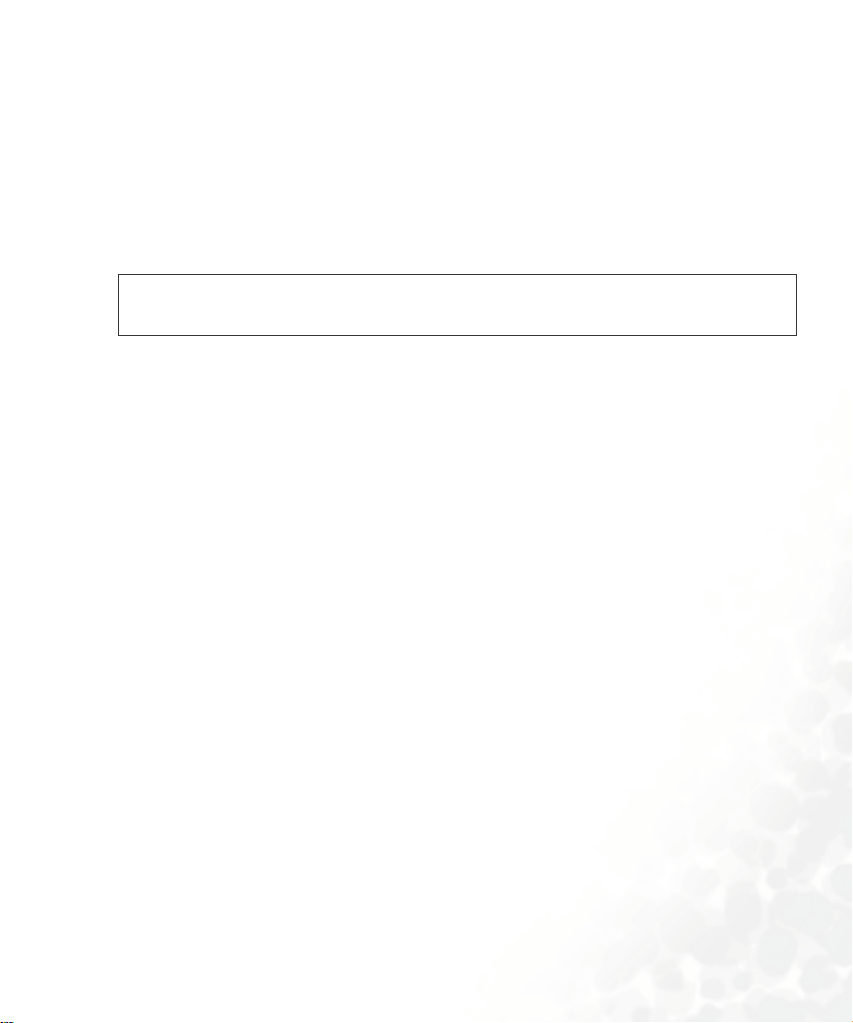
關閉螢幕顯示
選擇此項後,在待機狀態下
30 秒內若無任何來電或按鍵操作,則手機會自動關閉螢幕的顯示功能
( 螢幕上全部空白無任何資訊 )。在螢幕關閉的狀態下,若有來電或按下任何按鍵,螢幕顯示功能
將會自動恢復。
數位時鐘
如果沒有收到來電,而在待機模式下有
上以顯示目前的時間與日期。如果手機收到來電,或當您按下任何按鍵時,顯示內容都將會切換回
預設的顯示模式。
您可以選擇ᜓ
/
來檢視數位時鐘,並選擇ᐼх 以便在待機螢幕上顯示數位時鐘。
欲自訂在數位時鐘下方日期的顯示方式,請到選單: నؠ!..? มᄃഇ ..?
ഇё。請參見第
30 秒鐘沒有按下任何按鍵,數位時鐘將會顯示於待機螢幕
85 頁。
星夜
如果沒有收到來電,而在待機模式下有
如果手機收到來電,或當您按下任何按鍵時,顯示內容都將會切換回預設模式。
您可以選擇ᜓ
來檢視星夜,並選擇ᐼх 以便在待機螢幕上顯示星夜。
30 秒鐘沒有按下任何按鍵,星夜將會顯示於待機螢幕上。
ޞ፟ᛗ
網路名稱
於待機畫面下,在螢幕正中央顯示您的電信業者名稱,於其下顯示時間。
時鐘網路名稱
在待機畫面下,在螢幕左方顯示您的電信業者名稱,右方顯示時間。
నᏮˢڱ
您可以自訂開啟短訊息與電話簿等編輯畫面時,自動出現的預設輸入法。
ҋજࢦᇥ
如果您所撥出的電話無人接聽,您的手機將會自動持續重撥。
關閉
取消自動重撥功能。
自動重撥
如果您所撥出的電話沒有接聽,您的手機將會自動重撥
提示重撥
在重撥之前,您的手機將會要求您的確認。
10 次,直到電話接聽為止。
ତ఼೩ϯ
此項功能可以讓您的手機在您撥出的電話有人接聽時發出音樂鈴響與震動。
選單
77
Page 92

ҋજᔣሹᗆ
若您開啟該自動鍵盤鎖功能,則回到待機螢幕
下 (ྋᗆ ) 再按下 解除鍵盤鎖定後,20 秒後手機會再度啟動鍵盤鎖。
ລ፟ሀё
搭機模式適用於長途飛行或轉機時,手機會呈現關機狀態,以免影響航空安全規定。啟動
搭機模式功能後,時鐘及鬧鈴行事曆提醒不會受影響。
20 秒鐘後,手機會自動啟動鍵盤鎖。當您按
఼ྖనؠ
此選單提供了一些選項可以管理您的通話。
ֽ೧ᇥ
當您正在通話中而有其他來電時,來電號碼及來電插撥訊息將會顯示出來提醒您。您可以
選擇啟動、取消或檢查此功能之狀態。
8 您是否可以使用來電插撥功能須視電信業者是否支援及您是否申請了來電插撥服務。
൴ώཱི፟ቅ
您可以決定當您撥出電話時,是否要在對方手機上顯示您的號碼。
選擇關閉將可能在某些網路無法通話。
,
Տ೩ᏹ
您的手機會在通話中每分鐘響鈴一次。
ֽᖼତ
您可以視需要選擇以下來電轉接模式。
8 來電轉接功能須視電信業者是否支援及用戶是否申請而定。
8 若啟動轉接模式,則當手機撥通後會顯示圖示 。
轉接所有來電
將所有的來電都轉接到指定的電話號碼。
註冊
啟動此轉接模式。所有類型的通訊服務,包括語音通話、短訊息、傳真及數據電話等,都將會
被轉接到指定的電話號碼。
欲啟動此轉接模式,請輸入來電要轉接到的指定電話號碼,然後按下
進入電話簿中來指定轉接號碼。請捲動電話簿以便反白顯示想要的聯絡人,然
(ᑭෛ ) 以顯示聯絡人的電話簿資料,再捲動黑底反白到您要指定的電話號
(Ᏼפ ) 以輸入號碼到螢幕中。最後請按下 確認。
78
也可以長按
後再按一下
碼,然後按下
選單
(ቁؠ )。另外,您
Page 93
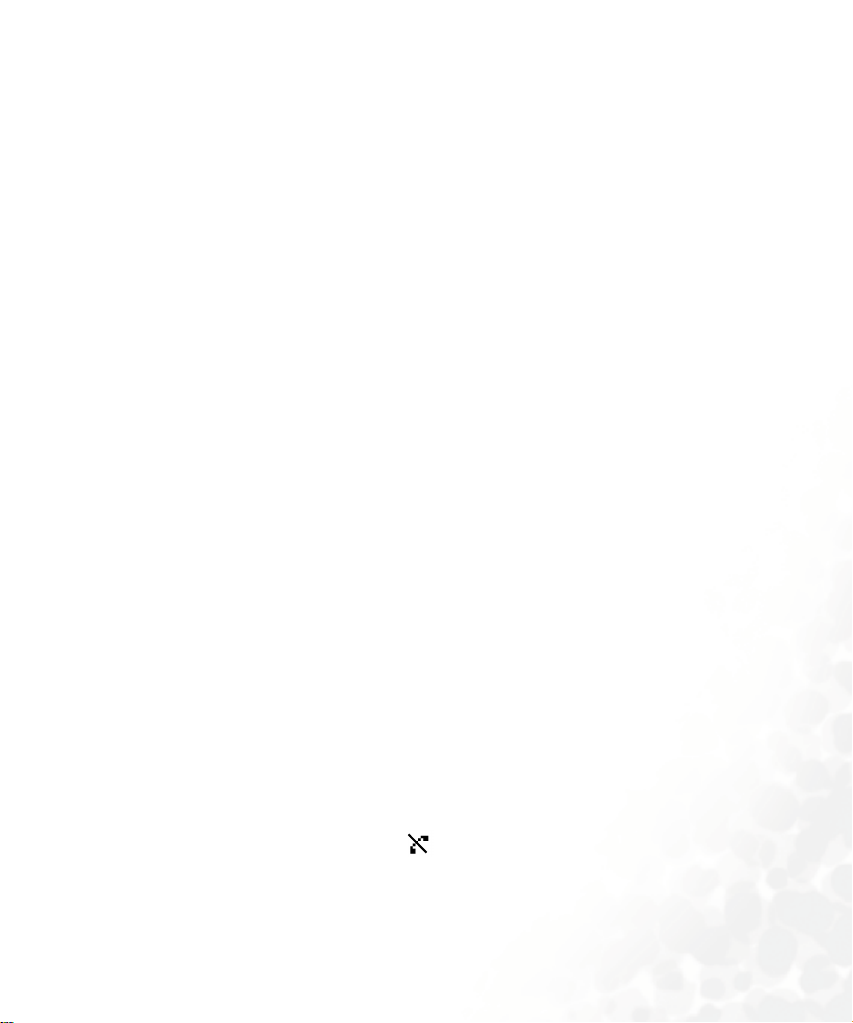
取消
取消此轉接模式。
查詢註冊狀態
顯示此轉接模式的狀態。
由系統決定
您可以在此決定您想要轉接的通訊服務類型。選項有:
ٙѣڇચ:轉接所有通訊服務。
ᄬࢰ఼ྖ:轉接語音通話。
ᇴፂڇચ:轉接數據電話。
็ৌڇચ:轉接傳真電話。
ൺڇચ:轉接短訊息。
Ϊќൺ:轉接短訊息以外的所有通話。
在以上每一個選項中,您也都將必須輸入要轉接到的指定電話號碼。
忙線時轉接
當您忙線時,來電會被轉接至指定之電話號碼。設定與ᖼତٙѣֽ
無回應時轉接
當來電無回應時,將其轉接至指定之電話號碼。設定與ᖼତٙѣֽ
未接通時轉接
當手機關機或不在網路服務區域之內時,來電將會被轉接至指定之電話號碼。設定與ᖼତٙѣֽ
相同。
全部清除
清除所有來電轉接設定。
相同。
相同。
შྮనؠ
一般而言,您的手機所使用的網路選擇是自動設定的。當您開機時,手機會自動連接到您的電
信業者所提供的網路,或者是當您不在原網路涵蓋範圍中漫遊時所能使用的網路。
如果您想要變更使用的網路,此選單可讓您選擇正確的網路。
8 該功能必須經由電信業者支援。
Ᏼፄშྮ
自動選網
手機將會執行另一次網路搜尋來選擇最適合您使用的網路。
手動選網
可讓您選擇特定網路。您的手機將會列出它為您找到的所有的電信業者網路讓您選擇。
8 並非所有列出的網路您都可以使用 ( 表示為不可使用的網路 )。關於更進一步資訊,請洽
您的網路電信業者。
選單
79
Page 94

តՀშྮቅ
您可以變更網路密碼。網路密碼可自電信業者處取得。
8 為配合當地網路系統要求,此選項不一定出現在螢幕上。
8 網路密碼也可以用來設定「網路限制撥號」的服務,其與您在 SIM 卡儲存的 PIN 碼不
同。見第
ܲనؠ
此選單可以透過 PIN 碼、手機密碼、SIM 卡鎖的檢查等來確保手機的安全,也可以限制撥出
與接收的電話。
• 為了保護您的手機,ܲనؠ 選單需要您先輸入手機密碼才能使用選單來設定選項。
/
預設手機密碼為 1234。
• 欲更改手機密碼,請到ᗆؠ፟ 選項。
PIN ቅ
ฟ፟
PIN 碼(Personal Identification Number 個人識別碼)是一個由網路電信業者所提供的密
碼。當啟動 PIN 碼後,您的 PIN 碼會保護您的 SIM 卡,除非在開機時輸入了正確的 PIN
碼,否則 SIM 卡即使已插入其他手機中也無法被未獲授權者使用。
開啟
啟動
關閉
取消
更改
81 頁選項:ܲనؠ --> შྮࢨטᇥཱི。
PIN 碼檢查。您必須輸入您的 PIN 碼才能啟動 PIN 碼檢查。
PIN 碼檢查。您必須輸入您的 PIN 碼才能取消 PIN 碼檢查。
PIN 碼
8 此選項只能在 PIN 碼檢查啟動時使用。更改 PIN 之前請先啟動 PIN 碼檢查。
為了提高手機的安全性,您可以將預設的
欲變更
PIN 碼,請先輸入原始 PIN 碼,再按下 (ቁؠ )。接著請輸入新的 PIN 碼,並按下
( ቁؠ )。最後請再輸入一次新的 PIN 碼,並按下 (ቁؠ ) 以確認。
PIN 碼更改為只有您知道的數字。
80
選單
Page 95

፟ቅ
您可以設定並啟動手機開機密碼來防止未授權者使用您的手機撥電話。手機密碼開啟後,除
非於開機時輸入了正確的手機密碼,否則手機會鎖住。如果輸入了錯誤的密碼,您的手機
將會繼續鎖住,即使取下
SIM 卡並更換另一張 SIM 卡也一樣無法解鎖。當手機鎖住時,您
只能撥打緊急電話。
手機密碼開啟後,您必須在每次開機時都輸入手機密碼才能解鎖 (當您輸入手機密碼時,
並沒有錯誤嘗試的次數限制)。
您可以使用在ฟ፟
PIN ቅ 選項中設定 PIN 碼檢查的相同方法來設定手機密碼。
፟ࢨט఼ྖ
您可以自行設定通話限制來限制撥出或接收的電話。
8 在此選項中所做的限制通話設定會儲存到手機記憶體中,除非您變更設定,否則即使
您使用了不同的
禁止來電
禁止所有的來電。
禁止撥出
禁止從您的手機中撥出電話。您可以選擇:
限撥所有電話
禁止從您的手機中撥出所有電話。
限撥前置碼
您可以指定不可使用您的手機撥出的電話號碼。
如果找不到號碼,則螢幕會顯示 「沒有資料」。請按下
您可以輸入完整的號碼,或者如果您只要禁止撥出以同一個號碼開頭的電話號碼,則請輸入這
些號碼的開頭數字 (前置碼)。例如,輸入
SIM 卡,所有限制通話設定仍將保持不變。
(ቁؠ ) 並選擇ΐˢ 來輸入號碼。
0800 可禁止撥出 08001234、08002345 等電話。
您可以輸入 "+" 來禁止撥出任何以 "+" 開頭的國際電話。
/
當禁止撥出清單中有號碼存在之後,您便可選擇新增其他號碼、編輯或刪除選取之號碼,或者
刪除清單上的所有號碼。
關閉
取消禁止撥出功能。
შྮࢨטᇥཱི
您可以要求電信業者限制撥出或接收某些類型電話或通訊服務。以下限制通話服務可由您
的電信業者提供。
限撥國際電話
禁止從您的手機撥出所有國際電話。
選單
81
Page 96
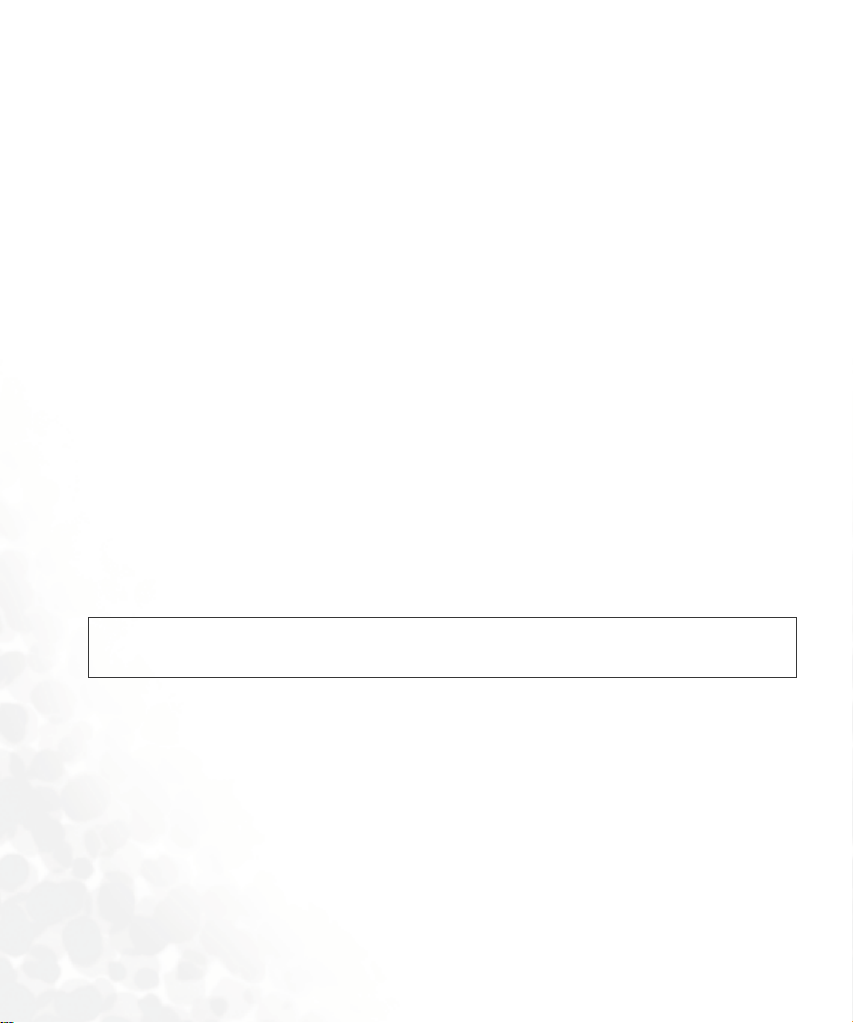
您可以在此決定您想要限制撥出的國際電話類型。選項有:
ٙѣڇચ:禁止撥出所有類型的國際電話。
ᄬࢰ఼ྖ:禁止撥出國際語音電話。
ᇴፂڇચ:禁止撥出國際數據電話。
็ৌڇચ:禁止撥出國際傳真電話。
ൺڇચ:禁止發出國際短訊息。
Ϊќൺ:除了短訊息以外禁止撥出所有類型的國際電話。
您必須輸入電信業者所提供之網路密碼才能啟動
只許撥回國內
您的手機只能用來撥打當地電話及撥至您本國的國際電話,其他國際電話一律禁撥。設定與ࢨᇥ઼
中之設定相同。
ᅫྖ
限制所有來電
禁止所有撥至您手機的來電。設定與ࢨᇥ઼ᅫྖ
限制漫遊時來電
禁止在漫遊時 (當您在國外旅行時)撥至您手機的來電。設定與ࢨᇥ઼ᅫྖ
所有撥出電話
禁止所有從您的手機中撥出之電話。設定與ࢨᇥ઼ᅫྖ
全部清除
取消所有限制通話設定。您必須輸入網路密碼才能取消設定。
/ 取消以上任一選項。
中之設定相同。
中之設定相同。
中之設定相同。
ࢨؠᇥཱི
限定撥號功能可以設定您的手機在撥號時的限制。當此功能啟動時,只能使用手機撥打限
定撥號清單中的號碼。如果所撥打的號碼不是儲存於清單中之號碼,電話便會遭到禁撥。
8 當您要使用限定撥號功能時,您必須輸入 PIN2 碼。
如果連續三次輸入錯誤,PIN2 碼將會被鎖住,您必須輸入 PUK2 碼才能將 PIN2
,
碼解鎖。請打電話給您的電信業者並索取 PUK2 碼。
限定撥號設定
/ 取消限定撥號功能。當您要啟動 / 取消限定撥號功能時,您將會被要求輸入 PIN2 碼。
可啟動
顯示號碼
在您可以使用限定撥號之前,您必須在此選項中建立限定撥號清單。請輸入
增到您的限定撥號清單中。請使用您在電話簿中新增姓名與號碼的相同方式在此新增姓名與號碼。
建立限定撥號清單後您便可以新增、編輯及刪除限定撥號清單中的號碼了。
當您啟動了限定撥號功能時,您的手機將只能用來撥打限定撥號清單中的號碼。
PIN2 碼
更改
為了增加手機的安全性,您可以將
82
選單
PIN2 碼更改成只有您知道的數字。
PIN2 碼,並將號 碼新
Page 97

࣎ˠྤܲ
此設定可讓您鎖上您的電話簿與短訊息,避免他人閱讀您手機裡的資料。此設定預設為關
閉。開啟此設定後將無法由待機畫面直接進入通訊錄。若欲從主選單進入電話簿與短訊息,
選定這兩個選項任一個,手機均會先要求鍵入手機密碼,輸入密碼正確後才能觀看電話簿
或短訊息。關於手機密碼設定請見第 81 頁。
โЩಏ
您可以設定拒絕接聽的來電黑名單,當黑名單中的人打電話來時,來電會直接轉到您的語
音信箱。
黑名單設定
ཏ:手機會將您選擇的來電群組裡頭的所有成員視為拒接黑名單。啟動該項設定之前您必須到
ཏనؠ
Ϗཱིۢቅ:手機會將無顯示號碼之來電與未儲存於電話簿中的號碼之來電視為拒接黑名單成員。
ཏϏཱིۢቅ:您選擇的來電群組中的所有成員、無顯示號碼之來電,以及未儲存於電話簿中
的號碼都會被手機視為拒接的黑名單。
ᙯౕ:關閉黑名單功能。
群組設定
您可以從來電群組清單中按
選項勾選您要設定成黑名單的來電群組。
勾選您要設定成黑名單的群組。完成後按 確認。
8 若您有勾選Ϗ,則電話簿裡頭所有未指定來電群組的聯絡人皆是手機拒接的黑名單成員。
ᗆؠ SIM Ι
在此功能之下,您可以防止未經授權者以其它 SIM 卡使用您的手機。
當您啟動 SIM 卡鎖定功能時,您的手機將只能使用用來啟動鎖定的 SIM 卡功能的 SIM 卡。
如果將新的
後跳出。此時請按下
SIM 卡插入到手機中,「插入正確 SIM 卡」訊息將會在開機並輸入 PIN 碼之
,手機將會要求輸入 SIM 卡鎖定密碼。
如果您在手機中插入新的 SIM 卡之後,沒有輸入正確的密碼,「插入正確的 SIM 卡」訊息
將會再次顯示出來,而手機也將無法啟動,直到您輸入了正確的 SIM 卡鎖定密碼為止。
8 如果您已經連續輸入錯誤的解鎖密碼十次,您便再也無法用新的 SIM 卡使用手機。
如果輸入了正確的密碼,手機會自動辨識此張新
當您的手機使用這張
的手機最多可以識別三張不同的
SIM 卡開機時,手機將不會再次提示您要輸入 SIM 卡鎖定密碼了。您
SIM 卡。
如欲啟動 SIM 卡鎖定功能,您必須輸入自行設定的 SIM 卡鎖定密碼 ( 手機並無預設的 SIM
卡鎖定密碼 )。為了增加手機的安全性,您可以將 SIM 卡鎖定密碼設定成只有您才知道的
數字。密碼的長度必須設定在八至十二個字元之間。
SIM 卡,您也可以正常使用手機了。下次
選單
83
Page 98

要關閉 SIM 卡鎖定功能同樣地必須輸入 SIM 卡鎖定密碼。
要變更 SIM 卡鎖定密碼,則必需先輸入原始密碼將該 SIM 卡鎖定功能關閉,當您
/
再度啟動該功能時就可以設定新的密碼。
ԣిΑᔣ
您可以利用此設定清單增減ԣిᔣ 選單中的選項。關於設定ԣిᔣ選單的方法,請參見第 40
頁。
WA P შྮనؠ
• 您的手機可以讓您在GSM及GPRS網路上使用行動網際網路。如果您申請的是GSM網
/
路,您就必須完成
WA P 設定才能連接到網際網路上。如果您申請的是 GPRS 網路,
那麼您則必須同時完成 WA P 與 GPRS 的設定。
• 在您申請了 WAP 及GPRS 網路服務後,您的網路電信業者可能已經為您完成了必要的
WA P 及 GPRS 設定。請與您的電信業者聯絡,看看您是否需要自己再做設定。
您的手機提供三組 WA P 設定—網路服務 1~3,讓您可以最多設定三個不同的 WAP 伺服器,
然後再選擇使用其中一個上網。每一個 WA P 伺服器的設定方式如下:
啟動設定
將選取的網路服務設定為您的手機在上網時所使用的預設伺服器。
手動設定
您可以自行完成以下設定:
็Ꮾሀё:如果您申請的是 GSM網路,請選擇傳輸模式 GSM_CSD。如果您申請的是 GPRS 網路,
GSM_GPRS。
請選擇
ܫຽ۰ЩჍ:這是您的電信業者(或 ISP Internet Service Provider 網際網路服務供應商)的名
稱。
ࢵࢱ:設定啟動瀏覽器後所連結的首頁。
ֹϡ۰ЩჍ:這是您的使用者帳號,由您的電信業者或 ISP 提供。
8 如果您申請的是 GPRS 網路,請跳過這個選項。
ቅ:輸入電信業者或 ISP 所提供的密碼。
8 如果您申請的是 GPRS 網路,請跳過這個選項。
შ৭ҜӬ:這是您進入行動網際網路的 IP 位址(即 ISP 主伺服器之 IP 位址)。IP 位址的格式為
123.456.789.123。
ాତܞ:輸入電信業者或 ISP 所提供的連接阜資料。
ᇥତཱིቅ:啟動瀏覽器上網時,手機會撥打這個撥接號碼。您的電信業者或 ISP 會發給您這個號碼。
8 如果您使用的是 GPRS 網路,請跳過這個選項。
84
選單
Page 99

GPRS నؠ
您的手機提供三組 GPRS 設定— GPRS1~3,讓您可以設定三個不同的 GPRS 伺服器設定,然
後再選擇使用其中一個伺服器上網。設定方式如下:
APN
輸入由您的電信業者或 ISP 所提供的 APN (Access Point Name 存取點名稱)。
使用者帳號
如有需要請輸入電信業者或
密碼
如有需要請輸入電信業者所提供的密碼。
開啟
啟動選取之GPRS 設 定 群 組。該 GPRS設定群組即是您的手機在上網時所使用的GPRS伺服器設定。
มᄃഇ
此選單可讓您設定時間與日期,也可讓您自訂顯示於待機螢幕上的方式。
มనؠ
可設定要顯示於待機螢幕上的目前時間。欲設定目前時間,請使用適當的數字鍵來輸入小
時與分。
如果您在時間格式中選擇 12 小時格式,您可以按下 來切換 am (上午)與
/
pm (下午)。
నؠഇ
設定要顯示於待機螢幕中及行事曆功能中的目前日期。請按下數字鍵來輸入年月日,並按
(ቁؠ )。
下
ISP 所提供的使用者帳號。
มё
可決定顯示於待機螢幕中時間的是
ഇё
可決定目前日期如何顯示於待機螢幕上。
มពϯё
您可以選擇只顯示目前的時間或日期,或兩者皆顯示。您也可以選擇不在螢幕上顯示時間
或日期。
12 小時或是 24 小時制。
選單
85
Page 100

నؠડ
這是一個時區轉換功能,可以讓您將手機的目前時間轉換成特定時區中的時間。請使用
的上 / 下 / 左 / 右鍵捲動地圖上的游標到想要的時區。各時區的主要指標城市將會顯示於螢
幕底端。
Ѝ༼ࡗม
您的手機時鐘會在四月的第一個星期日往前轉一小時,並於十月的最後一個星期日往後轉
一小時。
ࣧᇄనؠ
將所有設定重設為原廠設定。當螢幕上顯示出 「確認?」時,請按下 (ߏ ) 來將所有設定
變更回原廠預設值。
操作模式
操作模式是一組可以決定手機各種鈴聲、音效如何運作及來電時鈴響的設定。操作
模式中含有例如鈴聲、音量、震動及提示音等之設定。您可以選擇五種不同的操作
模式,並自訂每一項操作模式,來搭配您自己的環境使用。將您的手機操作模式個
人化之後,您便可確保手機使用最適合您所處環境的鈴聲模式。
Ᏼፄፆүሀё
您可以選擇最適合您所處環境的操作模式:
ᇾሀё
這是預設的操作模式。
ົᛉ
此操作模式下的選項已針對會議環境需求預先設定。(例如開啟震動、使用最低鈴聲音量、
關閉按鍵音等)。
γ
此操作模式下的選項已針對戶外活動要求預先設定。(例如使用最高鈴聲音量、開啟震動、
開啟按鍵音等)。
ᓏ
針對必須保持極度安靜的場合預先定義的操作模式。(例如關閉鈴聲、開啟震動、關閉按鍵
音等)。
8 您的手機實際上提供一個可以搭配免持聽筒工具來使用的Һඌ模式。不過當您的手機
未接上免持聽筒耳機時,該Һඌ選項不會出現在此Ᏼፄፆүሀё選單,它只會出現在
下面所述的በᏭፆүሀё選單;然而當接上免持聽筒耳機後,則Ᏼፄፆүሀё選單將不會
出現在螢幕上,原理是因為Һඌ模式一定是接上免持聽筒耳機後唯一的操作模式,不
需要選擇。
86
選單
